Page 1
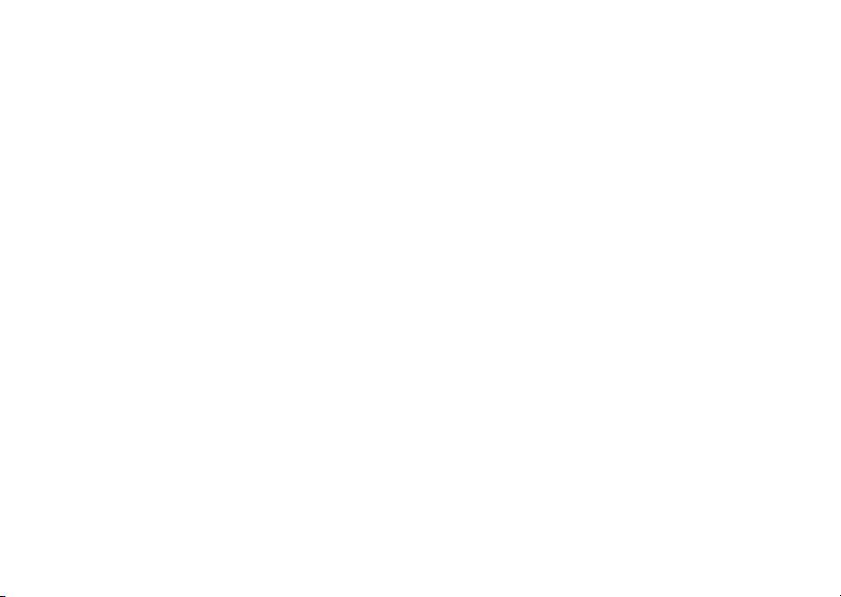
Obsah
Obsah
Úvod . . . . . . . . . . . . . . . . . . . . . . . . . . . 5
Zloženie telefónu, karta SIM, batéria, volanie
Základné informácie o telefóne . . . . 10
Prehľad telefónu, používanie systému menu,
zadávanie písmen, služba t-zones, správca súborov,
pamäťová karta Memory Stick Duo
Volanie . . . . . . . . . . . . . . . . . . . . . . . . 21
Hovory, kontakty, ovládanie telefónu hlasom,
možnosti hovoru
Správy . . . . . . . . . . . . . . . . . . . . . . . . 39
Textové správy, správy MMS, hlasová schránka,
elektronická pošta
Práca s obrázkami . . . . . . . . . . . . . . . 49
Fotoaparát, videokamera, obrázky, PhotoDJ™
Zábava . . . . . . . . . . . . . . . . . . . . . . . . 55
Prehrávač záznamov, rádio, signály zvonenia,
MusicDJ™, VideoDJ™, záznam zvuku, témy, hry
This is the Internet version of the user's guide. © Print only for private use.
Sony Ericsson D750i
Pripojenie . . . . . . . . . . . . . . . . . . . . . . 65
Internet a nastavenie e-mailu, synchronizácia,
funkcia Bluetooth, infračervený port, kábel USB,
služba aktualizácií
Ďalšie funkcie . . . . . . . . . . . . . . . . . . 77
Čas a dátum, budík, kalendár, úlohy, aplikácie Java™,
zámok karty SIM atď.
Riešenie problémov . . . . . . . . . . . . . . 87
Riešenie problémov s telefónom
Ďalšie informácie . . . . . . . . . . . . . . . . 92
Webové stránky pre zákazníkov spoločnosti
Sony Ericsson, bezpečné a efektívne používanie,
záruka, declaration of conformity
Ikony . . . . . . . . . . . . . . . . . . . . . . . . 101
Popisy ikon
Register . . . . . . . . . . . . . . . . . . . . . . 103
T-Mobile
1
Page 2
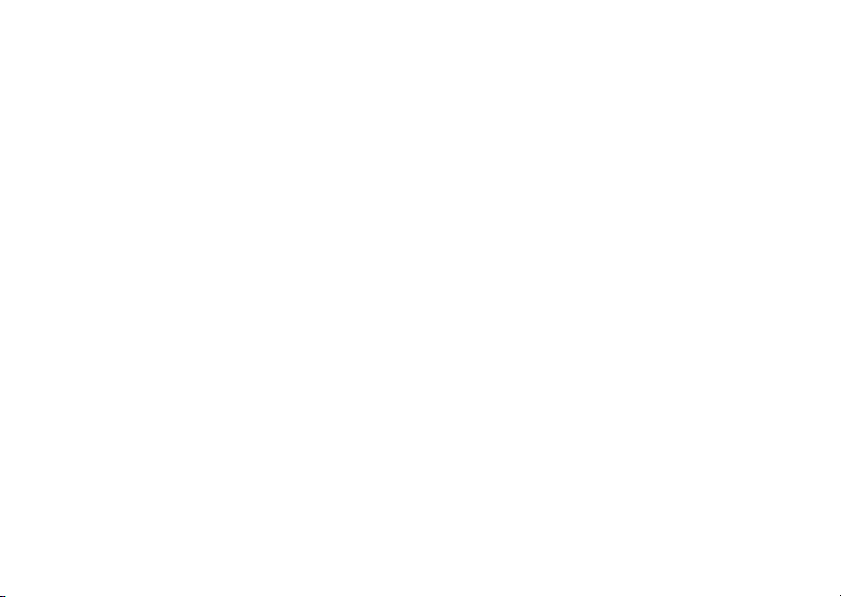
Sony Ericsson
GSM 900/1800/1900
Prvé vydanie (marec 2005)
Túto používateľskú príručku vydala spoločnosť
Ericsson Mobile Communications AB bez
Sony
akejkoľvek záruky. Vylepšenia a zmeny tejto
používateľskej príručky vyplývajúce z tlačových chýb,
z nepresností v aktuálnych informáciách alebo zo
zlepšenia programov alebo vybavenia môžu byť
spracované iba spoločnosťou Sony Ericsson Mobile
Communications AB, a to kedykoľvek a bez
upozornenia. Také zmeny budú zahrnuté v nových
vydaniach tejto používateľskej príručky.
Všetky práva vyhradené.
©Sony Ericsson Mobile Communications AB,
2005
Číslo publikácie: SK/LZT 108 7605 R1B
Upozornenie:
Niektoré služby zmienené v tejto používateľskej
príručke nie sú podporované vo všetkých sieťach.
Toto sa týka aj medzinárodného tiesňového čísla
siete GSM, čísla 112.
Podrobnejšie informácie o dostupnosti konkrétnych
služieb získate od prevádzkovateľa siete alebo
príslušnej služby.
Skôr ako začnete používať mobilný telefón, prečítajte
si kapitoly Zásady bezpečného a efektívneho
používania a Obmedzená záruka.
Tento mobilný telefón je schopný preberať,
a posielať ďalší obsah, napríklad zvonenia.
ukladať
takého obsahu môže byť obmedzené
Použitie
alebo
zakázané právami tretích osôb, medzi ktoré
patria okrem iného aj obmedzenia dané platnými
zákonmi na ochranu duševného vlastníctva.
zodpovednosť za ďalší obsah, ktorý
Úplnú
prevezmete do mobilného telefónu alebo odošlete z
telefónu, nesiete vy, nie spoločnosť Sony
Pred použitím ľubovoľného ďalšieho obsahu
skontrolujte, či máte na zamýšľané použitie potrebnú
licenciu alebo iné oprávnenie. Spoločnosť
Sony
Ericsson nezaručuje presnosť, spoľahlivosť ani
kvalitu akéhokoľvek ďalšieho obsahu alebo
akéhokoľvek iného obsahu pochádzajúceho od iných
spoločností. Spoločnosť Sony Ericsson nebude za
žiadnych okolností niesť akúkoľvek zodpovednosť za
vaše nesprávne používanie ďalšieho obsahu alebo
iného obsahu od iných spoločností.
Slovné označenie a logá Bluetooth patria spoločnosti
Bluetooth SIG, Inc. a ktorékoľvek takéto označenia
použité spoločnosťou Sony Ericsson sú licencované.
Ericsson.
2
This is the Internet version of the user's guide. © Print only for private use.
Page 3
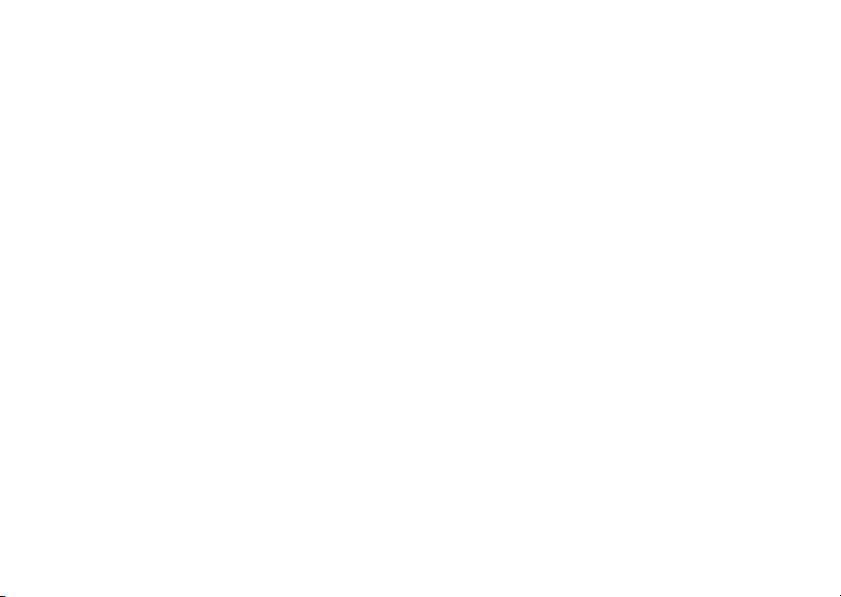
Memory Stick™ a Memory Stick Duo™ sú ochranné
známky alebo registrované ochranné známky
spoločnosti Sony Corporation.
QuickShare™, MusicDJ™ a VideoDJ™ sú
ochranné známky alebo registrované ochranné
známky spoločnosti Sony Ericsson Mobile
Communications AB.
Microsoft, Windows a PowerPoint sú registrované
ochranné známky alebo ochranné známky
spoločnosti Microsoft Corporation v USA alebo
iných krajinách.
Mac OS je ochranná známka spoločnosti
Computer, Inc., registrovaná v USA a
Apple
iných
krajinách.
Textový vstup T9™ je ochranná známka alebo
registrovaná ochranná známka spoločnosti
Tegic
Communications.
Textový vstup T9™ je licencovaný v rámci jedného
alebo viacerých z nasledujúcich patentov: patenty
USA č. 5818437, 5953541, 5187480, 5945928 a
6011554; kanadský patent č. 1331057; patent Veľkej
Británie č. 2238414B; štandardný patent oblasti
Hongkong č. HK0940329; patent Republiky Singapur
č. 51383; európsky patent č. 0 842 463 (96927260.8)
DE/DK, FI, FR, IT, NL, PT, ES, SE, GB; a ďalšie
zažiadané patenty v rôznych štátoch sveta.
Java a všetky odvodené ochranné známky a logá
Java sú ochranné známky alebo registrované
ochranné známky spoločnosti Sun Microsystems,
Inc. v USA a iných krajinách.
Licenčná zmluva pre koncového používateľa softvéru
Sun™ Java™ J2ME™
1 Obmedzenia: Tento softvér obsahuje autorsky
dôverne chránené informácie spoločnosti Sun.
Všetky kópie softvéru ostávajú vo vlastníctve
spoločnosti Sun a jej licenčných partnerov.
Zákazník nesmie softvér upravovať, spätne
analyzovať, prekladať, dešifrovať, extrahovať z
neho informácie alebo inak spätne spracovávať.
Tento softvér ako celok ani žiadna jeho časť sa
nesmie stať predmetom prenajímania, prevodu či
ďalšej licencie.
2 Predpis pre vývoz: Na tento softvér vrátane jeho
technických údajov sa vzťahujú zákony USA pre
kontrolu vývozu vrátane nariadenia U.S. Export
Administration Act (správne nariadenie o vývoze
USA) a súvisiacich predpisov. Súčasne sa na
z
tento softvér môžu vzťahovať predpisy pre
kontrolu vývozu alebo dovozu v iných krajinách.
Zákazník súhlasí s tým, že bude prísne dodržiavať
všetky takéto predpisy, a berie na vedomie,
je jeho zodpovednosťou získať licenciu
že
vývoz, opätovný vývoz alebo dovoz tohto
na
softvéru. Tento softvér nesmie byť prevzatý
alebo
inak vyvezený či opätovne vyvezený
This is the Internet version of the user's guide. © Print only for private use.
3
Page 4

(i) do nasledujúcich krajín alebo štátnym
príslušníkom či obyvateľom týchto krajín: Kuba,
Irak, Irán, Severná Kórea, Líbia, Sudán, Sýria
(tento zoznam sa môže príležitostne zmeniť) alebo
iných krajín, na ktoré je uvalené embargo na vývoz
tovaru z USA; alebo (ii) osobám a štátom na
zozname SDN (Specially Designated Nations)
Ministerstva financií USA alebo zozname Table of
Denial Orders Ministerstva obchodu USA.
3 Obmedzené práva: Na použitie, kopírovanie alebo
sprístupnenie štátnou správou USA sa vzťahujú
obmedzenia uvedené v doložkách Rights in
Technical Data and Computer Software v
príslušných dodatkoch DFARS 252.227-7013(c)
(1) (ii) a FAR 52.227-19(c) (2).
Autorské právo (©) na časť softvéru v tomto produkte
patrí spoločnosti SyncML initiative Ltd. (1999-2002).
Všetky práva vyhradené.
Názvy ostatných produktov a spoločností uvedených
v tejto príručke môžu byť ochranné známky ich
príslušných vlastníkov.
Akékoľvek práva, ktoré tu nie sú výslovne udelené,
sú vyhradené.
4
This is the Internet version of the user's guide. © Print only for private use.
Page 5
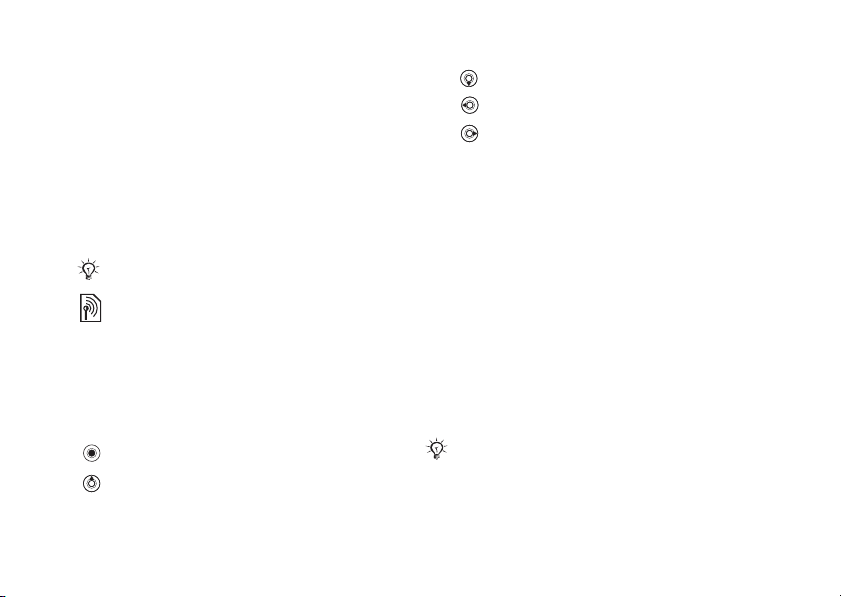
Úvod
Úvod
Zloženie telefónu, karta SIM, batéria, volanie
Ďalšie informácie a údaje na prevzatie
sú k dispozícii na stránkach
www.SonyEricsson.com/support.
Symboly pokynov
V tejto používateľskej príručke sa používajú
nasledujúce symboly:
Poznámka
Indikuje, že služba alebo funkcia závisí od
siete alebo predplatených služieb. Ďalšie
informácie získate od prevádzkovateľa siete.
Pozri tiež stranu...
%
} Pomocou programových tlačidiel alebo
navigačného tlačidla prejdite na položku a
vyberte ju,
Stlačte stred navigačného tlačidla.
Stlačte navigačné tlačidlo nahor.
% 12 Tlačidlá a navigácia.
This is the Internet version of the user's guide. © Print only for private use.
Stlačte navigačné tlačidlo nadol.
Stlačte navigačné tlačidlo doľava.
Stlačte navigačné tlačidlo doprava.
Zloženie telefónu
Skôr ako začnete používať telefón, musíte vykonať
nasledujúce kroky:
•vložiť kartu SIM,
•vložiť a nabiť batériu,
•vložiť pamäťovú kartu Memory Stick Duo.
Karta SIM
Pokiaľ si u prevádzkovateľa siete predplatíte
služby, obdržíte kartu SIM (Subscriber Identity
Module – modul identity predplatiteľa). Karta SIM
obsahuje počítačový obvod, na ktorom je uložené
telefónne číslo, informácie o predplatených
službách a okrem iného mená a čísla kontaktov.
Ak s týmto telefónom chcete používať kartu SIM,
ktorú ste predtým používali v inom telefóne, pred jej
vybratím z predchádzajúceho telefónu skontrolujte,
či na nej máte uložené svoje informácie. Kontakty
môžu byť uložené napríklad v pamäti telefónu.
5
Page 6
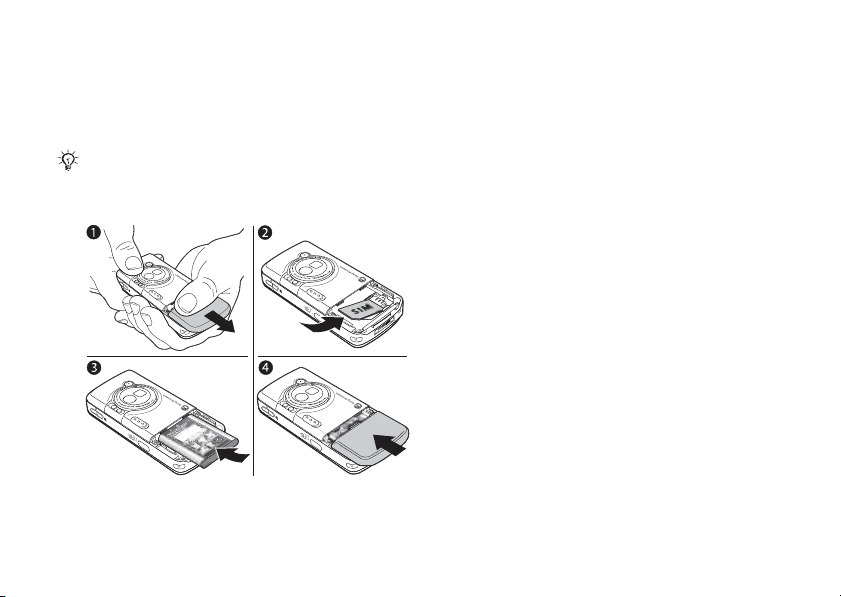
Úvod
Informácie o karte
SIM a batérii
Pred vložením alebo vybratím karty SIM vždy
vypnite telefón a odpojte nabíjačku.
Pri nabíjaní môže trvať až 30 minút, kým sa zobrazí
ikona indikujúca nabíjanie batérie.
Vloženie karty SIM a batérie
6
This is the Internet version of the user's guide. © Print only for private use.
1 Vysuňte kryt batérie podľa obrázka.
2 Zasuňte kartu SIM do držiaka. Zlaté kontakty
na karte SIM musia smerovať nadol a zrezaný
roh karty musí byť správne zarovnaný.
3 Položte batériu na zadnú časť telefónu tak,
štítok smeroval nahor a konektory proti
aby
sebe (štítkom nahor).
4 Priložte kryt batérie k telefónu podľa obrázka a
zasuňte ho na miesto.
Page 7
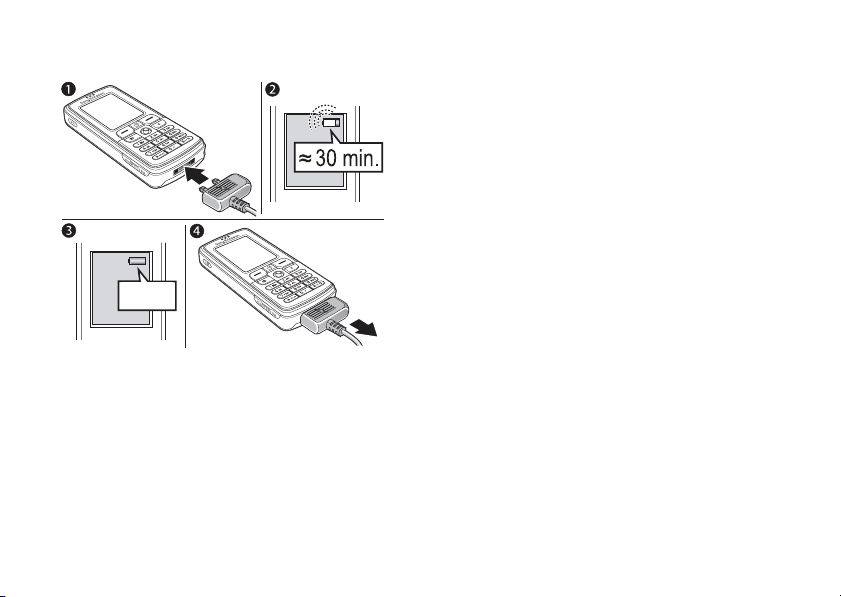
Úvod
Nabíjanie batérie
≈ 4 hod.
1 Pripojte nabíjačku k telefónu. Symbol na
nabíjacom konektore musí smerovať nahor.
2 Môže trvať až 30 minút, kým sa na obrazovke
zobrazí ikona indikujúca nabíjanie batérie.
3 Počkajte asi 4 hodiny, alebo kým ikona batérie
nebude signalizovať úplné nabitie batérie.
sa ikona batérie nezobrazí, stlačením
Ak
ľubovoľného tlačidla aktivujte obrazovku.
4 Odpojte nabíjačku zdvihnutím
konektoru nahor.
This is the Internet version of the user's guide. © Print only for private use.
Memory Stick Duo™
Pamäťová karta Memory Stick Duo™ poskytuje
priestor na ukladanie obsahu, napríklad obrázkov,
hudby a videozáznamov.
Informácie uložené na karte Memory Stick Duo
je možné premiestniť alebo skopírovať
iné zariadenia kompatibilné s kartou
na
Stick Duo, % 19 Správca súborov.
Memory
Kartu môžete používať aj ako pamäťové
médium na prenášanie kancelárskych
dokumentov
medzi
súborov pomocou kábla USB.
a premiestňovanie dokumentov
telefónom a počítačom, % 76 Prenos
7
Page 8

Úvod
Vloženie a vybratie karty
Memory Stick Duo™
1 Zasuňte kartu Memory Stick Duo do zásuvky.
2 Zatlačením na hranu karty Memory Stick Duo
uvoľnite kartu zo zásuvky.
Ďalšie informácie o kartách Sony Memory Stick
nájdete na webovej lokalite
www.memorystick.com.
8
This is the Internet version of the user's guide. © Print only for private use.
Kód PIN (Personal Identity Number –
osobné identifikačné číslo)
Kód PIN môže byť potrebný na aktiváciu služieb
v telefóne. Je priradený karte SIM, nie telefónu.
Kód PIN vám poskytne prevádzkovateľ siete.
Pri zadávaní kódu PIN sa jednotlivé zadané číslice
zobrazujú ako znak *. To neplatí, ak kód PIN
začína rovnakými č íslicami, ako niektoré tiesňové
číslo, napríklad číslo 112. Je to preto, aby bolo
možné zobraziť a vytočiť tiesňové číslo bez
nutnosti zadať kód PIN.
Pokiaľ pri zadávaní kódu PIN urobíte chybu,
vymažte chybnú číslicu stlačením tlačidla
Pokiaľ zadáte chybný kód PIN trikrát za sebou,
SIM sa zablokuje a zobrazí sa správa „Kód PIN
karta
blokovaný“. Aby ste mohli kartu odblokovať, musíte
zadať kód PUK (Personal Unblocking Key – osobný
odblokovací kód),
% 83 Zámok karty SIM.
.
Page 9
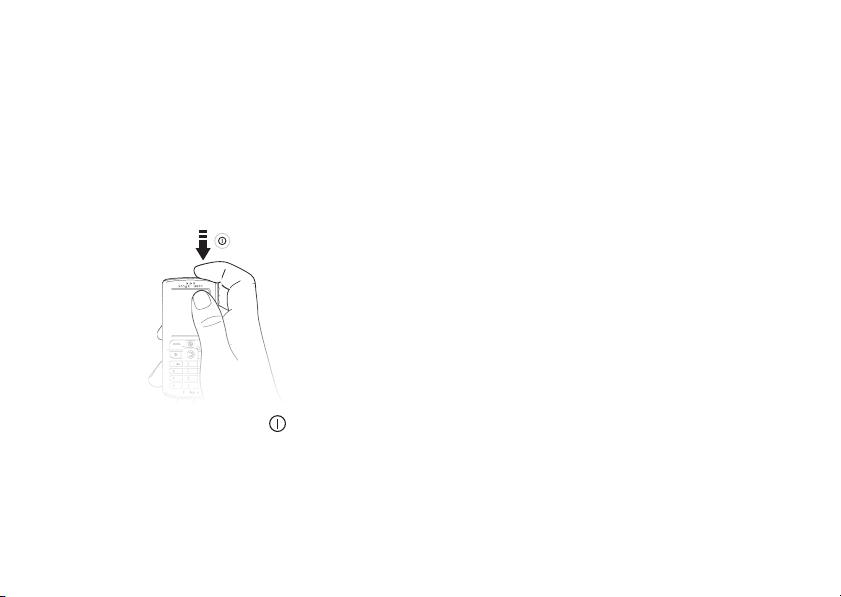
Úvod
Zapnutie telefónu a
uskutočnenie hovoru
Pred zapnutím telefónu sa uistite, že je telefón
nabitý a karta SIM je zasunutá v telefóne.
Po zapnutí telefónu môžete pomocou sprievodcu
nastavením rýchlo a jednoducho pripraviť telefón
na používanie.
Zapnutie telefónu
1 Stlačte a podržte tlačidlo .
2 Ak karta SIM požaduje kód PIN, zadajte ho.
3 Pri prvom spustení telefónu vyberte jazyk,
ktorý sa bude zobrazovať v systéme
telefónu.
menu
This is the Internet version of the user's guide. © Print only for private use.
4 } Áno, ak chcete využiť pomoc sprievodcu
nastavením. Potom postupujte podľa
zobrazených pokynov. Sprievodcu
nastavením
zo
Všeobecné } Sprievodca
je možné kedykoľvek spustiť
systému menu: } Nastavenie } karta
Volanie a prijímanie hovorov
Ak chcete uskutočniť hovor, zadajte telefónne
číslo (prípadne s medzinárodnou predvoľbou a
smerovým číslom oblasti), } Volať. Hovor ukončíte
stlačením tlačidla Ukončiť. Keď telefón vyzváňa,
} Prijať.
9
Page 10
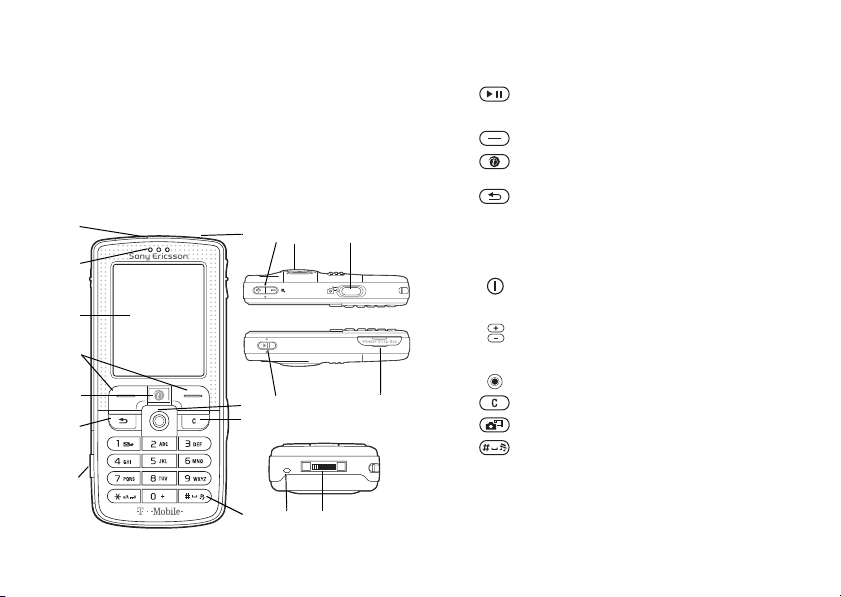
Základné informácie o telefóne
Základné informácie
o telefóne
Prehľad telefónu, používanie systému menu,
zadávanie
súborov, pamäťová karta Memory Stick Duo
Prehľad telefónu
1
11
3
4
5
6
8
10
písmen, služba t-zones, správca
10 15712
13
14
16 9 17
This is the Internet version of the user's guide. © Print only for private use.
1
2
3
4
5
6
7
8
9
10
11
12
13
82
14
15
16
17
Ďalšie informácie o tlačidlách a navigácii
Infračervený port
Hudobné tlačidlo
Obrazovka
Programové tlačidlá
Tlačidlo t-zones. Prístup k službe t-zones
a
Internetu.
Tlačidlo Späť
Svetlo fotoaparátu
Zásuvka na pamäťovú kartu Memory Stick Duo
Mikrofón
Tlačidlo na zapnutie/vypnutie telefónu
Reproduktor slúchadla
Priblíženie/vzdialenie fotografovaného
predmetu, tlačidlá na nastavenie hlasitosti
a
priblíženie/vzdialenie obrázka
Navigačné tlačidlo
Tlačidlo vymazania
Tlačidlo fotoaparátu
Tlačidlo tichého režimu
Konektor na pripojenie stereofónnej náhlavnej
súpravy a nabíjačky
% 12 Tlačidlá a navigácia.
Page 11
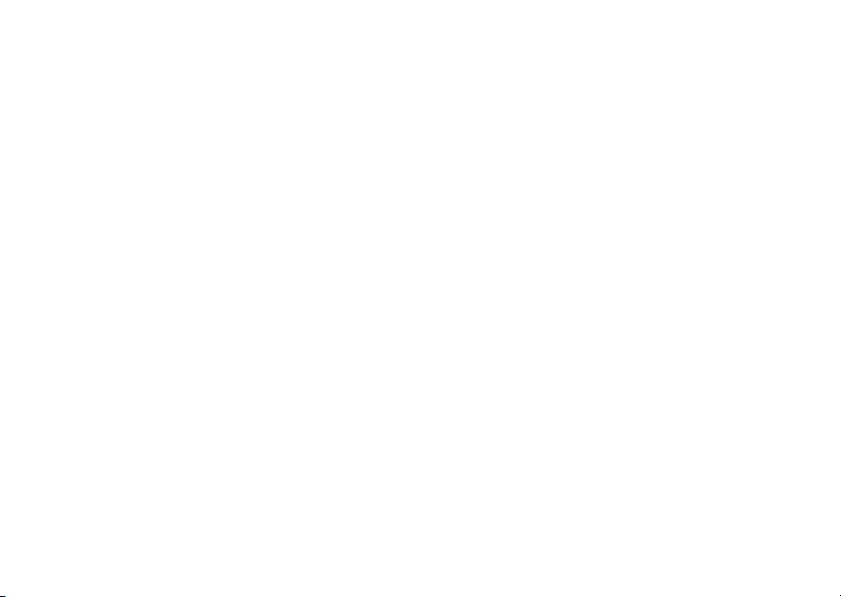
Prehľad systému menu
Základné informácie o telefóne
1. t-music
2. t-zones
3. Správca súborov
Obrázky
Videá
Zvuky
Témy
Webové stránky
Hry
Aplikácie
Iné
4. Prehrávač zázn.
5. Správy
Nová správa
Doručené správy
E-mail
Volať hlas. schr.
Koncepty
Na odoslanie
Odoslané správy
Uložené správy
Šablóny
Nastavenie
This is the Internet version of the user's guide. © Print only for private use.
6. Fotoaparát
7. SIM Application
Tool Kit (SAT)/
Rádio***
8. Kontakty**
Kontakty**
Možnosti:
Rýchle vytáčanie
Moja vizitka
Skupiny
**
Kontakty**
Špeciálne čísla
Rozšírené
Nový kontakt
9. Zábava
Rádio
Služby online*
Hry
VideoDJ™
PhotoDJ™
MusicDJ™
Vzdial. ovládanie
Záznam zvuku
Prehliadka
10. Hovory*
11. Organizátor
Budíky
Aplikácie
Kalendár
Úlohy
Poznámky
Synchronizácia
Časovač
Stopky
Prisvetlenie
Kalkulačka
Pamäť kódov
12. Nastavenie
Všeobecné
Profily
Čas a dátum
Jazyk
Ovládanie hlasom
Nové udalosti
Stav telefónu
Skratky
Hudobné tlačidlo
Zámky
Sprievodca
Tipy a triky
Obnoviť nastav.
Zvuky a signály
Hlasitosť zvonenia
Signál zvonenia
Tichý režim
Zosilňujúce zvon.
Vibrač. signalizácia
Signál správy
Zvuk tlačidiel
Displej
Pozadie
Témy
Úvodná obrazovka
Šetrič obrazovky
Jas
Hodiny úspor. rež.
Upraviť názvy lin.*
Hovory
Presmerovanie
Ovládanie hovorov
Dĺžka a cena hov.
Ukázať/skryť číslo
Handsfree
Prepnúť na linku 2*
Pripojenia
Bluetooth
Infračervený port
Synchronizácia
Správa telefónu
Mobilné siete
Dát. komunikácia
Nastav. Internetu
Nastav. prúdu dát
Nastavenie Java™
Príslušenstvá
* Niektoré menu závisia
od prevádzkovateľa,
použitej siete alebo
predplatených služieb.
** Menu závisí od
predvolenej aplikácie na
ukladanie kontaktov.
*** Zobrazuje sa, iba ak
nie je k dispozícii služba
SAT. Služba SAT závisí od
karty SIM.
11
Page 12
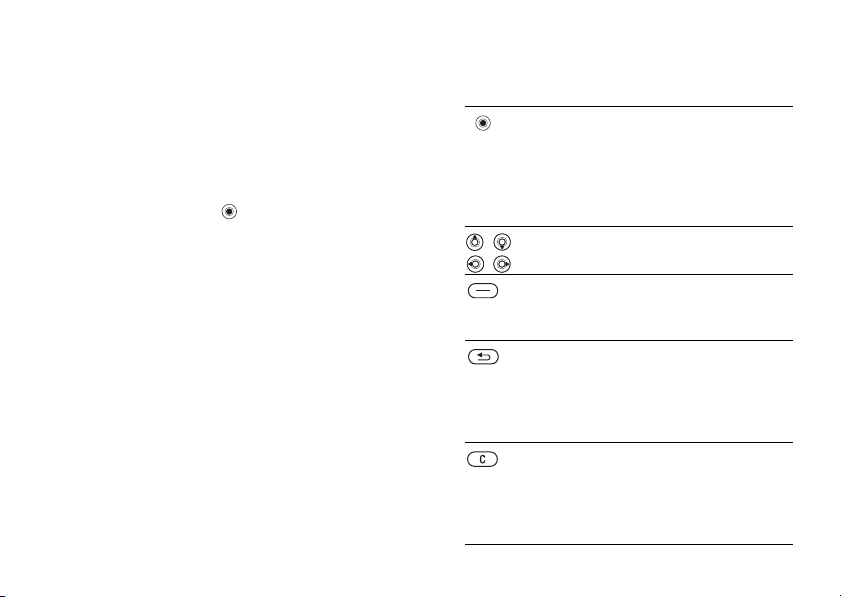
Základné informácie o telefóne
Tlačidlá a navigácia
Pohotovostná obrazovka, hlavné
menu a stavový pruh
Pohotovostná obrazovka sa zobrazuje vtedy,
keď nevoláte a nepoužívate systém menu.
Na obrazovke sa zobrazuje napríklad názov
prevádzkovateľa siete, čas a dátum.
Stlačením tlačidla v pohotovostnom režime
môžete vstúpiť do hlavného menu, v ktorom sa
jednotlivé menu zobrazujú ako ikony. Niektoré
podmenu obsahujú karty. Pomocou navigačného
tlačidla prejdite na požadovanú kartu a vyberte
požadovanú možnosť.
Stavový pruh v hornej časti obrazovky obsahuje
ikony, ktoré poskytujú informácie o telefóne a jeho
% 101 Ikony.
činnosti,
12
This is the Internet version of the user's guide. © Print only for private use.
Tlačidlá
Stlačením v pohotovostnom režime
vstúpite do hlavného menu.
Stlačením vyberiete zvýraznené
položky.
Stlačením počas hovoru zobrazíte
zoznam možností.
Presúvanie medzi položkami menu
a kartami.
Stlačením vyberiete možnosť
zobrazenú na obrazovke nad
príslušným tlačidlom.
Stlačením sa vrátite o jednu úroveň
späť v systéme menu.
Stlačením a podržaním sa vrátite
do pohotovostného režimu alebo
ukončíte funkciu.
Stlačením odstránite položku,
napríklad obrázok, zvuk
alebo kontakt.
Stlačením a podržaním počas
hovoru vypnete mikrofón.
Page 13
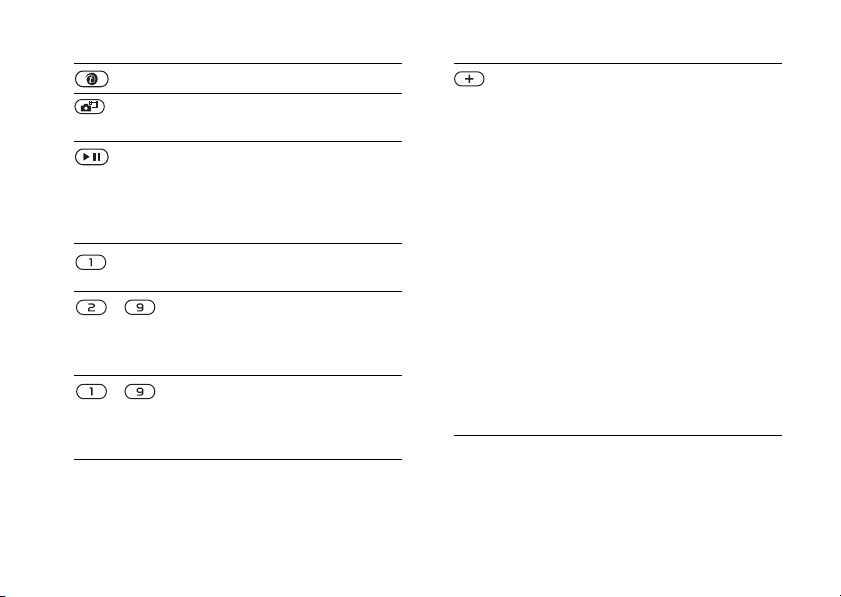
Základné informácie o telefóne
Stlačením spustíte službu t-zones.
Stlačením odfotografujete obrázok
alebo nahráte videozáznam.
Stlačením spustíte prehrávač
záznamov alebo rádio v
minimalizovanom režime.
Ďalším stlačením prehrávač
záznamov alebo rádio ukončíte.
Stlačením a podržaním zavoláte
hlasovú schránku (ak je nastavená).
- Stlačením a podržaním
ktoréhokoľvek z týchto tlačidiel
zobrazíte kontakt začínajúci
písmenom na tlačidle.
- Stlačením ktoréhokoľvek z
týchto tlačidiel a následným
stlačením tlačidla Volať použijete
rýchle vytáčanie.
This is the Internet version of the user's guide. © Print only for private use.
Stlačením v pohotovostnom režime
zobrazíte informácie o stave.
Stlačením dvakrát rýchlo za sebou
odmietnete prichádzajúci hovor.
Jedným stlačením vypnete signál
zvonenia prichádzajúceho hovoru.
Stlačením počas hovoru
zvýšite hlasitosť.
Stlačením v prehrávači záznamov
(aj keď je minimalizovaný)
zvýšite hlasitosť. Stlačením a
podržaním prejdete na
predchádzajúcu skladbu.
Stlačením v režime fotoaparátu
priblížite fotografovaný predmet.
Stlačením a podržaním aktivujete
vytáčanie hlasom, prípadne
použitie aktivačného povelu (ak je
nastavený),
pomocou hlasu.
% 31 Vytáčanie
13
Page 14
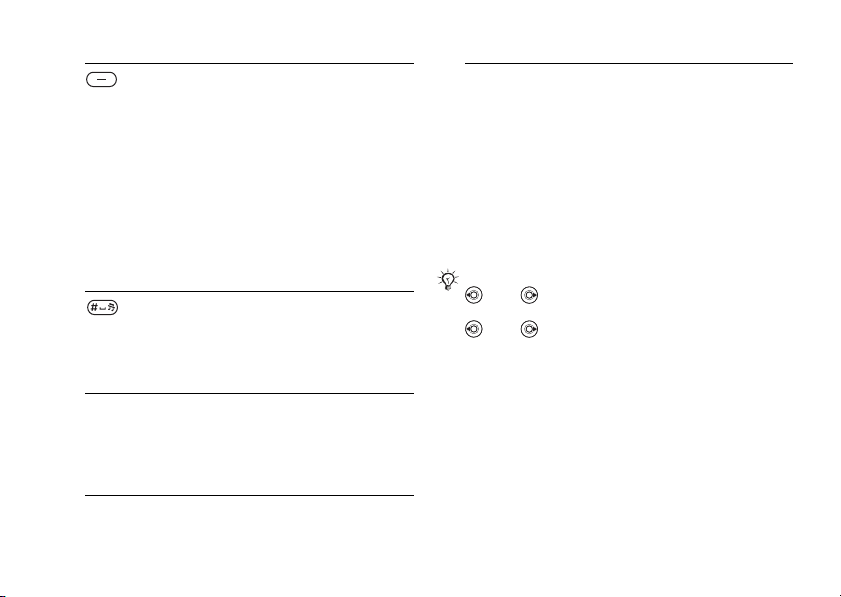
Základné informácie o telefóne
Stlačením dvakrát rýchlo za sebou
odmietnete prichádzajúci hovor.
Jedným stlačením vypnete signál
zvonenia prichádzajúceho hovoru.
Stlačením počas hovoru
znížite hlasitosť.
Stlačením v prehrávači záznamov
(aj keď je minimalizovaný) znížite
hlasitosť. Stlačením a podržaním
prejdete na nasledujúcu skladbu.
Stlačením v režime fotoaparátu
vzdialite fotografovaný predmet.
Stlačením a podržaním aktivujete
tichý režim telefónu. Budík zvoní,
aj keď je telefón v tichom režime.
Jedným stlačením vypnete signál
zvonenia prichádzajúceho hovoru.
} Inform. Získanie ďalších informácií,
14
vysvetlení alebo rád pre vybraté
položky menu alebo funkcie
telefónu. Prejdite na položku menu,
} Inform.
This is the Internet version of the user's guide. © Print only for private use.
} Možnosti Zobrazenie zoznamu možností.
Možnosti v zozname sú rôzne
v závislosti od toho, kde sa v
menu nachádzate.
Jazyk telefónu
Väčšina kariet SIM automaticky nastaví jazyk
systému menu na jazyk krajiny, kde bola karta SIM
zakúpená. V opačnom prípade je preddefinovaným
jazykom angličtina.
Jazyk karty SIM môžete kedykoľvek vybrať stlačením
8888 v pohotovostnom režime.
Anglický jazyk môžete kedykoľvek vybrať stlačením
0000 v pohotovostnom režime.
Zmena jazyka telefónu
1 } Nastavenie } karta Všeobecné } Jazyk
} Jazyk telefónu.
2 Vyberte jazyk.
Page 15
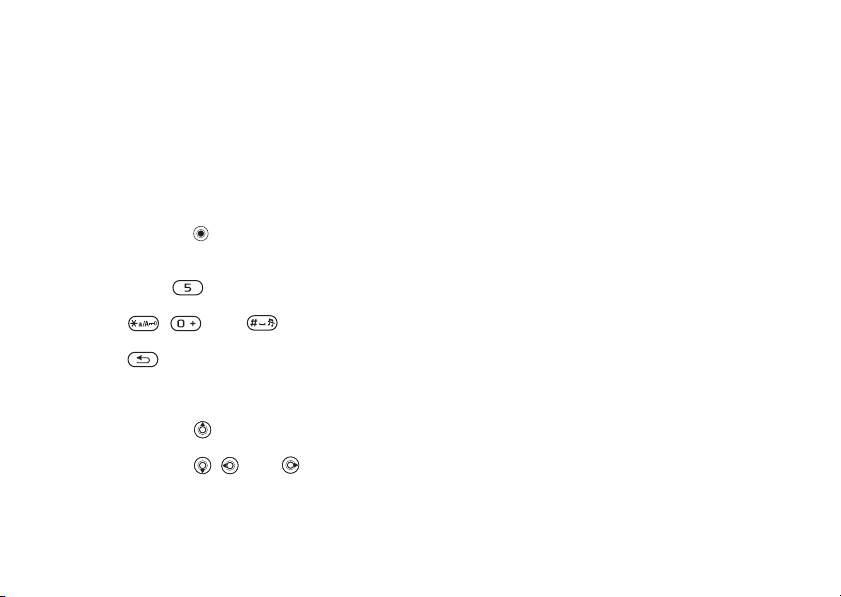
Základné informácie o telefóne
Skratky
Skratky ponúkajú rýchlejší prístup k položkám
menu. Klávesové skratky umožňujú rýchle
otvorenie určitého menu, zatiaľ čo preddefinované
skratky pre navigačné tlačidlo umožňujú rýchly
prístup k určitým funkciám. Skratky pre navigač né
tlačidlo môžete prispôsobiť svojim potrebám.
Používanie klávesových skratiek
Stlačením tlačidla vstúpte do systému menu
a zadajte číslo menu, na ktoré chcete prejsť.
Ak chcete prejsť napríklad na piatu položku menu,
stlačte tlačidlo . Ak chcete prejsť na desiatu,
jedenástu a dvanástu položku menu, stlačte
tlačidlo , alebo . Ak sa chcete
vrátiť do pohotovostného režimu, stlačte a podržte
tlačidlo .
Používanie skratiek
navigačného
Stlačením tlačidla v pohotovostnom režime
prejdete do vlastného menu (menu skratiek).
Stlačením tlačidla , alebo môžete prejsť
priamo na priradenú funkciu.
tlačidla
This is the Internet version of the user's guide. © Print only for private use.
Úprava skratky pre
navigačné
} Nastavenie } karta Všeobecné } Skratky,
vyberte profil, ktorý chcete použiť, } Upraviť.
tlačidlo
Zadávanie písmen
Pri zadávaní písmen (napríklad písaní správy
alebo písaní mena v kontaktoch) sú k dispozícii
dve metódy:
• Textový vstup multitap.
Každé tlačidlo musíte stláčať opakovane,
kým sa nezobrazí požadované písmeno zobrazené
na tlačidle.
• Textový vstup T9.
Textový vstup T9 používa zabudovaný slovník,
pomocou ktorého rozpoznáva najčastejšie
používané slová podľa postupnosti zadaných
písmen. Vďaka tomu stačí stlačiť každé tlačidlo
iba raz, i keď želané písmeno nie je prvým
písmenom na tlačidle.
15
Page 16
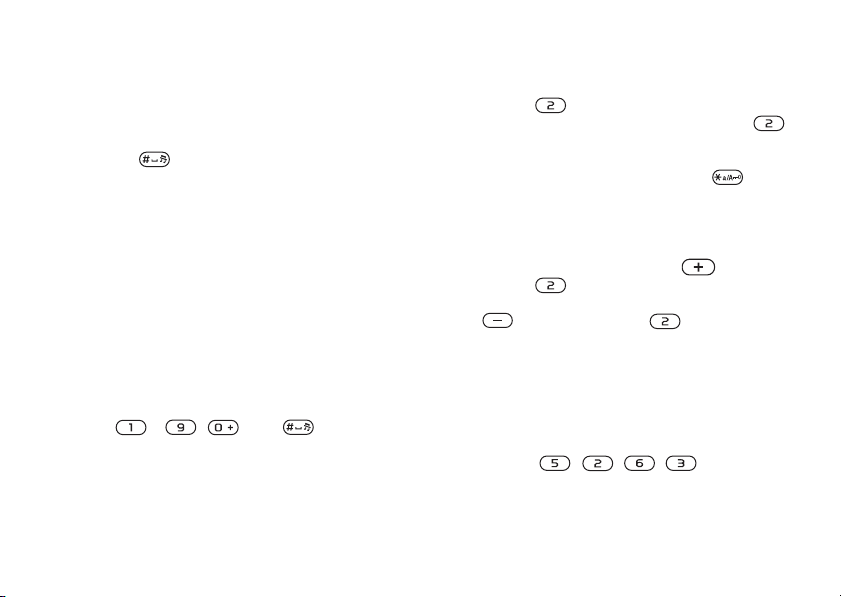
Základné informácie o telefóne
Jazyky písania
Skôr ako začnete zadávať písmená, musíte vybrať
jazyky, ktoré chcete používať na písanie.
Počas písania môžete prepnúť na jeden z
vybratých jazykov stlačením a podržaním
.
tlačidla
Výber jazyka písania
1 } Nastavenie } karta Všeobecné } Jazyk
} Jazyk písania.
2 Prejdite na každý jazyk, ktorý chcete používať,
a označte ho. Stlačením tlačidla
opustite menu.
Zadávanie písmen pomocou
textového vstupu multitap
1 Pri písaní textu musí sa musí používať funkcia,
ktorá umožňuje zadávanie textu,
} Nová správa } Text. správa.
2 Opakovane stláčajte príslušné tlačidlo
16
– , alebo , kým sa
na obrazovke nezobrazí požadovaný znak.
rámčeku v pravom hornom rohu obrazovky
V
sa zobrazujú znaky, ktoré je možné zvoliť.
This is the Internet version of the user's guide. © Print only for private use.
Uložiť
} Správy
Príklad:
• Písmeno „A“ sa zadáva jedným stlačením
tlačidla
• Písmeno „B“ sa zadáva stlačením tlačidla
dvakrát rýchle za sebou.
• Pokiaľ chcete prepnúť medzi veľkými a
malými
a zadajte písmeno.
• Niektoré písmená je možné zadať rýchlejšie
pomocou tlačidla na nastavenie hlasitosti.
Písmeno „B“ sa zadáva stlačením a podržaním
tlačidla na nastavenie hlasitosti
tlačidla . Písmeno „C“ sa zadáva stlačením
a podržaním tlačidla na nastavenie hlasitosti
Zadávanie písmen pomocou
textového vstupu T9™
1 Pri písaní textu musí sa musí používať funkcia,
ktorá umožňuje zadávanie textu,
} Nová správa } Text. správa.
2 Pokiaľ napríklad chcete napísať slovo „Jane“,
stlačte
.
písmenami, stlačte tlačidlo
a stlačením
a stlačením tlačidla .
} Správy
, , , .
Page 17

Základné informácie o telefóne
3 Pokiaľ sa ponúkne slovo, ktoré chcete použiť,
stlačte tlačidlo
jeho koniec sa pridá medzera. Pokiaľ chcete
slovo prijať bez pridania medzery, stlačte
namiesto toho tlačidlo
slovo nie je to, ktoré potrebujete, stláčaním
tlačidla
alternatívne slová. Na prijatie slova a pridanie
medzery použite tlačidlo
4 Pokračujte v písaní správy. Pokiaľ chcete
zadať bodku alebo iné interpunkčné
znamienka, stlačte tlačidlo
a potom opakovane stláčajte tlačidlo
alebo . Pokiaľ chcete slovo prijať,
stlačte tlačidlo .
, , alebo zobrazíte
. Slovo bude prijaté a na
. Ak zobrazené
.
Pridanie slov do slovníka
textového vstupu T9
1 Pri zadávaní písmen } Možnosti
} Napísať slovo.
2 Upravte slovo pomocou bežného textového
vstupu multitap. Medzi písmenami môžete
vyberať pomocou tlačidiel
Zadaný znak je možné vymazať stlačením
tlačidla
slovo, stlačte a podržte tlačidlo .
. Ak potrebujete vymazať celé
This is the Internet version of the user's guide. © Print only for private use.
a .
3 Po upravení slova } Vložiť. Slovo sa pridá
do slovníka textového vstupu T9. Pri budúcom
zadaní tohto slova pomocou textového
T9 sa slovo zobrazí ako jedno z
vstupu
alternatívnych slov.
Výber inej metódy písania
Pred zadávaním písmen alebo počas zadávania
je možné vybrať inú metódu písania stlačením
a podržaním tlačidla .
Zoznam možností
} Možnosti – zobrazí sa zoznam možností.
Tento zoznam môže obsahovať niektoré alebo
všetky nasledujúce možnosti:
• Pridať symbol – zobrazenie symbolov a
interpunkčných znamienok, ako je napr. otáznik
a čiarka. Medzi symbolmi je možné presúvať sa
pomocou tlačidiel
• Pridať objekt – obrázky, melódie, zvuky atď.
• Napísať slovo – iba pre textový vstup T9.
Slúži na úpravu navrhnutého slova pomocou
bežného textového vstupu multitap.
• Jazyk písania – zobrazenie zoznamu dostupných
jazykov vstupu.
, , a .
17
Page 18
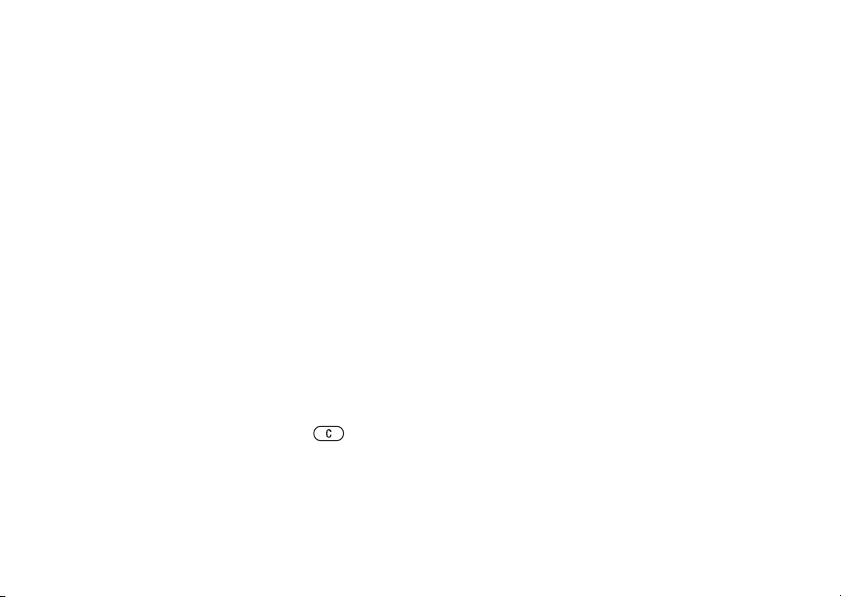
Základné informácie o telefóne
• Metóda písania – zobrazenie zoznamu metód
písania, ktoré sú k dispozícii pre aktuálny jazyk.
• Slovník (T9) – zapnutie alebo vypnutie slovníka
textového vstupu T9.
• Návrhy slov – nastavenie zobrazovania
slovných návrhov pri písaní slova.
• Vlastný slovník – správa slov pridaných
do slovníka.
• Diakritika – vypnutie špeciálnych znakov jazyka
za účelom šetrenia miesta. Táto možnosť sa
zobrazuje iba pre niektoré jazyky písania.
Menu činností
V menu činností môžete zobraziť a spracovať nové
udalosti, záložky a skratky.
Karty v menu činností
• Nové udalosti – táto možnosť zobrazí nové
udalosti, ako sú zmeškané hovory a správy.
výskyte novej udalosti sa na obrazovke
Pri
zobrazí karta. Stlačením tlačidla
udalosť zrušiť alebo odstrániť z karty udalosti.
18
This is the Internet version of the user's guide. © Print only for private use.
môžete
• Vlastné skratky – táto možnosť zobrazí skratky
a aplikácie, ktoré sú spustené na pozadí.
pridať nové skratky, odstrániť skratky
Môžete
alebo zmeniť ich poradie. Keď vyberiete skratku
a otvorí sa aplikácia, ostatné programy sa
ukončia alebo minimalizujú.
• Záložky – táto možnosť zobrazí vaše vlastné
záložky internetových stránok. Keď vyberiete
záložku a otvorí sa prehľadávač, ostatné
programy sa ukončia alebo minimalizujú.
Otvorenie a zavretie menu činností
Menu činností sa otvára stlačením
navigačného tlačidla nahor na obrazovke
pohotovostného režimu.
Page 19
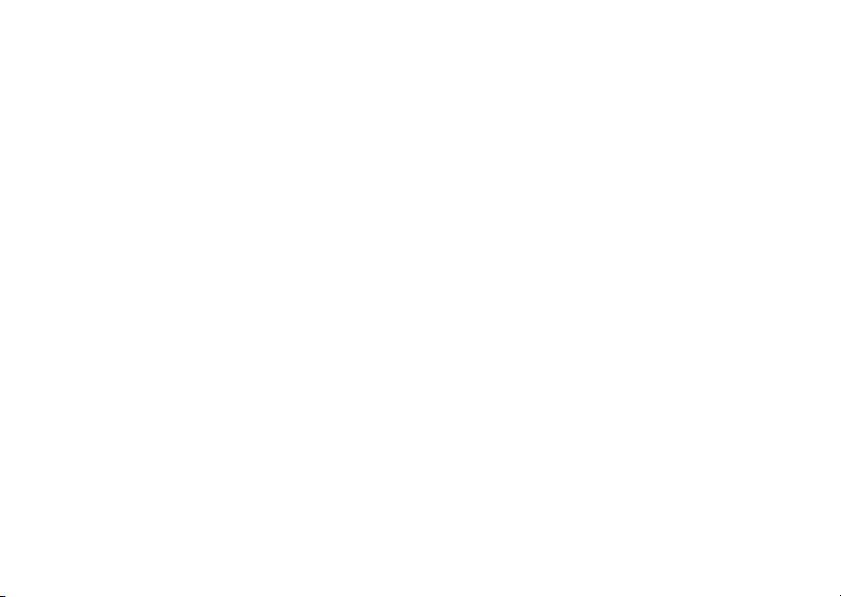
Základné informácie o telefóne
Správca súborov
Správca súborov sa používa na manipuláciu so
súbormi (napríklad obrázkami, videozáznamami
a zvukmi) uloženými v pamäti telefónu a na
pamäťovej karte Memory Stick Duo. Obrázky,
Videá, Zvuky, Témy, Hry a Aplikácie sa ukladajú
do priečinkov ako súbory. Všetky súbory,
ktoré telefón nedokáže rozpoznať, sa ukladajú
do priečinka Iné. V niektorých preddefinovaných
priečinkoch môžete vytvoriť svoje vlastné
podpriečinky, do ktorých môžete premiestniť
uložené súbory.
Pri manipulácii so súbormi môžete vybrať viac
súborov alebo všetky súbory v priečinku. Môžete
kopírovať súbory medzi kartou Memory Stick Duo
a telefónom. Miesto uloženia súborov ukazujú
ikony na displeji.
Na kartu Memory Stick Duo sa automaticky
ukladajú všetky súbory okrem niektorých súborov
chránených zákonom na ochranu autorských práv.
Keď sa pamäťová karta zaplní, nie je možné ďalej
ukladať, kým z nej neodstránite niektoré položky
alebo ich nepremiestnite do pamäte telefónu.
v telefóne nie je vložená pamäťová karta
Ak
Memory Stick Duo, súbory sa budú ukladať do
telefónu (ak je v pamäti dosť miesta).
This is the Internet version of the user's guide. © Print only for private use.
Použitie súboru zo správcu súborov
1 Zvýraznite súbor v priečinku Obrázky
alebo Zvuky.
2 } Možnosti } Použiť ako. Vyberte spôsob
použitia súboru.
Premiestnenie súboru do priečinka
1 } Správca súborov a otvorte priečinok.
2 Prejdite na súbor, napríklad obrázok, ktorý
chcete premiestniť,
súborov } Presun. do prieč.
3 Vyberte priečinok, do ktorého chcete
premiestniť súbor, alebo vyberte možnosť
Nový priečinok, pomenujte priečinok, } OK.
} Možnosti } Správa
Vytvorenie podpriečinka
1 } Správca súborov a otvorte priečinok.
2 } Možnosti } Nový priečinok a zadajte
názov priečinka.
3 } OK – priečinok sa uloží.
Výber viacerých súborov
1 } Správca súborov, vyberte súbor, } Možnosti
} Označiť } Označiť viac.
2 Stlačením tlačidla Označiť alebo Zruš. ozn.
vyberte viac súborov.
19
Page 20
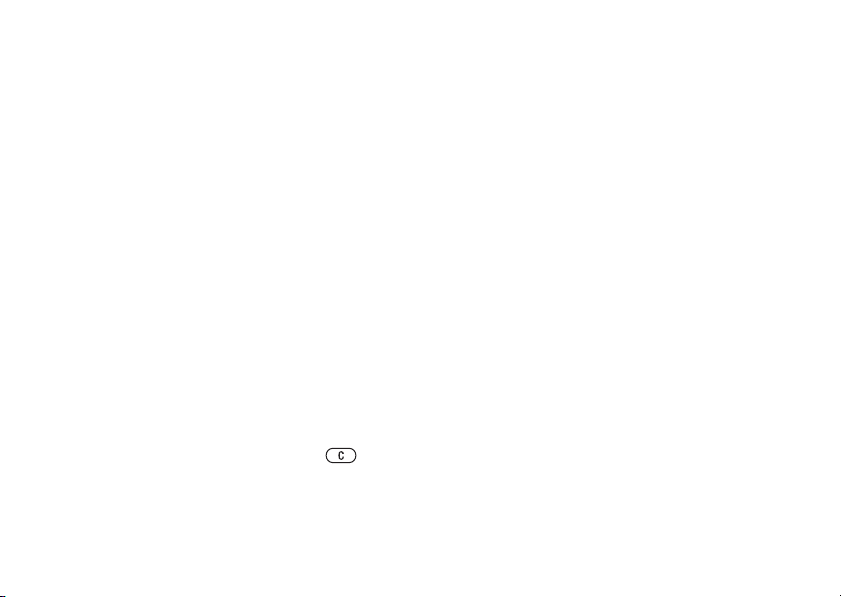
Základné informácie o telefóne
Výber všetkých súborov v priečinku
} Správca súborov, vyberte súbor, } Možnosti
} Označiť a stlačte Označ.vš. alebo Zrušiť vš.
(zrušenie výberu).
Kopírovanie súboru do telefónu alebo
na kartu Memory Stick Duo
1 Prejdite na súbor, napríklad zvuk, ktorý chcete
kopírovať,
2 Vyberte možnosť Kopírovať do tel. alebo Kop.
do ext. pam. Teraz budú existovať dva
súbory s rovnakým názvom, avšak pred
názvom budú mať rôzne ikony označujúce
umiestnenie súborov.
} Možnosti } Správa súborov.
Premiestnenie alebo kopírovanie
súborov do počítača
% 76 Prenos súborov pomocou kábla USB.
Odstránenie súboru z karty
Memory Stick Duo
Prejdite na súbor, ktorý chcete odstrániť z karty
Memory Stick Duo, a stlačte tlačidlo .
20
This is the Internet version of the user's guide. © Print only for private use.
Formátovanie karty
Memory
Kartu Memory Stick Duo môžete naformátovať
vtedy, ak z nej chcete odstrániť všetky informácie,
alebo v prípade poškodenia informácií.
Stick Duo
Formátovanie karty
Memory
} Správca súborov, zvýraznite priečinok,
} Možnosti } Formátovať kartu.
Informácie o súbore
Prevzaté položky alebo položky prijaté jednou z
dostupných metód prenosu môžu byť chránené
zákonom na ochranu autorských práv. Ak je súbor
chránený, jeho kopírovanie alebo odoslanie nemusí
byť možné. Informácie o súbore môžete zobraziť.
Stick Duo
Page 21
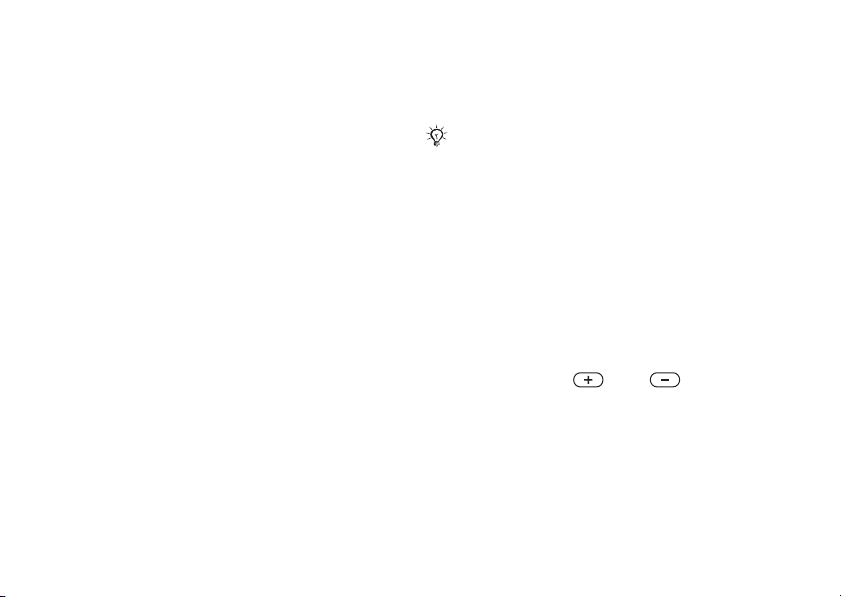
Volanie
Volanie
Hovory, kontakty, ovládanie telefónu hlasom,
hovoru
možnosti
Uskutočnenie hovoru
Aby bolo možné telefonovať alebo prijímať
hovory, musí byť telefón zapnutý a musí sa
nachádzať v dosahu siete.
a uskutočnenie hovoru.
Siete
Po zapnutí telefón automaticky vyberie sieť vášho
prevádzkovateľa siete (pokiaľ je v dosahu). Ak nie
ste v dosahu svojej siete, môžete použiť inú sieť,
s ktorou má váš prevádzkovateľ siete zmluvu na jej
používanie. Táto funkcia sa nazýva roaming.
Môžete vybrať sieť, ktorú chcete používať,
alebo môžete pridať sieť do zoznamu
preferovaných sietí. Môžete tiež zmeniť poradie
This is the Internet version of the user's guide. © Print only for private use.
% 9 Zapnutie telefónu
výberu sietí počas automatického vyhľadávania.
Prístup k týmto možnostiam:
Pripojenia } Mobilné siete.
Môžete volať na čísla zo zoznamu hovorov
% 28 Zoznam hovorov) a z kontaktov
(menu
(menu % 24 Kontakty). Volať môžete tiež
pomocou hlasových povelov, % 30 Ovládanie
telefónu hlasom.
} Nastavenie } karta
Volanie
1 Zadajte telefónne číslo (prípadne so smerovým
číslom krajiny a smerovým číslom oblasti).
2 } Volať – uskutočnenie hovoru.
3 } Ukončiť – ukončenie hovoru.
Zmena hlasitosti reproduktoru
slúchadla
Stlačením tlačidla alebo môžete
zvýšiť alebo znížiť hlasitosť reproduktoru
slúchadla počas hovoru.
21
Page 22
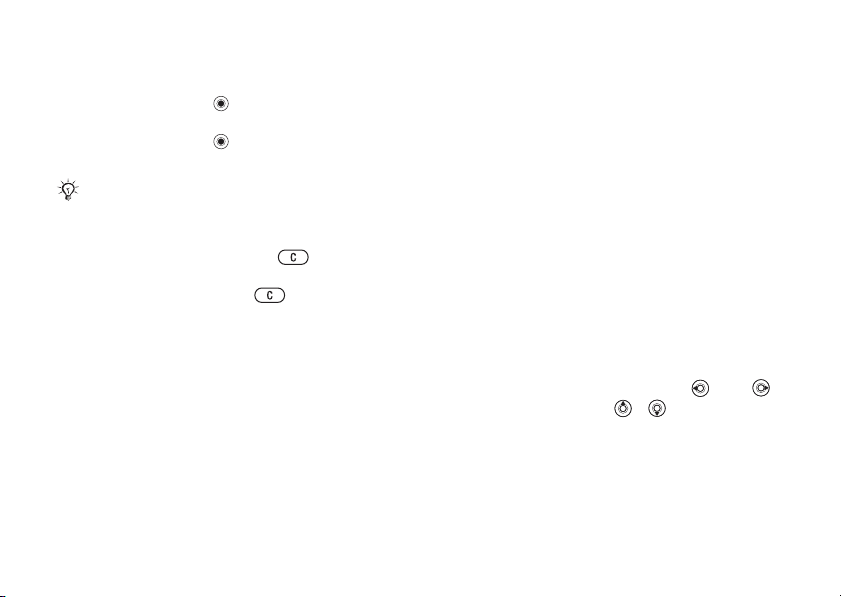
Volanie
Použitie hlasného reproduktoru
počas hlasového hovoru
1 Stlačte tlačidlo a vybratím možnosti
Zapnúť reprod. zapnite hlasný reproduktor.
2 Stlačte tlačidlo a vybratím možnosti
Vypnúť reprod. vypnite hlasný reproduktor.
Neprikladajte telefón k uchu, keď je zapnutý hlasný
reproduktor. Mohol by poškodiť váš sluch.
Vypnutie mikrofónu
1 Stlačte a podržte tlačidlo .
2 Ak chcete pokračovať v konverzácii,
stlačte tlačidlo .
znova
Prijímanie hovorov
Ak máte prichádzajúci hovor, telefón vyzváňa
a zobrazí číslo volajúceho (ak je súčasťou
vašich predplatených služieb služba identifikácie
volajúceho účastníka a číslo volajúceho sa
dá identifikovať).
Ak je toto číslo uložené v kontaktoch, zobrazí
meno, číslo a obrázok (ak je priradený).
sa
je prichádzajúci hovor uskutočnený zo
Pokiaľ
zakázaného čísla, zobrazí sa správa
skrytou identitou.
22
This is the Internet version of the user's guide. © Print only for private use.
Volajúci so
Prijatie hovoru
} Prijať.
Odmietnutie hovoru
} Obsadené alebo stlačte tlačidla na nastavenie
hlasitosti dvakrát rýchlo za sebou.
Zmeškané hovory
Pokiaľ zmeškáte hovor a menu činností je vypnuté,
v pohotovostnom režime sa zobrazí správa
Zmeškané hovory: spolu s počtom zmeškaných
hovorov. Ak chcete zobraziť zmeškané hovory v
zozname hovorov, } Áno. Ak chcete zobraziť
zmeškané hovory neskôr, } Nie.
Kontrola zmeškaných hovorov
1 Z pohotovostného režimu } Hovory a prejdite
na kartu zmeškaných hovorov. Na presúvanie
medzi kartami použite tlačidlá
2 Pomocou tlačidiel a prejdite na číslo a
stlačením tlačidla Volať číslo vytočte.
alebo .
Page 23
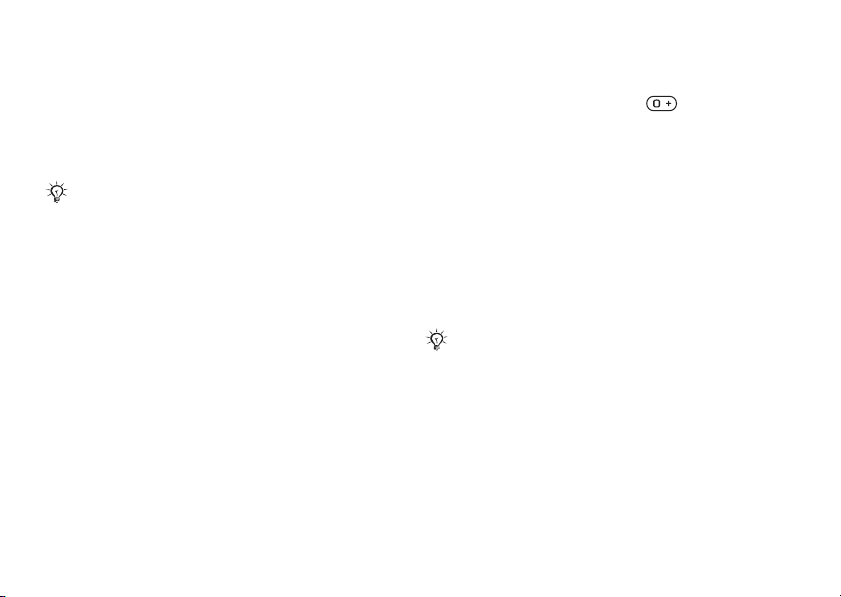
Volanie
Automatické opätovné
vytáčanie
Opätovné vytáčanie čísla
Ak sa hovor nespojí a zobrazí sa správa
Opakovať?, } Áno.
Neprikladajte telefón k uchu počas čakania
na spojenie. Pri úspešnom spojení telefón vydá
hlasný signál.
Telefón opakuje vytáčanie čísla až desaťkrát
alebo dokiaľ:
• nie je spojený hovor,
•nestlačíte tlačidlo Zrušiť,
• nemáte prichádzajúci hovor.
Automatické opätovné vytáčanie nie je možné
použiť pre dátové volania.
Volanie do zahraničia
Pri medzinárodnom volaní znak + nahrádza
medzinárodnú predvoľbu používanú v krajine,
z ktorej voláte. Môžete volať zo zahraničia s
použitím inej siete, pokiaľ váš prevádzkovateľ
siete uzavrel s touto sieťou potrebnú zmluvu.
This is the Internet version of the user's guide. © Print only for private use.
Uskutočnenie
medzinárodného hovoru
1 Stlačte a podržte tlačidlo , kým sa na
obrazovke nezobrazí symbol +.
2 Zadajte smerové číslo krajiny, smerové číslo
oblasti (bez úvodnej nuly) a telefónne číslo,
} Volať
Núdzové volanie
Tento telefón podporuje medzinárodné tiesňové
čísla, napríklad 112 a 911. To znamená, že telefón
je možné používať na núdzové volanie v každej
krajine, so zasunutou kartou SIM či bez nej, pokiaľ
je telefón v dosahu siete GSM.
V niektorých krajinách sa používajú iné tiesňové čísla.
Z tohto dôvodu môže prevádzkovateľ siete uložiť na
kartu SIM ďalšie miestne tiesňové čísla.
Uskutočnenie núdzového volania
Zadajte napríklad číslo 112 (medzinárodné
tiesňové číslo) a } Volať.
Zobrazenie miestnych
tiesňových čísiel
} Kontakty } Možnosti } Špeciálne čísla
} Tiesňové čísla.
23
Page 24
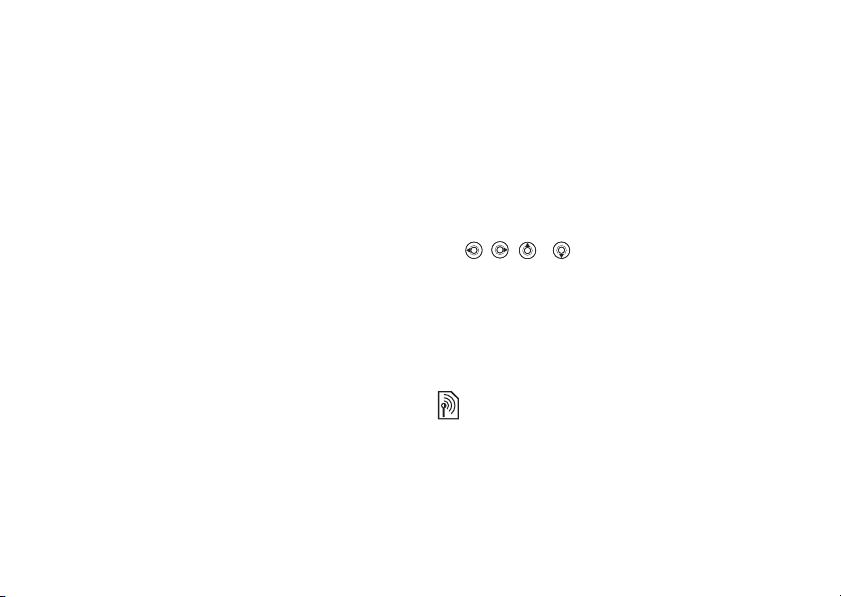
Volanie
Kontakty
Informácie z kontaktov je možné uložiť do pamäte
telefónu ako kontakty alebo na kartu SIM ako
mená a čísla. Môžete vybrať, ktoré kontakty –
Kontakty v tel. alebo Kontakty na SIM – sa budú
zobrazovať ako predvolené.
Ak chcete zobraziť užitočné informácie a
nastavenia,
Predvolené kontakty
Ak zvolíte ako predvolené kontakty Kontakty v tel.,
budú kontakty zobrazovať všetky informácie
uložené v menu Kontakty. Ak zvolíte ako
predvolené kontakty Kontakty na SIM, budú sa
zobrazovať iba mená a čísla uložené na karte SIM.
Výber predvolených kontaktov
1 } Kontakty } Možnosti } Rozšírené
2 Vyberte možnosť Kontakty v tel. alebo Kontakty
24
} Kontakty } Možnosti.
} Predvol. kontakty.
na SIM.
This is the Internet version of the user's guide. © Print only for private use.
Kontakty
Kontakty sú v podstate adresár, do ktorého môžete
ukladať mená, telefónne čísla a e-mailové adresy.
Okrem toho je možné do kontaktov pridať obrázky,
signály zvonenia a osobné informácie, ako sú
dátumy narodenín a e-mailové, webové alebo
poštové adresy.
Informácie pridané do kontaktu sú usporiadané
na piatich kartách. Na presúvanie medzi kartami a
informačnými poliami na kartách použite tlačidlá
, , a .
Kontakty na karte SIM
Na kartu SIM je možné ukladať položky, ktoré sa
skladajú z mena a jedného čísla. Počet položiek,
ktoré je možné uložiť, závisí od voľnej pamäte
na karte SIM. Pozrite Kontakty } Možnosti
} Rozšírené } Stav pamäti.
Ďalšie informácie získate od prevádzkovateľa siete.
Page 25
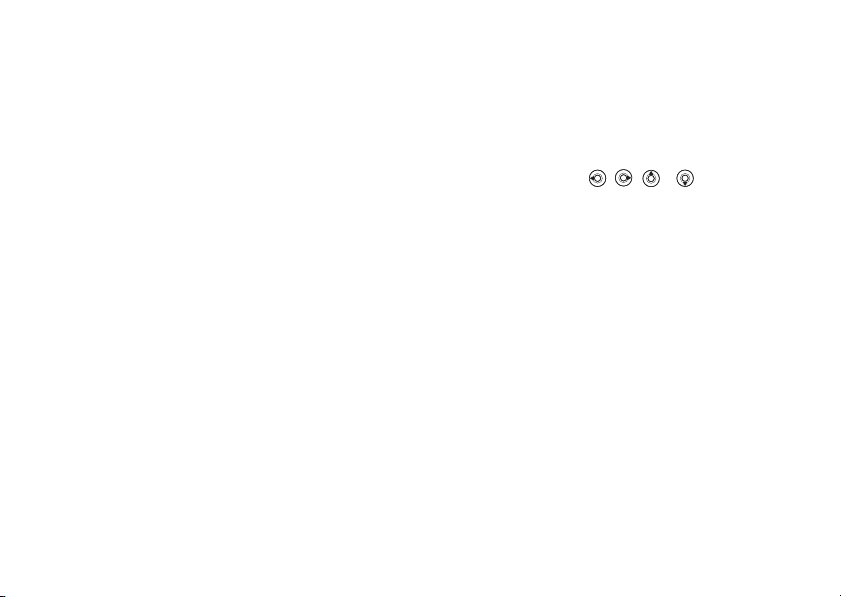
Volanie
Pridanie kontaktu do telefónu
1 } Kontakty } Nový kontakt } Pridať.
2 Zadajte meno, alebo stlačte tlačidlo Pridať,
zadajte meno a } OK.
3 Zadajte číslo, alebo stlačte tlačidlo Pridať,
zadajte číslo a } OK.
4 Vyberte typ čísla.
5 Na ostatných kartách a v ostatných poliach
zadajte ďalšie informácie. Ak chcete zadať
symboly, napríklad symbol @ v e-mailovej
} Symboly, vyberte symbol, } Vložiť.
adrese,
6 Po zadaní informácií } Uložiť.
Pridanie kontaktu na kartu SIM
Ak sú kontakty na karte SIM nastavené ako
predvolené kontakty, postupujte rovnako ako pri
pridávaní kontaktu do telefónu. Do kontaktu na
karte SIM je možné pridať iba meno a číslo.
Obrázky a osobné zvonenia
Ku kontaktu v telefóne je možné pridať obrázok
a osobný signál zvonenia. Keď príslušná osoba
zavolá, zobrazí sa zodpovedajúci obrázok
(predpokladom je, že máte predplatenú službu
identifikácie volajúceho účastníka) a prehrá sa
signál zvonenia.
This is the Internet version of the user's guide. © Print only for private use.
Pridanie obrázka alebo signálu
zvonenia ku kontaktu v telefóne
1 } Kontakty a vyberte kontakt, ku ktorému
chcete pridať obrázok alebo signál zvonenia,
} Možnosti } Upraviť kontakt.
2 Ak sa chcete presunúť na požadovanú kartu,
použitie tlačidlá
alebo Signál zvonenia } Pridať.
3 Vyberte obrázok alebo zvuk. Stlačením tlačidla
Uložiť uložte kontakt.
Volanie kontaktov
Môžete volať na jedno z čísiel uložené v kontakte
alebo na číslo na karte SIM.
Ak sú ako predvolené kontakty nastavené
kontakty v telefóne, môžete volať na čísla z
kontaktov v telefóne alebo na karte SIM.
Ak sú ako predvolené kontakty nastavené
kontakty na karte SIM, môžete volať iba na čísla
karty SIM.
z
, , a . } Obrázok:
25
Page 26
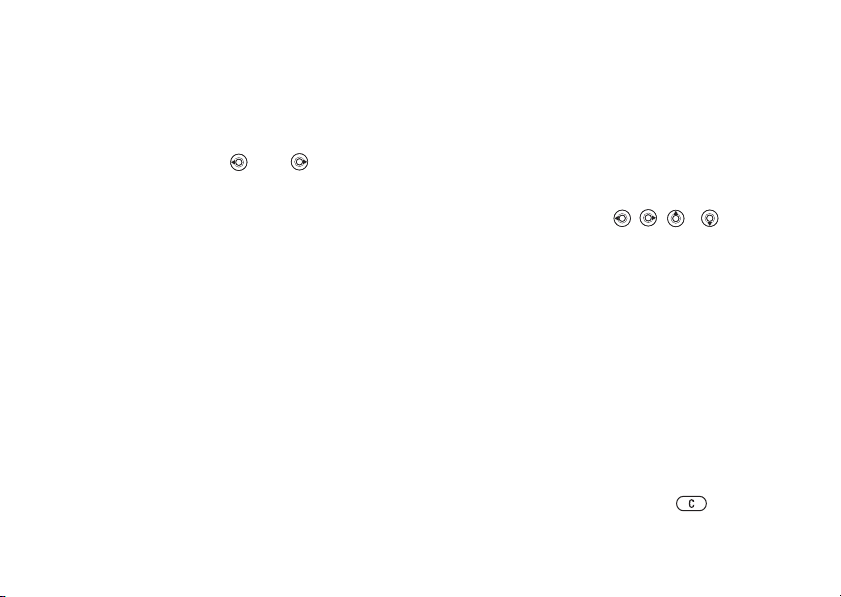
Volanie
Volanie kontaktu v telefóne
1 } Kontakty. Prejdite na kontakt alebo
zadajte prvé písmeno alebo písmená kontaktu,
ktorý chcete volať.
2 Keď sa zvýrazní požadovaný kontakt,
stlačením tlačidla
} Volať.
alebo vyberte číslo,
Volanie kontaktu na karte SIM
1 } Kontakty. Ak sú ako predvolené kontakty
nastavené kontakty na karte SIM, vyberte zo
zoznamu meno a číslo, ktoré chcete volať,
} Volať.
2 Ak sú ako predvolené kontakty nastavené
kontakty v telefóne,
} Kontakty na SIM, vyberte zo zoznamu meno
a číslo, ktoré chcete volať, } Volať.
Ponúkanie uloženia čísla
Po skončení hovoru alebo pri prijatí hovoru môže
telefón ponúknuť pridanie telefónneho čísla alebo
e-mailovej adresy do kontaktov.
} Kontakty } Možnosti
Aktivácia ponúkania uloženia čísla
} Kontakty } Možnosti } Rozšírené } Ponúkať
uloženie } Zapnuté.
26
This is the Internet version of the user's guide. © Print only for private use.
Aktualizácia kontaktov
V prípade potreby je možné jednoducho
aktualizovať a upraviť ľubovoľné informácie
v kontaktoch.
Úprava kontaktu v telefóne
1 } Kontakty, vyberte kontakt, } Možnosti
} Upraviť kontakt.
2 Pomocou tlačidiel , , a prejdite
na požadovanú kartu a upravte požadované
informácie,
Úprava kontaktu na karte SIM
1 Ak sú ako predvolené kontakty nastavené
kontakty na karte SIM,
vyberte meno a číslo, ktoré chcete upraviť.
Ak sú ako predvolené kontakty nastavené
kontakty v telefóne,
} Kontakty na SIM. Vyberte meno a číslo,
ktoré chcete upraviť.
2 } Možnosti } Upraviť a upravte meno a číslo.
Odstránenie kontaktu
} Kontakty a prejdite na kontakt, ktorý chcete
odstrániť. Potom stlačte tlačidlo .
} Uložiť.
} Kontakty a
} Kontakty } Možnosti
Page 27
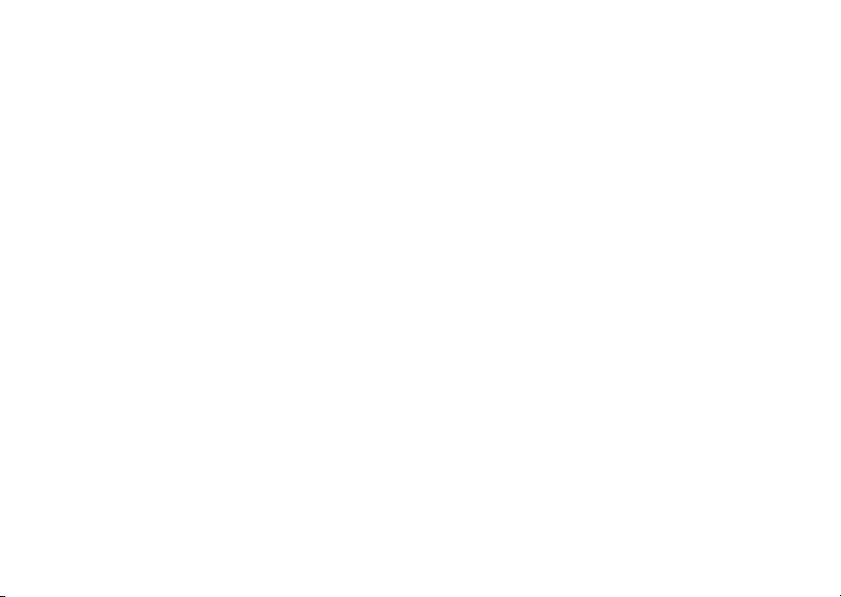
Volanie
Odstránenie všetkých kontaktov
1 } Kontakty } Možnosti } Rozšírené } Odstr.
všet. kont.
2 } Áno, zadajte kód na uzamknutie telefónu,
} OK. Predvolený kód na uzamknutie telefónu
je 0000. Mená a čísla uložené na karte SIM
neodstránia.
sa
Predvolené položky pre kontakty v
telefóne
Predvolená položka sa zobrazuje na prvej pozícii
v kontakte telefónu. Je to preto najlepšie
prístupná. Môžete nastaviť, ktorá položka
(telefónne číslo, e-mailová adresa alebo webová
adresa) bude predvolená, t.j. bude sa zobrazovať
ako prvá položka v každom kontakte. Ak
nenastavíte vlastnú predvolenú položku, bude
predvolenou položkou mobilné telefónne číslo.
Nastavenie predvolenej položky
kontaktu
1 } Kontakty a prejdite na kontakt, } Možnosti
} Predvolené.
2 Vyberte položku (telefónne číslo, e-mailovú
adresu alebo webovú adresu), ktorú chcete
nastaviť ako predvolenú položku.
This is the Internet version of the user's guide. © Print only for private use.
Odoslanie kontaktov
Kontakty môžete odosielať jednou z dostupných
metód prenosu.
Odoslanie kontaktu
} Kontakty, vyberte kontakt, } Možnosti } Odoslať
kontakt a vyberte metódu prenosu.
Odoslanie všetkých kontaktov
} Kontakty } Možnosti } Rozšírené } Odoslať všet.
kont. a vyberte metódu prenosu.
Kontrola stavu pamäte
Funkcia zobrazenia stavu pamäte umožňuje
skontrolovať počet voľných pozícií v pamäti
telefónu a na karte SIM.
Kontrola stavu pamäte
} Kontakty } Možnosti } Rozšírené } Stav pamäti.
Synchronizácia kontaktov
Kontakty je možné zálohovať a synchronizovať
s aplikáciou na správu kontaktov na webe.
Ďalšie informácie získate od prevádzkovateľa
služby. Kontakty môžete tiež synchronizovať s
aplikáciou na počítači,
% 69 Synchronizácia.
27
Page 28
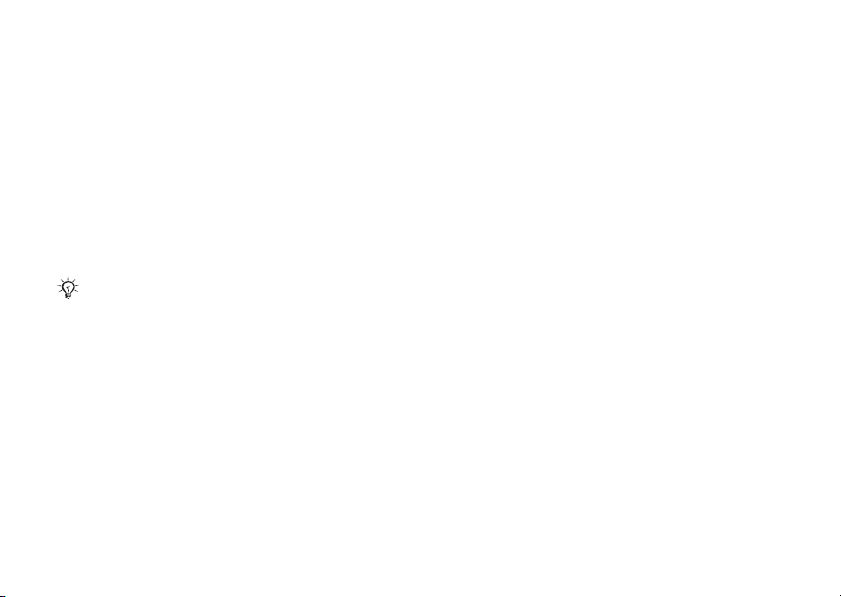
Volanie
Synchronizácia kontaktov
1 } Kontakty } Možnosti } Synchr. kontakty.
2 Ak máte viac účtov, vyberte účet, ktorý chcete
používať,
} Vybrať. Ak v telefóne nemáte účet,
% 70 Zadanie nastavení pre vzdialenú
synchronizáciu.
Kopírovanie kontaktov
Môžete kopírovať mená a čísla medzi kontaktmi
v telefóne a kartou SIM. Môžete kopírovať všetky
čísla alebo jediné číslo.
Pri kopírovaní všetkých kontaktov z telefónu na
kartu SIM budú všetky existujúce informácie na karte
SIM nahradené.
Môžete tiež nastaviť automatické ukladanie
položiek na kartu SIM. Pri tomto nastavení sa mená
a telefónne čísla, ktoré pridáte alebo upravíte v
kontaktoch v pamäti telefónu, uložia tiež na kartu
SIM. Počet telefónnych čísiel, ktoré je možné
uložiť, závisí od typu karty SIM.
28
This is the Internet version of the user's guide. © Print only for private use.
Kopírovanie mien a čísiel na
kartu SIM
1 } Kontakty } Možnosti } Rozšírené
} Kopírovať na SIM.
2 Vyberte možnosť Kopírovať všetky alebo
Kopírovať číslo.
Kopírovanie mien a čísiel do
kontaktov v telefóne
1 } Kontakty } Možnosti } Rozšírené
} Kopírovať zo SIM.
2 Vyberte možnosť Kopírovať všetky alebo
Kopírovať číslo.
Automatické ukladanie mien a
telefónnych čísiel na kartu SIM
1 } Kontakty } Možnosti } Rozšírené
} Aut. uložiť na SIM.
2 Vyberte možnosť Zapnuté.
Zoznam hovorov
Čísla posledných hovorov sa ukladajú do
zoznamu hovorov. Volané čísla a čísla prijatých
a zmeškaných hovorov sú uvedené na
samostatných kartách.
Page 29
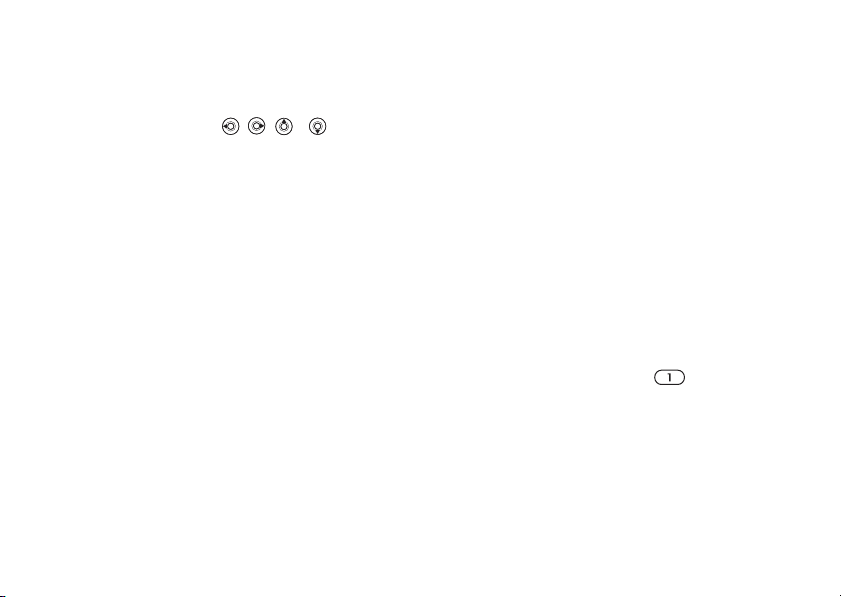
Volanie
Volanie čísla zo zoznamu hovorov
1 } Hovory v pohotovostnom režime a
vyberte kartu.
2 Pomocou tlačidiel , , a prejdite na
meno alebo číslo, ktoré chcete volať, } Volať.
Pridanie čísla zo zoznamu hovorov
do kontaktov
1 } Hovory v pohotovostnom režime a
vyberte kartu.
2 Prejdite na číslo, ktoré chcete pridať,
} Možnosti } Uložiť číslo.
3 } Nový kontakt – vytvorte nový kontakt alebo
vyberte existujúci kontakt, do ktorého chcete
pridať číslo.
Vymazanie zoznamu hovorov
} Hovory a prejdite na kartu so všetkými hovormi,
} Možnosti } Odstrániť všetky.
Rýchle vytáčanie
Telefónne čísla, ku ktorým chcete mať rýchly
prístup, môžete uložiť na pozície 1 až 9 v telefóne.
This is the Internet version of the user's guide. © Print only for private use.
Rýchle vytočenie čísla
V pohotovostnom režime zadajte číslo pozície,
} Volať.
Nastavenie alebo nahradenie čísiel
pre rýchle vytáčanie
1 } Kontakty } Možnosti } Rýchle vytáčanie.
2 Prejdite na pozíciu v zozname, } Pridať alebo
} Nahradiť.
Hlasová schránka
Pokiaľ máte predplatenú odkazovú službu,
môžu vám volajúci zanechať hlasový odkaz, keď
nemôžete prijať hovor.
Volanie hlasovej schránky
Hlasovú schránku je možné jednoducho zavolať
stlačením a podržaním tlačidla . Ak v telefóne
nemáte uložené číslo hlasovej schránky, zobrazí sa
otázka, či chcete toto číslo zadať. } Áno a zadajte
číslo. Číslo získate od prevádzkovateľa siete.
Zadanie čísla hlasovej schránky
} Správy } Nastavenie } Číslo hlas.schránky.
29
Page 30
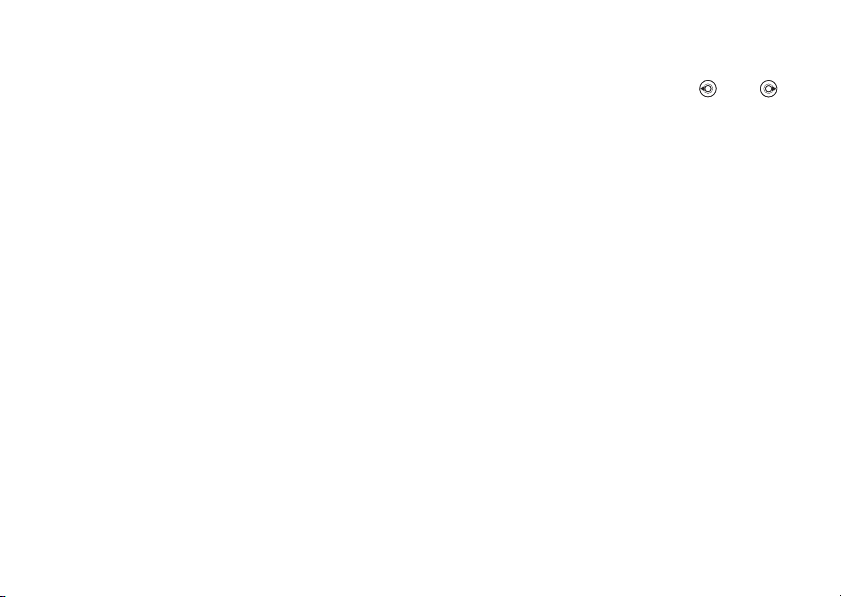
Volanie
Ovládanie telefónu hlasom
Ovládanie telefónu hlasovými povelmi umožňuje:
• Vytočiť číslo hlasovým povelom, t.j. zavolať
určitú osobu vyslovením jej mena.
• Aktivovať ovládanie telefónu hlasom
vyslovením tzv. aktivačného povelu.
•Prijať a odmietnuť hovor pri použití súpravy na
telefonovanie s voľnými rukami (handsfree).
Hlasové povely sa dajú uložiť iba do vnútornej
pamäte telefónu. Nedajú sa uložiť na kartu SIM.
Povely nahrávajte v tichom prostredí a používajte
mená, ktoré sa od seba dostatočne líšia,
pre nahrávanie a používanie hlasových povelov.
Príprava na vytáčanie hlasom
Najprv musíte aktivovať funkciu vytáčania
pomocou hlasu a nahrať hlasové povely.
Vedľa telefónneho čísla s hlasovým povelom
sa zobrazí ikona.
Aktivácia funkcie vytáčania hlasom
nahrávanie mien
a
1 } Nastavenie } karta Všeobecné } Ovládanie
hlasom } Vytáčanie hlasom } Aktivovať } Áno
} Nový hlas. povel a vyberte kontakt.
30
This is the Internet version of the user's guide. © Print only for private use.
% 33 Tipy
2 Ak je v kontakte viac ako jedno číslo, je možné
zobraziť čísla pomocou tlačidla
Vyberte telefónne číslo, ku ktorému chcete
pridať hlasový povel. Potom bude nasledovať
nahrávanie hlasového povelu pre vybraté
telefónne číslo, napríklad povelu „Peter mobil“.
3 Zobrazia sa pokyny. Počkajte na tón a povedzte
povel, ktorý chcete nahrať. Telefón prehrá
hlasový povel.
4 Pokiaľ ste s nahrávkou spokojní, } Áno.
Pokiaľ s nahrávkou nie ste spokojní, } Nie a
opakujte krok 3.
5 Ak chcete pre kontakt nahrať iný hlasový
povel, znova vyberte
} Pridať a opakujte kroky 2 až 4 vyššie.
Meno volajúceho
Môžete vybrať, či sa má pri prijatí hovoru od
osoby v kontakte prehrať meno osoby nahrané v
kontakte volajúceho.
} Nový hlas. povel
alebo .
Zapnutie alebo vypnutie prehrávania
mena volajúceho
} Nastavenie } karta Všeobecné } Ovládanie
hlasom } Meno volajúceho.
Page 31

Volanie
Vytáčanie pomocou hlasu
Vytáčanie pomocou hlasu sa vykonáva vyslovením
vopred nahraného hlasového povelu. Funkciu
vytáčania pomocou hlasu je možné aktivovať
z pohotovostného režimu pomocou telefónu,
prenosnej súpravy handsfree, náhlavnej súpravy
Bluetooth alebo vyslovením aktivačného povelu.
Uskutočnenie hovoru z telefónu
1 V pohotovostnom režime stlačte a podržte
jedno z tlačidiel na nastavenie hlasitosti.
2 Počkajte na tón a vyslovte meno, ktoré ste
predtým nahrali, napríklad „Peter mobil“.
Telefón zopakuje meno a potom spojí hovor.
Uskutočnenie hovoru pomocou
súpravy handsfree
V pohotovostnom režime stlačte tlačidlo
súpravy handsfree alebo tlačidlo náhlavnej
súpravy Bluetooth.
This is the Internet version of the user's guide. © Print only for private use.
Aktivačný povel
Pokiaľ chcete vytáčať pomocou hlasových povelov
úplne bez použitia rúk, môžete nahrať aktivačný
povel. Namiesto stlačenia a podržania tlačidla na
nastavenie hlasitosti vyslovíte aktivačný povel a za
ním jeden z nahraných hlasových povelov.
Aktivačný povel je veľmi vhodný najmä pri
používaní súpravy handsfree v automobile.
Ako aktivačný povel si vyberte dlhé, neobvyklé slovo
alebo slovné spojenie, ktoré sa dá ľahko rozlíšiť od
bežnej reči v blízkosti telefónu.
Aktivácia funkcie aktivačného povelu
a nahrávanie aktivačného povelu
1 } Nastavenie } karta Všeobecné } Ovládanie
hlasom } Aktivačný povel } Aktivovať.
2 Zobrazia sa pokyny. } Pokrač. Počkajte na tón
a povedzte aktivačný povel.
3 Zobrazia sa pokyny. } Pokrač. a vyberte
prostredia, v ktorých chcete aktivovať
aktivačný povel. Môžete vybrať z niekoľkých
alternatív.
31
Page 32

Volanie
Prijatie hovoru hlasom
Keď je k telefónu pripojená prenosná súprava
handsfree alebo súprava handsfree do automobilu,
je možné prijímať alebo odmietať prichádzajúce
hovory pomocou hlasových povelov.
Keď je zapnuté prijímanie hovorov hlasovými povelmi,
ako signál zvonenia môže byť použitý iba súbor MIDI,
WAV, EMY alebo IMY.
Aktivácia funkcie prijatia hovoru
hlasom a nahrávanie povelov na
prijatie a odmietnutie hovoru hlasom
1 } Nastavenie } karta Všeobecné } Ovládanie
hlasom } Prijímanie hlasom } Aktivovať.
2 Zobrazia sa pokyny. } Pokrač. Počkajte na tón
a povedzte povel „Prijať“ alebo iné slovo
určené na tento účel. Pokiaľ ste s nahrávkou
spokojní,
spokojní, } Nie a opakujte krok 2.
3 Povedzte povel „Obsadené“ alebo iné slovo na
tento účel,
4 Zobrazia sa pokyny. } Pokrač. a vyberte
prostredia, v ktorých chcete aktivovať funkciu
prijímania hovorov hlasom. Môžete vybrať z
niekoľkých alternatív.
32
} Áno. Pokiaľ s nahrávkou nie ste
} Áno.
This is the Internet version of the user's guide. © Print only for private use.
Prijatie hovoru hlasovým povelom
Keď telefón vyzváňa, povedzte povel „Prijať“.
Hovor sa spojí.
Odmietnutie hovoru hlasovým
povelom
Keď telefón vyzváňa, povedzte povel „Obsadené“.
Hovor bude odmietnutý. Volajúci bude
presmerovaný na hlasovú schránku (ak je
aktivovaná), alebo bude počuť obsadzovací tón.
Úprava hlasových povelov
Môžete upraviť všetky hlasové povely uložené v
menu Kontakty. Vyberte kontakt, pre ktorý chcete
upraviť hlasový povel, } Možnosti } Upraviť
kontakt. Prejdite na príslušnú kartu a upravte
hlasový povel.
Opätovné nahrávanie hlasového
povelu
1 } Nastavenie } karta Všeobecné
} Ovládanie telefónu hlasom } Vytáčanie
hlasom } Upraviť mená.
2 Vyberte hlasový povel, } Možnosti } Nahradiť
hlas. zn.
3 Počkajte na tón a povedzte povel.
Page 33

Volanie
Tipy pre nahrávanie a používanie
hlasových povelov
Pokiaľ telefón nezačuje hlasový povel, môže to byť
z nasledujúcich dôvodov:
• Hovorili ste príliš potichu. Skúste hovoriť
hlasnejšie.
• Držali ste telefón príliš ďaleko od úst. Držte
telefón rovnako ako pri telefonovaní.
• Hlasový povel bol príliš krátky. Povel by mal
trvať približne jednu sekundu a mal by mať viac
ako jednu slabiku.
• Hovorili ste príliš neskoro alebo príliš skoro.
Hovorte ihneď po zaznení tónu.
• Hlasový povel ste nahrali, keď nebola pripojená
súprava handsfree. Ak chcete telefón ovládať
hlasom, keď je pripojená súprava handsfree,
nahrávajte povely s pripojenou súpravou.
• Použili ste odlišnú intonáciu. Použite rovnakú
intonáciu ako pri nahraní hlasového povelu.
Presmerovanie hovorov
Pokiaľ nemôžete prijať prichádzajúce hovory,
môžete ich presmerovať na iné telefónne číslo,
napr. číslo odkazovej služby.
Ak je aktivovaná funkcia Blokovanie hovorov, nie sú k
dispozícii niektoré možnosti funkcie Presmerovanie.
This is the Internet version of the user's guide. © Print only for private use.
K dispozícii sú nasledujúce možnosti
presmerovania:
• Presmer. vždy – presmerovanie všetkých
hlasových hovorov.
• Ak je obsadené – presmerovanie hovorov
prijatých, keď už prebieha hovor.
• Ak je nedostupný – presmerovanie hovorov, keď
je telefón vypnutý alebo je mimo dosahu siete.
• Ak neodpovedá – presmerovanie hovorov, ktoré
nie sú prijaté počas určitého časového limitu.
Aktivácia presmerovania hovorov
1 } Nastavenie } karta Hovory } Presmerovanie.
2 Vyberte typ hovoru a jednu z možností
presmerovania,
3 Zadajte telefónne číslo, na ktoré chcete hovory
presmerovať, alebo stlačte tlačidlo
vyhľadajte kontakt, } OK.
} Aktivovať.
Vyhľadať,
Deaktivácia presmerovania hovorov
Prejdite na požadovanú možnosť presmerovania,
} Deaktivovať.
Kontrola všetkých možností
presmerovania
} Nastavenie } karta Hovory } Presmerovanie
} Skontrolovať všet.
33
Page 34

Volanie
Obsluha viacerých hovorov
Tento telefón môže súčasne obsluhovať
viac hovorov.
Signalizácia čakajúceho hovoru
Keď je aktivovaná táto funkcia, ozve sa pri ďalšom
prichádzajúcom hovore pípnutie.
Aktivácia alebo deaktivácia služby
signalizácie čakajúceho hovoru
} Nastavenie } karta Hovory } Ovládanie hovorov }
Signalizácia čakajúceho hovoru.
Vytočenie druhého čísla
1 } Možnosti } Podržať hovor – prebiehajúci
hovor bude podržaný.
2 Zadajte číslo, ktoré chcete volať, } Možnosti
} Volať.
Druhý prichádzajúci hlasový hovor
Ak máte druhý prichádzajúci hovor, môžete použiť
nasledujúce možnosti:
• } Prijať – prebiehajúci hovor bude podržaný.
• } Obsadené – druhý hovor bude odmietnutý
a prebiehajúci hovor bude pokračovať.
• } Nahradiť aktívny – druhý hovor bude prijatý
a prebiehajúci hovor bude ukončený.
34
This is the Internet version of the user's guide. © Print only for private use.
Obsluha dvoch hlasových hovorov
Keď je jeden hovor aktívny a druhý je podržaný,
sú k dispozícii nasledujúce možnosti:
• } Prepnúť hovory – prepínanie medzi
obidvomi hovormi.
•Stlačením } Zlúčiť hovory môžete obidva
hovory zlúčiť do konferenčného hovoru.
•Stlačením } Preniesť hovor môžete obidva
hovory navzájom spojiť. V tom prípade sa od
obidvoch hovorov odpojíte.
• } Ukončiť – prebiehajúci hovor bude ukončený.
Stlačením tlačidla Áno obnovíte podržaný hovor.
• } Ukončiť dvakrát – obidva hovory budú
ukončené (závisí od prevádzkovateľa siete).
• Tretí hovor nie je možné prijať, dokiaľ
neukončíte jeden z prvých dvoch hovorov alebo
hovory nezlúčite do konferenčného hovoru.
Konferenčné hovory
Konferenčný hovor umožňuje spoločnú
konverzáciu až s piatimi účastníkmi. Konferenčný
hovor môžete podržať, aby ste mohli uskutočniť
ďalší hovor.
Za hovory s viacerými účastníkmi môžu byť účtované
vyššie poplatky. Ďalšie informácie získate od
prevádzkovateľa siete.
Page 35

Volanie
Zlúčenie dvoch hovorov do
konferenčného hovoru
Stlačte } Zlúčiť hovory.
Pridanie nového účastníka
1 } Podržať hovor – zlúčené hovory
budú podržané.
2 Stlačte } Ďalší hovor a zavolajte
ďalšiu osobu, ktorú chcete pridať do
konferenčného hovoru.
3 Stlačte } Zlúčiť hovory.
4 Opakovaním krokov 1 až 3 pridajte
ďalších
účastníkov.
Uvoľnenie účastníka
Stlačte } Uvoľniť účastníka a vyberte účastníka,
ktorého chcete uvoľniť z konferenčného hovoru.
Súkromná konverzácia
1 Stlačte } Hovoriť s účast. a vyberte
účastníka, s ktorým chcete hovoriť.
2 } Zlúčiť hovory, ak chcete pokračovať v
konferenčnom hovore.
This is the Internet version of the user's guide. © Print only for private use.
Dve hlasové linky
Ak je súčasťou vašich predplatených služieb služba
alternatívnej linky, môže telefón používať dve
hlasové linky s rôznymi telefónnymi číslami.
Výber linky pre odchádzajúce hovory
} Nastavenie } karta Hovory a vyberte linku 1
alebo 2.
Zmena názvu linky
} Nastavenie } karta Displej } Upraviť názvy lin.
a vyberte linku, pre ktorú chcete zmeniť názov.
Funkcia Moje čísla
Svoje telefónne čísla môžete zobraziť, pridať
alebo upraviť.
Kontrola telefónnych čísiel
} Kontakty } Možnosti } Špeciálne čísla
} Moje čísla a vyberte jednu z možností.
35
Page 36

Volanie
Povolené hovory
Služba povolených hovorov umožňuje prijímať
iba hovory z určitých telefónnych čísiel.
Ostatné hovory sú automaticky odmietnuté
obsadzovacím tónom. Ak je aktivovaná
možnosť Ak je obsadené, budú hovory
presmerované a volajúci nebude počuť
obsadzovací tón. Telefónne čísla odmietnutých
hovorov sa uložia do zoznamu hovorov.
Pridanie telefónnych čísiel do
zoznamu povolených volajúcich
1 } Nastavenie } karta Hovory } Ovládanie
hovorov } Povolené hovory } Iba zo zoznamu
} Upraviť } Pridať. Vyberte kontakt.
2 Ak chcete pridať skupinu kontaktov
zoznamu povolených volajúcich,
do
} Skupiny (predtým musíte vytvoriť skupiny,
% 38 Skupiny).
Povolenie všetkých hovorov
} Nastavenie } karta Hovory } Ovládanie hovorov
} Povolené hovory } Od všetkých.
36
This is the Internet version of the user's guide. © Print only for private use.
Blokované vytáčanie
Služba blokovania hovorov umožňuje obmedziť
odchádzajúce a prichádzajúce hovory.
Služba vyžaduje heslo, ktoré získate od
poskytovateľa služby.
Ak je zapnuté presmerovanie prichádzajúcich hovorov,
nie je možné aktivovať niektoré možnosti funkcie
Blokovanie hovorov.
Blokovať možno nasledujúce hovory:
• Všetky odchádz. – všetky odchádzajúce hovory.
• Odch. medzinárod. – všetky odchádzajúce
medzinárodné hovory.
• Odch. medz. roam. – všetky odchádzajúce
medzinárodné hovory okrem hovorov do
krajiny.
vašej
• Všetky prichádz. – všetky prichádzajúce hovory.
• Prichádz. roaming – všetky prichádzajúce hovory
v zahraničí (pri roamingu).
Page 37

Volanie
Aktivácia alebo deaktivácia
blokovania hovorov
1 } Nastavenie } karta Hovory } Ovládanie
hovorov } Blokovanie hov. a vyberte
požadovanú možnosť.
2 Vyberte možnosť Aktivovať alebo Deaktivovať,
zadajte heslo, } OK.
Pevné vytáčanie
Funkcia pevného vytáčania umožňuje volať iba na
určité čísla uložené na karte SIM. Používanie
pevne určených čísiel je chránené kódom PIN2.
Medzinárodné tiesňové číslo 112 je možné volať,
aj keď je zapnutá funkcia pevného vytáčania.
Uložiť môžete i čiastočné čísla. Napríklad po
uložení čísla 0123456 môžete volať iba na čísla
začínajúce číslom 0123456.
Keď je zapnutá funkcia pevného vytáčania, nie je
možné zobraziť alebo spravovať telefónne čísla
uložené na karte SIM.
This is the Internet version of the user's guide. © Print only for private use.
Aktivácia alebo deaktivácia
pevného vytáčania
1 } Kontakty } Možnosti } Špeciálne čísla
} Pevné vytáčanie a vyberte možnosť
Aktivovať alebo Deaktivovať.
2 Zadajte kód PIN2, } OK a potvrďte zadaný
údaj: } OK.
Uloženie pevného čísla
} Kontakty } Možnosti } Špeciálne čísla
} Pevné vytáčanie } Pevne určené čísla
} Nové číslo a zadajte informácie.
Dĺžka a cena hovoru
Počas hovoru sa na obrazovke zobrazuje
dĺžka hovoru. Môžete skontrolovať dobu
posledného hovoru, dobu odchádzajúcich
hovorov a celkovú dobu hovorov.
Kontrola dĺžky hovoru
} Nastavenie } karta Hovory } Dĺžka a cena hov.
} Merače hovorov.
37
Page 38

Volanie
Ďalšie funkcie hovoru
Tónové signály
Tónové signály odosielané telefónom počas hovoru
je možné používať na ovládanie telefonických
bankových služieb alebo záznamníku.
• Na odoslanie tónov použite tlačidlá
– , alebo .
• Na vymazanie obrazovky po skončení hovoru
použite tlačidlo
• Ak chcete počas hovoru zapnúť alebo vypnúť
tónové signály, v pohotovostnom režime stlačte
tlačidlo
Zapnúť tóny.
Zápisník
Telefón môžete použiť ako zápisník na
poznačenie telefónneho čísla počas hovoru.
Pri stláčaní číselných tlačidiel druhý účastník
počuje tónové signály. Po skončení hovoru ostane
číslo na obrazovke. Stlačením tlačidla Volať
môžete toto číslo vytočiť. } Možnosti } Uložiť
číslo a vyberte kontakt, do ktorého chcete číslo
uložiť. Ak chcete vytvoriť nový kontakt a uložiť
číslo, } Nový kontakt.
38
a vyberte možnosť Vypnúť tóny alebo
This is the Internet version of the user's guide. © Print only for private use.
.
Ukázanie alebo skrytie vlastného
telefónneho čísla
Pokiaľ máte predplatenú službu obmedzenia
identifikácie volajúceho účastníka (CLIR),
môžete počas hovoru skryť svoje telefónne číslo.
Trvalé ukázanie alebo skrytie
telefónneho čísla
1 } Nastavenie } karta Hovory } Ukázať/
skryť číslo.
2 Vyberte Ukázať číslo, Skryť číslo alebo
Predvoľba siete.
Skupiny
Čísla a e-mailové adresy môžete zoskupiť.
Týmto spôsobom môžete odosielať správy
viacerým príjemcom zároveň,
Skupiny (s číslami) môžete tiež použiť pri
vytváraní zoznamov povolených volajúcich,
% 36 Povolené hovory.
% 39 Správy.
Page 39

Správy
Vytvorenie skupiny čísiel
a e-mailových adries
1 } Kontakty } Možnosti } Skupiny
} Nová skupina } Pridať.
2 Zadajte názov skupiny, } Pokrač.
3 } Nové } Pridať a vyhľadajte a vyberte
číslo kontaktu.
4 Opakovaním kroku 3 môžete pridať
ďalšie čísla.
} Hotovo.
Vizitky
Do kontaktu môžete pridať vlastnú vizitku.
Pridanie vlastnej vizitky
} Kontakty } Možnosti } Moja vizitka,
zadajte informácie na vizitku, } Uložiť.
Odoslanie vizitky
} Kontakty } Možnosti } Moja vizitka
} Odoslať vizitku a vyberte metódu prenosu.
This is the Internet version of the user's guide. © Print only for private use.
Správy
Textové správy, správy MMS, hlasová schránka,
elektronická pošta
Telefón podporuje rôzne služby správ. Ak chcete
získať informácie o službách, ktoré môžete
používať, kontaktujte poskytovateľa služieb.
Ďalšie informácie nájdete na webových stránkach
www.SonyEricsson.com/support.
Textové správy (SMS)
Textové správy môžu obsahovať jednoduché
obrázky, animácie, melódie a zvukové efekty.
Pri odosielaní textovej správy skupine sa telefónne
poplatky účtujú za každého člena skupiny osobitne.
Skôr ako začnete
Najprv skontrolujte, či je nastavené číslo
servisného strediska. Toto číslo poskytuje
prevádzkovateľ služby a obyčajne je uložené
na karte SIM.
39
Page 40

Správy
Nastavenie telefónneho čísla
servisného strediska
1 } Správy } Nastavenie } Textové správy
} Servis. stredisko. Pokiaľ je telefónne číslo
servisného strediska uložené na karte SIM,
zobrazí sa v zozname.
2 Ak v zozname nie je žiadne číslo, } Pridať,
zadajte číslo spolu so znakom medzinárodnej
predvoľby „+“ a smerovým číslom krajiny,
} Uložiť.
Odosielanie textových správ
Informácie o zadávaní písmen
% 15 Zadávanie písmen.
Niektoré špeciálne jazykové znaky zaberajú viac
miesta. Pre niektoré jazyky je možné deaktivovať
funkciu Diakritika, a tým ušetriť miesto.
Napísanie a odoslanie
textovej správy
1 } Správy } Nová správa } Text. správa.
2 Napíšte správu, } Pokrač. Ak chcete správu
uložiť na neskoršie použitie, stlačte tlačidlo
. Stlačením tlačidla Áno správu uložíte
do priečinka Koncepty.
40
This is the Internet version of the user's guide. © Print only for private use.
3 } Telefónne číslo a zadajte telefónne číslo
príjemcu, alebo } Vyhľadať kontakt a
vyhľadajte číslo alebo skupinu v menu
Kontakty. Ak chcete zadať e-mailovú adresu,
} E-mailová adresa. V zozname pod
možnosťami odoslania sa zobrazia poslední
použití príjemcovia. Príjemcov je možné
vybrať tiež z tohto zoznamu.
Aby ste mohli odoslať správu na e-mailovú adresu,
musíte nastaviť číslo e-mailovej brány:
} Nastavenie } Textové správy } E-mailová brána.
Číslo vám poskytne prevádzkovateľ služby.
} Odoslať.
} Správy
Vloženie položky do textovej správy
1 Počas písania správy } Možnosti
} Pridať objekt.
2 Vyberte typ položky a potom vyberte položku.
Prijímanie textových správ
} Áno, ak chcete textovú správu prečítať hneď,
alebo } Nie, ak ju chcete prečítať neskôr.
Po prečítaní textovej správy môžete zobraziť
zoznam možností:
} Možnosti. Stlačením tlačidla
textovú správu zatvoríte.
Page 41

Správy
Volanie na číslo v textovej správe
Vyberte telefónne číslo, } Volať.
Ukladanie a odstraňovanie
textových správ
Textové správy sa ukladajú do pamäte telefónu.
Aby ste po zaplnení pamäte telefónu mohli
prijímať nové správy, musíte odstrániť existujúce
správy alebo ich premiestniť na kartu SIM. Správy
uložené na karte SIM zostanú na karte, dokiaľ ich
neodstránite.
Uloženie správy na kartu SIM
} Správy } Doručené správy } Možnosti
} Uložiť správu } Uložené správy.
Uloženie položky z textovej správy
1 Vyberte telefónne číslo, webovú adresu,
obrázok alebo zvuk v správe, ktorý chcete
} Možnosti.
uložiť,
2 Ak vyberiete telefóne číslo, } Použiť
} Uložiť číslo. Ak vyberiete webovú adresu,
} Uložiť záložku, v prípade obrázka } Uložiť
obrázok a v prípade melódie } Uložiť zvuk.
This is the Internet version of the user's guide. © Print only for private use.
Uloženie alebo odstránenie
viacerých správ
1 } Správy a vyberte priečinok.
2 Vyberte správu, } Možnosti } Označiť viac.
3 Stlačením tlačidla Označiť alebo Zruš. ozn.
vyberte viac správ.
4 } Možnosti } Uložiť adresy alebo } Možnosti
} Odstrániť správy alebo } Odstrániť všetky.
Odstránenie správy
1 } Správy a vyberte priečinok.
2 Vyberte správu, ktorú chcete odstrániť,
stlačte tlačidlo .
a
Dlhé správy
Počet znakov, ktoré môže textová správa
obsahovať, závisí od jazyka, ktorým píšete.
Spojením dvoch alebo viacerých správ je možné
vytvoriť dlhšiu správu. Poplatky sa účtujú za
každú časť spojenej správy osobitne. Jednotlivé
časti dlhej správy nemusíte obdržať naraz.
Maximálny počet spojených správ si zistite u
prevádzkovateľa služby.
41
Page 42

Správy
Zapnutie funkcie dlhých správ
} Správy } Nastavenie } Textové správy
} Max. dĺžka správy } Maximálna.
Šablóny
Správy, ktoré posielate často, môžete uložiť ako
šablóny. Môžete vytvoriť svoje vlastné šablóny.
Vytvorenie šablóny
1 } Správy } Šablóny } Nová šablóna } Pridať
} Textová správa.
2 Napíšte správu, } OK.
3 Zadajte predmet správy, } OK.
Možnosti správy
Pre niektoré možnosti správy môžete nastaviť
predvolené hodnoty alebo môžete nastaviť
možnosti pri odosielaní správy.
Predvolené nastavenie
textovej správy
} Správy } Nastavenie } Textové správy a vyberte
požadovanú možnosť.
42
This is the Internet version of the user's guide. © Print only for private use.
Nastavenie určitej možnosti pre
správu
1 Po vybratí príjemcu textovej správy
} Možnosti } Rozšírené.
2 Vyberte možnosť, ktorú chcete zmeniť,
} Upraviť a vyberte nové nastavenie.
3 } Hotovo po uskutočnení zmien možností.
Kontrola stavu doručenia odoslanej
správy
} Správy } Odoslané správy, vyberte textovú
správu, } Zobraziť } Možnosti } Podrobnosti.
Správy MMS
Správy MMS môžu obsahovať text, obrázky,
videozáznamy, fotografie, zvukové nahrávky a
vizitky. Vaše predplatené služby musia
podporovať správy MMS a príjemca správy MMS
musí mať tiež podporu služieb MMS. Správy
MMS môžete poslať do mobilného telefónu alebo
na e-mailovú adresu.
Page 43

Správy
Skôr ako začnete
Pred odoslaním správy MMS skontrolujte
nasledujúce nastavenia:
1 Musí byť nastavená adresa servera správ:
} Správy } Nastavenie } Správy MMS
} Server správ.
2 Musia byť zadané správne nastavenia:
} Správy } Nastavenie } Správy MMS
} Profil pre Internet. Ak neexistuje profil
pripojenia na Internet, } Nový profil a zadajte
požadované nastavenia. Všetky potrebné
nastavenia vám môže poslať prevádzkovateľ
siete v správe alebo ich môžete získať zo
www.SonyEricsson.com/support.
stránok
Vytváranie a odosielanie správ MMS
Pri vytváraní správy MMS môžete použiť
nasledujúce položky: Obrázok, Textová správa,
Zvuk, Video, Zvukový záznam a Podpis. Ak chcete
fotografovať alebo nahrať nový videozáznam,
môžete tiež vybrať možnosť Použiť fotoaparát.
Pred odoslaním správy MMS môžete vybrať
rôzne možnosti úprav a rozšírenia správy.
This is the Internet version of the user's guide. © Print only for private use.
Vytvorenie a odoslanie správy MMS
1 } Správy } Nová správa } Správa MMS
} Pridať. Zobrazí sa zoznam položiek, ktoré je
možné pridať do správy. Vyberte položku.
2 } Pridať, ak chcete do správy pridať ďalšie
položky. Ak chcete zobraziť a vybrať možnosti
rozšírenia správy, zvýraznite položky v správe
a stlačte ľavé programové tlačidlo.
3 Po vytvorení správy } Možnosti } Odoslať.
4 } Telefónne číslo a zadajte telefónne číslo
príjemcu, alebo } Vyhľadať kontakt a
vyhľadajte číslo alebo skupinu v menu
Kontakty. Ak chcete zadať e-mailovú
} E-mailová adresa. Pod adresou sa
adresu,
zobrazí zoznam posledných 10 príjemcov.
Príjemcov je možné vybrať tiež z tohto
zoznamu.
Uskutočnenie hovoru počas
vytvárania správy MMS
1 Počas písania správy } Možnosti.
2 } Uskutočniť hovor, zadajte alebo
vyhľadajte telefónne číslo, } Volať. Opäť sa
zobrazí správa.
3 Ak chcete ukončiť hovor, } Možnosti
} Ukončiť.
} Odoslať.
43
Page 44

Správy
Predvolené nastavenie správy
} Správy } Nastavenie } Správy MMS a vyberte
jednu z možností.
Ďalšie možnosti odoslania
Pre konkrétnu správu je možné požadovať
potvrdenie o prečítaní správy alebo potvrdenie o
doručení správy a nastaviť dobu platnosti určitej
správy. Okrem toho je možné pridať ďalších
príjemcov správy.
Výber ďalších možností odoslania
1 Po zadaní telefónneho čísla príjemcu
} Možnosti.
2 Ak chcete pridať ďalších príjemcov,
Prijímanie správ MMS
Pri automatickom prevzatí správy MMS zaznie
upozorňujúci signál.
} Áno a prečítajte si alebo prehrajte správu.
Ak chcete prehrávanie zastaviť, } Zastaviť.
Ak chcete odpovedať okamžite, po prečítaní správy
vyberte možnosť Odpoveď. Ak chcete zobraziť
44
Pridať príjemcu alebo Upraviť
vyberte
príjemcov. Ak chcete vybrať ďalšie
možnosti odoslania, vyberte Pridať prílohu
alebo Rozšírené.
This is the Internet version of the user's guide. © Print only for private use.
zoznam možností, stlačte tlačidlo Možnosti.
Stlačením tlačidla zavrite správu.
Môžete vybrať správu zo zoznamu správ a stlačením
tlačidla celú správu odstrániť.
Uloženie položiek zo správy MMS
Po prezretí správy MMS } Možnosti } Uložiť
objekty a zo zobrazeného zoznamu vyberte
položku.
Odstraňovanie správ MMS
Správy MMS sa ukladajú do pamäte telefónu.
Po zaplnení pamäte telefónu musíte niektoré
správy odstrániť, aby ste mohli prijímať nové
% 41 Ukladanie a odstraňovanie
správy,
textových správ.
Šablóny
Správu môžete založiť na jednej zo šablón.
Môžete tiež pridať nové šablóny.
Použitie šablóny pre správu MMS
1 } Správy } Šablóny a vyberte šablónu.
2 } Použiť } Pridať a pridajte nové položky.
3 } Možnosti } Odoslať – odošlite správu.
Page 45

Správy
Automatické preberanie
Spôsob preberania správ MMS je možné vybrať.
} Správy } Nastavenie } Správy MMS } Aut.
preberanie. Zobrazia sa nasledujúce možnosti:
• Vždy – telefón automaticky prevezme
správy do telefónu ihneď po ich doručení na
server prevádzkovateľa siete. Toto nastavenie
predvolené.
je
• Pýtať sa v roam. – telefón zobrazí otázku,
či chcete prevziať správy odoslané z inej siete,
ako je sieť vášho prevádzkovateľa siete.
• Nie pri roamingu – správy sa nikdy nepreberajú,
ak sú odoslané z inej siete, ako je sieť vášho
prevádzkovateľa siete.
• Vždy sa pýtať – bez ohľadu na použitú sieť sa
zobrazí otázka, či chcete prevziať správy.
• Vypnuté – nové správy sa zobrazia v
zozname prichádzajúcich správ ako ikony.
Vyberte správu,
do telefónu.
} Zobraziť. Správa sa prevezme
This is the Internet version of the user's guide. © Print only for private use.
Hlasové správy
Hlasové správy predstavujú rýchly spôsob
odoslania a prijatia zvukových záznamov v podobe
správ. Hlasová správa môže obsahovať iba jeden
zvukový záznam. Ak chcete posielať hlasové
správy, vaše predplatené služby musia podporovať
správy MMS a príjemca hlasovej správy musí mať
tiež podporu služieb MMS.
Nahrávanie a odoslanie
hlasovej správy
1 } Správy } Nová správa } Hlasová správa.
Spustí sa záznam zvuku.
2 Nahrajte správu. Nahrávanie ukončíte
stlačením tlačidla
3 } Odoslať – odošlite správu.
4 } Telefónne číslo a zadajte telefónne číslo
príjemcu, alebo } Vyhľadať kontakt
a vyhľadajte číslo alebo skupinu v menu
Kontakty. Ak chcete zadať e-mailovú adresu,
} E-mailová adresa. V zozname pod
možnosťami odoslania sa zobrazia poslední
príjemcovia. Príjemcov je možné vybrať
10
tiež z tohto zoznamu.
Zastaviť.
} Odoslať.
45
Page 46

Správy
Prijímanie hlasových správ
Pri prijatí hlasovej správy zaznie zvukový signál
a zobrazí sa otázka, či chcete správu prehrať.
Ak si chcete hlasovú správu vypočuť ihneď,
stlačte tlačidlo
neskôr, stlačte tlačidlo Nie.
Po vypočutí hlasovej správy môžete zobraziť
zoznam možností:
zavrite správu.
Áno. Ak si chcete správu vypočuť
} Možnosti. Stlačením tlačidla
Elektronická pošta
Telefón umožňuje odosielať a prijímať správy
elektronickej pošty (e-mailové správy).
Môžete použiť rovnaké nastavenie elektronickej
pošty, ako používate v programe pre elektronickú
poštu na počítači. Ďalšie informácie získate od
prevádzkovateľa siete alebo služby.
Skôr ako začnete
Najprv sa uistite, že sú splnené
nasledujúce podmienky:
• V telefóne sú uložené nastavenia. Ak nie sú,
% 65 Nastavenie.
46
This is the Internet version of the user's guide. © Print only for private use.
• Vytvorte a vyberte e-mailový účet. Ak chcete
prevziať nastavenia e-mailového účtu, navštívte
www.SonyEricsson.com/support.
stránky
Pripravte si podrobnosti e-mailového účtu.
Predvolený e-mailový účet
Ak používate jeden služobný a jeden osobný
e-mailový účet, jeden z nich môžete nastaviť
ako predvolený.
} Správy } E-mail } Nastavenie } Nastavenie účtu
a vyberte účet.
Napísanie a odoslanie
e-mailovej správy
1 } Správy } E-mail } Nová správa.
2 Napíšte predmet správy } Pokrač., potom
napíšte text, } Pokrač.
3 } E-mailová adresa, ak chcete zadať e-mailovú
adresu. Ak chcete adresu vyhľadať v menu
Kontakty,
4 Ak chcete odoslať e-mailovú správu, vyberte
možnosť
možností pre správu, stlačte tlačidlo Možnosti.
} Vyhľadať kontakt.
Odoslať. Ak chcete zobraziť zoznam
Page 47

Správy
Odosielanie, prijímanie a čítanie
e-mailových správ
1 } Správy } E-mail } Doručené správy
} Posl./prij. (ak je priečinok doručených
správ prázdny) alebo } Správy } E-mail
} Doručené správy } Možnosti
} Odoslať a prijať. Nové správy sa
odošlú alebo prevezmú.
2 Vyberte správu a zobrazte ju stlačením
tlačidla
Zobraziť.
Odoslanie odpovede na e-mail
1 Otvorte e-mailovú správu, } Odpoveď.
2 } Zahrnúť správu, ak chcete do odpovede
vložiť text pôvodnej správy, alebo } Nová
správa, ak nechcete vložiť pôvodnú správu.
Napíšte správu. Stlačením tlačidla Možnosti
zobrazíte možnosti dostupné pre správu.
3 } Odoslať, ak chcete správu odoslať.
Ak chcete zobraziť zoznam možností pre
} Možnosti.
správu,
This is the Internet version of the user's guide. © Print only for private use.
Uloženie e-mailovej adresy alebo
telefónneho čísla v e-mailovej správe
1 Vyberte e-mailovú adresu alebo telefónne
číslo, ktoré chcete uložiť,
2 Ak chcete uložiť e-mailovú adresu, } Použiť
} Uložiť adresu. Ak chcete uložiť telefónne
číslo, } Použiť } Uložiť číslo.
} Možnosti.
Uloženie e-mailovej správy
1 Otvorte e-mailovú správu, } Možnosti
} Uložiť správu } Uložené e-maily.
2 Správa sa uloží do priečinka Uložené e-maily
v menu E-mail.
Počet e-mailových správ, ktoré je možné uložiť,
závisí od voľnej pamäte v telefóne. Všetky e-mailové
správy sa ukladajú tiež na server elektronickej pošty.
Staršie a novšie správy uložené na serveri je možné
tiež zobraziť.
Uloženie viacerých e-mailových správ
1 } Správy } E-mail } Doručené správy.
2 Vyberte správu, } Možnosti } Označiť viac.
3 Stlačením tlačidla Označiť alebo Zruš. ozn.
vyberte viac správ.
4 } Možnosti } Uložiť adresy.
47
Page 48

Správy
Odstránenie e-mailovej správy
(používatelia protokolu POP3)
1 } Správy } E-mail } Doručené správy,
vyberte správu, } Možnosti.
2 } Označiť na odstr. Správa sa odstráni pri
najbližšom pripojení na server elektronickej
pošty. Ak chcete odstrániť niekoľko správ,
} Označiť viac. Stlačením tlačidla Označiť
alebo Zruš. ozn. vyberte viac správ. } Možnosti
} Označiť na odstr.
Odstránenie e-mailovej správy
(používatelia protokolu IMAP4)
1 } Správy } E-mail } Doručené správy,
vyberte správu, } Možnosti.
2 } Označiť na odstr. Správa sa označí
ako určená na odstránenie zo servera.
chcete odstrániť niekoľko správ,
Ak
} Označiť viac. Stlačením tlačidla Označiť
alebo Zruš. ozn. vyberte viac správ.
} Možnosti } Označiť na odstr.
3 } Možnosti } Odstrániť označ. a stlačením
So synchroniz. alebo Bez synchroniz.
odstráňte správy.
48
This is the Internet version of the user's guide. © Print only for private use.
Oblastné informácie
Oblastná informácia je typ textovej správy
odosielanej všetkým predplatiteľom v určitej
oblasti siete. Prijatá správa oblastnej informácie
sa automaticky zobrazí na obrazovke. Ak chcete
správu uložiť do priečinka doručených správ,
stlačte tlačidlo Uložiť. Ak chcete správu odstrániť,
stlačte tlačidlo Zrušiť.
Ďalšie informácie o oblastných informáciách získate
od prevádzkovateľa služby.
Zapnutie alebo vypnutie
oblastných informácií
} Správy } Nastavenie } Oblastné inform. } Príjem.
Informácie oblastnej bunky
Informačný kanál oblastnej bunky používajú
niektorí prevádzkovatelia sietí na odosielanie
správ o určitej oblasti siete predplatiteľom v
tejto oblasti siete.
Zapnutie informácií oblastnej bunky
} Správy } Nastavenie } Oblastné inform.
} Informácie bunky.
Page 49

Práca s obrázkami
Práca s obrázkami
Fotoaparát, videokamera, obrázky, PhotoDJ™
Fotoaparát a videokamera
Telefón je vybavený digitálny fotoaparátom,
ktorý funguje tiež ako digitálna videokamera.
Tieto funkcie umožňujú zaznamenať snímky
alebo videozáznamy, uložiť a zobraziť ich alebo
odoslať ako prílohy v e-mailovej správe alebo v
správe MMS.
Skôr ako začnete
Aby telefón príjemcu mohol prijať a zobraziť
fotografiu alebo videozáznam, musí podporovať
prenos dát a správy MMS.
• Pred odoslaním obrázka alebo videozáznamu
správe MMS sa uistite, že ste zadali adresu
v
servera správ MMS (
do telefónu zadali nastavenia pripojenia na
% 65 Nastavenie).
Internet (
• Pred odoslaním obrázka alebo videozáznamu
e-mailom skontrolujte, či sú v telefóne zadané
nastavenia dátového účtu a e-mailového účtu,
% 46 Elektronická pošta.
This is the Internet version of the user's guide. © Print only for private use.
% 42 Správy MMS) a že ste
Aktivácia videokamery
Kameru aktivujete vysunutím zámku krytu
objektívu, keď je telefón v pohotovostnom režime.
Fotografovanie a nahrávanie
videozáznamov
1 Na prepnutie medzi fotoaparátom a
videokamerou použite navigačné tlačidlo.
49
Page 50

Práca s obrázkami
2 Stlačením tlačidla fotoaparátu do polovice
aktivujete automatické zaostrovanie. Keď
prestane blikať zelená bodka, úplným
stlačením tlačidla urobíte snímku alebo
spustíte nahrávanie. Ak zelená bodka bliká
pomaly, obrázok nie je zaostrený a
zaostrovanie musíte zopakovať.
3 Ak chcete nahrávanie videozáznamu ukončiť,
stlačte tlačidlo znova. Ak chcete fotoaparát
deaktivovať, zatvorte kryt objektívu.
Ak sa pokúsite nasnímať silný zdroj svetla, ako je
napríklad priame slnečné svetlo alebo lampa, môže sa
obrazovka javiť ako čierna alebo sa obrázok skreslí.
Priblíženie alebo vzdialenie
snímaného predmetu
Na priblíženie a vzdialenie snímaného
predmetu použite tlačidlá na nastavenie hlasitosti
na boku telefónu.
Nastavenie jasu
Na zvýšenie alebo zníženie jasu použite
navigačné tlačidlo.
50
This is the Internet version of the user's guide. © Print only for private use.
Zapnutie svetla fotoaparátu
Ak chcete fotografovať v slabo osvetlenom
prostredí, stlačte tlačidlo .
Možnosti fotoaparátu a videokamery
Keď je aktivovaný fotoaparát alebo videokamera,
môžete zobraziť ďalšie možnosti: } Nastavenie.
Možnosti dostupné pred fotografovaním:
• Prepnúť na videokam. – nahrávanie
videozáznamu namiesto fotografovania.
• Prepnúť na fotoaparát – fotografovanie namiesto
nahrávania videozáznamu.
• Režim fotografovania (fotoaparát) – ak nechcete
rám, vyberte možnosť Normálny, ak chcete
spojiť niekoľko snímok do jedného širokouhlého
obrázka, použite možnosť
snímke pridať rám, vyberte možnosť Rámy a ak
chcete nasnímať štyri fotografie rýchlo za sebou,
vyberte možnosť
• Režim snímania (videokamera) – vyberte
možnosť Neobmedzené nahrávanie alebo
vyberte možnosť Pre správy MMS, ak chcete
videozáznam odoslať ako správu MMS.
• Veľkosť fotografie – vyberte veľkosť
1632 x 1224, 640 x 480 alebo 160 x 120.
Panoráma, ak chcete k
Zhlukové snímanie.
Page 51

Práca s obrázkami
• Veľkosť videa – vyberte Veľké 176 x 144 alebo
Malé 128 x 96.
• Zapnúť režim makro – zapnutie ohniskový
režim makro.
• Zapnúť nočný režim – zlepšenie kvality
fotografie pri slabom osvetlení predĺžením
expozície.
času
• Zapnúť prisvetlenie – zlepšenie svetelných
podmienok.
• Zapnúť samospúšť – nasnímanie fotografie
niekoľko sekúnd po stlačení tlačidla fotoaparátu.
• Efekty – výber rôznych efektov pre fotografiu
alebo videozáznam.
• Vyváženie bielej farby – prispôsobenie farebného
odtieňa snímky svetelným podmienkam.
• Kvalita fotografie – vyberte Normálna
alebo Vysoká.
• Zapnúť čas a dátum – pridanie času a dátumu
k fotografii.
• Vynulovať číslo – vynulovanie počítadla
súborov.
• Miesto uloženia – vyberte miesto na uloženie
fotografie alebo videozáznamu: Memory Stick
alebo Pamäť telefónu.
This is the Internet version of the user's guide. © Print only for private use.
Vytvorenie autoportrétu
Držte telefón ako na obrázku, aby ste sa videli
v zrkadle vedľa objektívu. Stlačením tlačidla
fotoaparátu urobte snímku.
Ukladanie obrázkov a videozáznamov
Nasnímaná fotografia alebo videozáznam sa
uloží do pamäte telefónu alebo na pamäťovú
kartu Memory Stick Duo,
pomocou kábla USB.
Keď sa pamäťová karta Memory Stick Duo
zaplní, nemôžete ukladať ďalšie fotografie ani
videozáznamy, kým z karty neodstránite niektorú
uloženú položku.
% 76 Prenos súborov
51
Page 52

Práca s obrázkami
Odosielanie obrázkov
a
videozáznamov
Nasnímanú fotografiu alebo videozáznam
môžete odoslať ako správu MMS. Predpokladom
je, že veľkosť súboru neprekročí povolený limit.
Prenášanie fotografií a videozáznamov pomocou
iných metód prenosu
% 53 Prenášanie obrázkov.
Odoslanie obrázka
Nasnímanú fotografiu môžete odoslať: } Odoslať.
Odosielanie a prehrávanie
videozáznamov
Nahraný videozáznam môžete odoslať: } Odoslať.
} Možnosti } Prehrať, ak chcete videozáznam
prehrať, alebo stlačte tlačidlo , ak chcete
videozáznam odstrániť.
Obrázky
V telefóne je celý rad obrázkov a animácií.
Ak chcete uvoľniť pamäť, môžete tieto obrázky
odstrániť. Všetky obrázky sú uložené v priečinku
Správca súborov } Obrázky. Môžete:
•Použiť obrázok ako pozadie a šetrič obrazovky.
52
This is the Internet version of the user's guide. © Print only for private use.
•Priradiť obrázok kontaktu. % 25 Pridanie
obrázka alebo signálu zvonenia ku kontaktu
v telefóne.
•Prenášať obrázky jednou z dostupných
metód prenosu.
Manipulácia s obrázkami
V menu Správca súborov môžete pridať,
upraviť alebo odstrániť obrázky. Počet obrázkov,
ktoré je možné uložiť, závisí od veľkosti obrázkov.
Podporované typy súborov sú GIF, JPEG,
WBMP a BMP.
Zobrazenie obrázkov
1 } Správca súborov } Obrázky.
2 Obrázky sa zobrazujú ako miniatúrne ukážky.
Ak chcete zobraziť obrázok v plnej veľkosti,
} Zobraziť.
Zobrazenie obrázkov v prezentácii
1 } Správca súborov } Obrázky a prejdite
na obrázok.
2 } Zobraziť } Možnosti } Prezentácia.
Page 53

Práca s obrázkami
Zobrazenie informácií o snímke
alebo videozázname
1 } Správca súborov } Obrázky alebo Videá
a vyberte obrázok alebo videozáznam.
2 } Možnosti a vyberte možnosť Informácie.
Používanie obrázkov
Obrázok môžete použiť na rôzne účely.
Môžete ho napríklad pridať do kontaktu, použiť
ako úvodnú obrazovku alebo ako šetrič obrazovky.
Šetrič obrazovky sa aktivuje automaticky, keď je
telefón niekoľko sekúnd neč inný. Po niekoľkých
sekundách sa šetrič obrazovky prepne do
úsporného režimu za úč elom šetrenia energie.
Po stlačení ľubovoľného tlačidla na klávesnici sa
obrazovka opäť zapne. Ak máte nejaký obrázok
nastavený ako pozadie, zobrazí sa tento obrázok v
pohotovostnom režime. Môžete vybrať pozadie
pre obrazovku a pre externý displej.
Použitie obrázka
1 } Správca súborov } Obrázky, prejdite
na obrázok, ktorý chcete použiť, } Možnosti
} Použiť.
2 Vyberte spôsob použitia súboru.
This is the Internet version of the user's guide. © Print only for private use.
PhotoDJ™
Pri upravovaní obrázkov stlačte , , ,
a nasledujúce tlačidlá: aktivácia nástroja – ,
výber nástroja – , výber farby – .
Úprava a uloženie obrázka
1 } Správca súborov } Obrázky, prejdite
na požadovaný obrázok, } Zobraziť.
2 } Možnosti } Upraviť. Niektoré obrázky
z fotoaparátu je možné upravovať.
3 } Možnosti } Uložiť obrázok – obrázok
sa uloží.
Prenášanie obrázkov
Obrázky môžete odosielať jednou z dostupných
metód prenosu. Upozorňujeme, že nesmiete
prenášať materiál chránený zákonom na ochranu
autorských práv. Ďalšie informácie o odosielaní
obrázkov v správach
% 39 Správy.
Odoslanie obrázka
} Správca súborov } Obrázky a prejdite na
požadovaný obrázok. } Možnosti } Odoslať
vyberte metódu prenosu.
a
53
Page 54

Práca s obrázkami
Prijatie a uloženie obrázka
1 Otvorte správu, v ktorej ste obdržali obrázok.
Ak chcete obrázok prijať pomocou funkcie
Bluetooth alebo infračerveného portu, zapnite
funkciu Bluetooth alebo infračervený port.
2 Ak ste obrázok obdržali v správe, vyberte
obrázok a uložte ho. Pokiaľ ste obrázok
obdržali prostredníctvom prenosu Bluetooth
alebo infračerveného prenosu, postupujte
podľa pokynov na obrazovke.
Všetky telefóny podporujúce obrázky môžu prijímať
obrázky s veľkosťou 160 x 120 bodov (pixelov).
Niektoré telefóny podporujúce obrázky nemôžu
prijímať obrázky s veľkosťou väčšou ako 160 x 120
bodov. Optimálna veľkosť obrázka na zobrazenie na
počítači je 1632 x 1224 bodov.
Vzdialená obrazovka
S použitím kompatibilného adaptéra Bluetooth je
možné zobraziť obrázky na vzdialenej obrazovke,
napríklad na televízore. Adaptér je príslušenstvo,
ktoré nie je súčasťou balenia. Pomocou tohto
príslušenstva môžete telefón použiť na ovládanie
obrazovky. Pomocou funkcie prezentácie môžete
zobraziť niekoľko obrázkov za sebou.
54
This is the Internet version of the user's guide. © Print only for private use.
Pripojenie k vzdialenej obrazovke
} Správca súborov } Obrázky } Zobraziť
} Možnosti } Vzdial. obrazovka. Telefón vyhľadá
iné zariadenia Bluetooth a zobrazí zoznam
dostupných zariadení. Vyberte zariadenie, ktoré
chcete používať.
Page 55

Zábava
Zábava
Prehrávač záznamov, rádio, signály zvonenia,
MusicDJ™, VideoDJ™, záznam zvuku, témy, hry
Prehrávač záznamov
Prehrávač záznamov funguje ako prehrávač
hudby a videoprehrávač súčasne. Umožňuje
prehrávať hudobné skladby a videozáznamy prijaté
v správach MMS alebo prevzaté do telefónu.
Prehrávač záznamov podporuje nasledujúce typy
súborov: MP3, MP4, 3GP a WAV (s maximálnou
vzorkovacou frekvenciou 16 kHz). Okrem toho
je možné prehrávať prúd hudby a videa z webu.
Pri prehrávaní prúdu údajov musia byť prepojenia
kompatibilné so štandardom 3GPP.
Zoznamy skladieb
Ak chcete usporiadať súbory médií, ktoré sú
uložené v menu Správca súborov, môžete vytvoriť
zoznamy skladieb. Súbory v zozname skladieb
je možné zoradiť podľa interpreta, názvu alebo
podľa poradia pridania súborov do zoznamu
skladieb. Jeden súbor môžete pridať do viacerých
zoznamov skladieb.
This is the Internet version of the user's guide. © Print only for private use.
Zoznamy skladieb Všetky hudobné a Všetky
videá sa generujú automaticky. Obsahujú všetky
hudobné súbory a videozáznamy, ktoré sú uložené
v pamäti telefónu a na pamäťovej karte Memory
Stick Duo. Tieto zoznamy skladieb nie je možné
odstrániť ani premenovať.
Odstránením zoznamu skladieb alebo súboru zo
zoznamu skladieb sa súbor alebo zoznam neodstráni
natrvalo z pamäte telefónu. Súbor môžete pridať do
ďalšieho zoznamu skladieb.
Vytvorenie zoznamu skladieb
1 } Prehrávač zázn. } Nový zozn.skladieb,
zadajte názov zoznamu skladieb, } OK.
2 Vyberte súbory uložené v menu Správca
súborov. Môžete pridať viac súborov naraz
a môžete pridať tiež priečinky. Všetky súbory
vo vybratých priečinkoch sa pridajú do
zoznamu skladieb.
Pridanie súborov do
zoznamu skladieb
1 } Prehrávač zázn., vyberte zoznam skladieb,
} Otvoriť } Možnosti } Pridať médiá.
2 Vyberte súbory uložené v menu
Správca súborov.
55
Page 56

Zábava
Odstránenie súborov zo
zoznamu
} Prehrávač zázn., vyberte zoznam skladieb,
} Otvoriť. Vyberte súbor, } Možnosti } Odstrániť.
skladieb
Odstránenie zoznamu skladieb
} Prehrávač zázn., vyberte zoznam skladieb,
} Možnosti } Odstr. zozn. sklad.
Hudba a videozáznamy
Prehrávanie hudby a videa
} Prehrávač zázn., vyberte zoznam skladieb,
} Otvoriť } Prehrať. Zoznam skladieb sa bude
prehrávať, kým nestlačíte tlačidlo Pozastav.
alebo Zastaviť.
Zmena režimu prehrávania
} Prehrávač zázn. } Možnosti } Režim prehrávania.
Ak chcete súbory v zozname skladieb prehrať v
náhodnom poradí, vyberte možnosť Náhodné
zapnuté. Ak chcete, aby sa zoznam skladieb znova
spustil po prehratí posledného súboru, vyberte
možnosť Opakov. zapnuté.
Režim prehrávania môžete zmeniť aj zo zoznamu
skladieb.
56
This is the Internet version of the user's guide. © Print only for private use.
Hudobné tlačidlo
Stlačením tlačidla môžete spustiť
prehrávanie zoznamu skladieb alebo rádio.
Pred použitím hudobného tlačidla musíte k
telefónu pripojiť súpravu handsfree.
Zmena nastavenia hudobného
tlačidla
} Nastavenie } karta Všeobecné } Hudobné
tlačidlo.
Ovládanie prehrávača záznamov
• } Pozastav. – pozastavenie prehrávania.
•Stlačením tlačidla alebo sa presuniete
o jednu skladbu alebo videozáznam dopredu,
resp. dozadu.
•Stlačením a podržaním tlačidla alebo
sa presuniete v skladbe rýchlo dopredu
dozadu.
alebo
•Stlačením tlačidla alebo sa môžete
presúvať v zozname skladieb počas prehrávania.
Zvýraznené súbory nebudú vybraté, kým
nestlačíte
•Keď je videozáznam pozastavený, môžete
stlačením tlačidla
po jednotlivých snímkach.
} Zastaviť } Prehrať.
prehrať videozáznam
Page 57

Zábava
Možnosti prehrávača záznamov
} Možnosti – zobrazia sa nasledujúce možnosti:
• Režim prehrávania – zmena poradia prehrávania
skladieb a videozáznamov. Vyberte možnosť
Opakovať alebo Náhodné poradie.
• Ekvalizér – zmena nastavenia výšok a basov pri
prehrávaní hudby.
• Premenovať – zmena názvu zoznamu skladieb.
Môžete premenovať iba zoznamy skladieb, ktoré
ste vytvorili.
• Odstr. zozn. sklad. – odstránenie zoznamu
skladieb. Po odstránení zoznamu skladieb
súbory zostanú v zozname v menu
Správca
súborov. Môžete odstrániť iba zoznamy
skladieb, ktoré ste vytvorili.
Možností médií
Po otvorení zoznamu skladieb môžete stlačením
tlačidla Možnosti zobraziť nasledujúce možnosti:
• Informácie – zobrazenie informácií o aktuálnej
skladbe alebo videu.
• Pridať médiá – pridanie súborov alebo
priečinkov do zoznamu skladieb.
This is the Internet version of the user's guide. © Print only for private use.
• Minimalizovať – minimalizovanie prehrávača
záznamov a návrat do pohotovostného režimu.
Hudba bude hrať ďalej, a pritom bude možné
používať iné aplikácie a funkcie telefónu.
• Režim prehrávania – zmena poradia prehrávania
skladieb a videozáznamov.
• Ekvalizér – zmena nastavenia výšok a basov pri
prehrávaní hudby.
• Zoradenie – zoradenie skladieb v zozname podľa
interpreta, názvu alebo podľa poradia pridania
súborov do zoznamu skladieb.
• Odoslať – odoslanie súboru zvuku alebo videa.
• Odstrániť – odstránenie súboru zo
zoznamu skladieb.
• Zachytiť snímku – zachytenie obrázka
z videozáznamu.
57
Page 58

Zábava
Hudba a video online
Video a hudbu na webových stránkach je možné
prehrávať preberaním prúdu údajov do telefónu.
Pri prehľadávaní a vybratí prepojenia na prúd
údajov sa automaticky spustí prehrávač záznamov.
Ak chcete použiť prúd údajov, musíte mať
dátový účet. Dátový účet môže byť v telefóne
prednastavený. Ak nie je, obráťte sa na
prevádzkovateľa siete, navštívte webové stránky
www.SonyEricsson.com/support % 65 Nastavenie.
Výber dátového účtu
1 } Nastavenie } karta Pripojenia
} Nastav. prúdu dát.
2 Vyberte dátový účet, ktorý chcete používať.
Prúd videa a zvuku
1 } Správca súborov } Videá } Ďalšie videá.
2 Postupujte podľa pokynov na
prehrávanie
58
prúdu.
This is the Internet version of the user's guide. © Print only for private use.
Prehrávanie uloženého prúdu
hudby
a videa
1 } Internetové služby } Možnosti } Záložky.
2 Vyberte prepojenie na prúd údajov. Otvorí sa
prehrávač záznamov a prehrá prúd hudby
alebo videa.
Rádio
Telefón má vstavané rádio FM s funkciou RDS.
Pred použitím rádia musíte k telefónu pripojiť
súpravu handsfree. Súprava handsfree funguje ako
anténa, ktorá zlepšuje príjem. Rádio sa dá použiť
ako signál budíka,
Pred použitím rádia musíte zapnúť telefón.
Nezapínajte telefón na miestach, kde je používanie
mobilných telefónov zakázané,
bezpečného a efektívneho používania.
Počúvanie rádia
Pripojte k telefónu súpravu handsfree, } Rádio.
% 77 Budík.
% 92 Zásady
Page 59

Zábava
Ovládanie rádia
• } Hľadať. Ak chcete naladiť nasledujúcu stanicu
v pásme, stlačte a podržte tlačidlo alebo .
•Stlačením tlačidla alebo sa posuniete
o 0,1 MHz v pásme FM.
•Stlačením tlačidla alebo naladíte
nasledujúcu prednastavenú stanicu.
Ukladanie rozhlasových staníc
Môžete uložiť až 20 vlastných rozhlasových staníc.
Ak chcete rýchlo uložiť stanicu na pozíciu 1 až 10,
stlačte a podržte príslušné tlačidlo 0 – 9
(0 predstavuje číslo 10). Ak chcete vybrať stanicu
uloženú na pozíciách 1 až 10, stlačte príslušné
tlačidlo 0 – 9.
Uloženie rozhlasovej stanice
} Rádio } Možnosti } Uložiť } Vložiť. Stanica sa
uloží do zoznamu.
This is the Internet version of the user's guide. © Print only for private use.
Možnosti rádia
} Možnosti. Zobrazia sa nasledujúce možnosti:
• Minimalizovať – návrat do pohotovostného
režimu, v ktorom môžete používať ďalšie
funkcie, zatiaľ čo rádio ostane spustené.
• Uložiť – uloženie aktuálnej frekvencie do
zoznamu rozhlasových staníc.
• Rozhlas. stanice – výber, premenovanie,
nahradenie alebo odstránenie rozhlasových
staníc alebo nastavenie určitej stanice ako
preferovaného signálu budíka.
• Zapnúť reprod. – počúvanie pomocou
hlasného reproduktora.
• Aut. uloženie – automatické vyhľadanie a
uloženie rozhlasových staníc do zoznamu staníc.
Predchádzajúce uložené stanice budú nahradené.
• Nastaviť frekv. – ručné zadanie frekvencie.
Zadané čísla sa automaticky upravia na platné
frekvencie. Stlačením tlačidla
je možné
priamo prejsť na možnosť Nastaviť frekv.
• RDS – zapnutie alebo vypnutie alternatívnej
frekvencie a zobrazenie alebo skrytie informácií
o rozhlasovej stanici.
• Zapnúť mono – zapnutie monofónneho zvuku.
59
Page 60

Zábava
Možnosti dostupné počas
počúvania
Pokiaľ minimalizujete zobrazenie rádia, môžete
počúvať rádio a zároveň používať iné funkcie.
Môžete napríklad volať a prijímať hovory,
odosielať správy a hrať hry.
rádia
Minimalizovanie zobrazenia displeja
} Rádio } Možnosti } Minimalizovať.
Nastavenie hlasitosti
} alebo .
Služba t-music
Táto funkcia je mobilná služba online poskytovaná
spoločnosťou T-Mobile. Ďalšie informácie o
službách t-zones a t-music nájdete na stránkach
www.t-mobile.net.
Táto služba nemusí byť k dispozícii vo všetkých
krajinách alebo ak používate inú sieť, ako je sieť
vášho prevádzkovateľa siete. V tom prípade sa pri
vybratí ikony služby t-music zobrazí správa, ktorá o
tejto skutočnosti informuje.
60
This is the Internet version of the user's guide. © Print only for private use.
Signály zvonenia a melódie
V telefóne je celý rad štandardných i
polyfonických (viachlasných) melódií, ktoré
môžete použiť ako signály zvonenia. Melódie
môžete prenášať jednou z dostupných metód
prenosu. Upozorňujeme, že nesmiete prenášať
materiál chránený zákonom na ochranu
autorských práv.
Ak vyberiete ako signál zvonenia súbor typu MP3,
nebudete môcť používať funkciu prijímania hovorov
% 32 Prijatie hovoru hlasom.
hlasom
Výber signálu zvonenia
} Nastavenie } karta Zvuky a signály
} Signál zvonenia.
Zapnutie alebo vypnutie
signálu zvonenia
V pohotovostnom režime stlačte a podržte
tlačidlo . Všetky signály okrem signálu
budíka sa zapnú alebo vypnú.
Page 61

Zábava
Nastavenie hlasitosti zvonenia
1 } Nastavenie } karta Zvuky a signály
} Hlasitosť zvonenia a stlačením tlačidla
alebo znížte alebo zvýšte hlasitosť.
2 } Uložiť – nastavenie sa uloží.
Signály zvonenia pre
individuálnych volajúcich
Pokiaľ máte predplatenú službu identifikácie
volajúceho účastníka (CLI), môžete
priradiť individuálny signál zvonenia volajúcim,
% 25 Pridanie obrázka alebo signálu zvonenia
ku kontaktu v telefóne.
Vibračná signalizácia
Môžete nastaviť oznamovanie prichádzajúcich
hovorov bzučaním vibračnej jednotky. Môžete
vybrať nasledujúce možnosti:
• Zapnuté – vždy.
• Zapnúť, ak tichý – vibruje, keď je vypnutý signál
zvonenia, alebo keď je telefón v tichom režime.
• Vypnuté – vždy.
This is the Internet version of the user's guide. © Print only for private use.
Nastavenie vibračnej signalizácie
} Nastavenie } karta Zvuky a signály } Vibrač.
signalizácia a vyberte požadované nastavenie.
Možnosti zvukov a signálov
Z menu Nastavenie } karta Zvuky a signály je
možné vybrať nasledujúce možnosti:
• Signál správy – vyberte spôsob upozorňovania
na prichádzajúcu správu.
• Zvuk tlačidiel – vyberte zvuk, ktorý bude telefón
vydávať pri stláčaní tlačidiel na klávesnici.
MusicDJ™
Funkcia MusicDJ™ (hudobný skladateľ) umožňuje
vytvoriť a upraviť melódie, ktoré budú použité ako
signály zvonenia. Melódia sa skladá zo štyroch
stôp: Bubny, Basové tóny, Akordy a Hudob. motívy.
Stopa obsahuje rad hudobných blokov. Bloky sa
skladajú z vopred zostavených zvukov s odlišnými
charakteristikami. Bloky sú zoskupené do
nasledujúcich hudobných prvkov: Úvod, Sloha,
Refrén a Záver. Melódiu zložíte tak, že pridáte
hudobné bloky do skladby.
61
Page 62

Zábava
Vytvorenie melódie
1 } Zábava } MusicDJ™.
2 Pomocou funkcií Vložiť, Kopírovať a Prilepiť
vytvorte z blokov melódiu. Na presúvanie
medzi blokmi použite tlačidlá
Na odstránenie bloku použite tlačidlo .
Ak chcete zobraziť ďalšie možnosti,
} Možnosti.
, , a .
Úprava vytvorenej melódie
} Správca súborov } Zvuky, vyberte melódiu,
} Možnosti } Upraviť.
Odosielanie a prijímanie položiek
Melódie môžete odosielať a prijímať jednou
z dostupných metód prenosu. Upozorňujeme,
že nesmiete prenášať materiál chránený zákonom
na ochranu autorských práv.
V textovej správe nie je možné odoslať polyfonickú
melódiu ani súbor MP3.
Odoslanie melódie
1 } Správca súborov } Zvuky a vyberte melódiu.
2 } Možnosti } Odoslať a vyberte
metódu prenosu.
62
This is the Internet version of the user's guide. © Print only for private use.
Prijatie melódie
1 Otvorte správu, v ktorej ste obdržali melódiu.
Ak chcete melódiu prijať pomocou funkcie
Bluetooth alebo infračerveného portu, zapnite
funkciu Bluetooth alebo infračervený port.
2 Po prijatí melódie postupujte podľa pokynov
na obrazovke.
VideoDJ™
Funkcia VideoDJ™ umožňuje vytvárať filmy
spojením videozáznamov a obrázkov uložených
v telefóne alebo na pamäťovej karte Memory Stick
Duo. Pomocou funkcie VideoDJ™ môžete tiež
strihať videozáznamy a upravovať položky videa.
Vytvorenie filmu
1 } Zábava } VideoDJ™.
2 } Pridať. Vyberte položku, ktorú chcete pridať:
Videozáznam, Obrázok alebo Text, } Vybrať.
Úprava videozáznamu
1 } Správca súborov } Videá } Otvoriť a vyberte
videozáznam, ktorý chcete otvoriť.
2 } Možnosti } Upraviť } Upraviť a vyberte
operáciu, ktorú chcete na videozáznam použiť:
Skrátiť, Nahradiť alebo Odstrániť.
Page 63

Zábava
Úprava obrázka
1 } Zábava } VideoDJ™.
2 } Pridať } Obrázok. Vyberte obrázok, ktorý
chcete upraviť, } Vybrať.
3 } Upraviť a vyberte možnosť: Nahradiť –
nahradenie obrázka; } Doba zobrazenia –
zmena doby zobrazenia obrázka vo filme;
} Odstrániť – odstránenie obrázka z
aktuálneho filmu.
Úprava textu
} Upraviť – zmena textového reťazca; } Pozadie –
zmena pozadia textu; } Farba textu – zmena farby
písma; } Doba zobrazenia – zmena doby zobrazenia
textu vo filme; } Odstrániť – odstránenie textu z
aktuálneho filmu.
Možnosti funkcie VideoDJ™
Po vybratí filmu môžete zobraziť ďalšie možnosti:
} Možnosti.
• Ukážka – zobrazenie filmu.
• Vložiť – vloženie položky.
• Uložiť – uloženie aktuálneho filmu.
This is the Internet version of the user's guide. © Print only for private use.
• Odoslať – odoslanie aktuálneho filmu.
• Nový – otvorenie iného filmu.
• Zvuková stopa – pridanie zvukovej stopy k
aktuálnemu filmu.
Odosielanie a prijímanie filmov
Film môžete odoslať jednou z dostupných metód
prenosu. Krátke filmy môžete odoslať v správach
MMS. Ak je film dlhý, môžete film skrátiť
pomocou funkcie Skrátiť.
Prijaté filmy sa ukladajú do správcu súborov.
Skrátenie videozáznamu
1 Vyberte videozáznam zo scenára, } Upraviť
} Skrátiť.
2 } Nastaviť, nastavte počiatočný bod,
} Začiatok.
3 } Nastaviť, nastavte koncový bod, } Koniec.
4 Opakujte kroky 2 a 3, kým nedosiahnete
požadovaný výsledok. Skrátenie dokončíte
stlačením tlačidla
Hotovo.
63
Page 64

Zábava
Záznam zvuku
Funkcia Záznam zvuku umožňuje nahrať vlastné
poznámky alebo hovory. Nahrané zvuky je možné
použiť ako signály zvonenia. Nahrávanie
telefónneho rozhovoru sa zastaví, keď niektorý
z účastníkov ukončí hovor. Nahrávanie všetkých
zvukov sa automaticky ukončí pri prichádzajúcom
hovore. Nahrávky sa automaticky ukladajú na
pamäťovú kartu Memory Stick Duo (ak je vložená
v telefóne). Ak nahrávky uložíte do telefónu
(alebo na pamäťovú kartu Memory Stick Duo),
dajú sa použiť aj po výmene karty SIM.
V niektorých krajinách a štátoch zákon vyžaduje
informovať druhú osobu pred nahrávaním hovoru.
Spustenie nahrávania zvuku
1 } Zábava } Záznam zvuku.
2 Počkajte na tón. Po spustení nahrávania sa
zobrazí správa
s časom aktuálnej nahrávky.
3 } Uložiť – nahrávanie sa ukončí. Ak si chcete
záznam vypočuť, } Prehrať. } Možnosti –
zobrazia sa nasledujúce možnosti: Nahrať
nové, Odoslať, Premenovať, Odstrániť,
Nahraté zvuky.
64
This is the Internet version of the user's guide. © Print only for private use.
Prebieha nahrávanie... spolu
Vypočutie záznamu
1 } Správca súborov } Zvuky a vyberte záznam,
ktorý si chcete vypočuť.
2 } Prehrať, ak si chcete záznam vypočuť.
Ak chcete prehrávanie zastaviť, } Zastaviť.
Témy
Pomocou tém môžete zmeniť vzhľad obrazovky,
napríklad farby a pozadie. V telefóne je niekoľko
preddefinovaných tém. Tieto témy nie je možné
odstrániť. Môžete však vytvoriť nové témy a
prevziať ich do telefónu. Ďalšie informácie získate
na webových stránkach www.SonyEricsson.com.
Výber alebo zmena témy
} Správca súborov } Témy a vyberte tému.
Prenášanie tém
Témy môžete prenášať jednou z dostupných
metód prenosu.
Odoslanie témy
1 } Správca súborov } Témy a vyberte tému.
2 } Možnosti } Odoslať a vyberte
metódu prenosu.
Page 65

Pripojenie
Prijatie a uloženie témy
1 Otvorte správu, v ktorej ste obdržali tému.
chcete tému prijať pomocou funkcie
Ak
Bluetooth alebo infračerveného portu, zapnite
funkciu Bluetooth alebo infračervený port.
2 Po prijatí položky postupujte podľa pokynov
na obrazovke.
Prevzatie témy
} Správca súborov } Témy } Sony Ericsson.
Hry
V telefóne je niekoľko zábavných hier. Hry a
aplikácie je možné tiež prevziať do priečinkov
v telefóne. Pre väčšinu hier sú k dispozícii
texty pomoci.
Spustenie a ukončenie hry
1 } Zábava } Hry, vyberte hru, } Spustiť.
2 Stlačením a podržaním tlačidla
hru ukončíte.
Prevzatie hry
} Zábava } Hry } Sony Ericsson.
This is the Internet version of the user's guide. © Print only for private use.
Pripojenie
Internet a nastavenie e-mailu, synchronizácia,
Bluetooth, infračervený port, kábel USB,
funkcia
aktualizácií
služba
Nastavenie
Pred použitím Internetu alebo správ musíte do
telefónu zadať nastavenia.
Nastavenia môžu byť zadané v telefóne už
pri jeho kúpe. Ak v telefóne nastavenia nie sú,
získate ich od prevádzkovateľa siete alebo
služby. Nastavenia sú k dispozícii tiež na
webových stránkach
www.SonyEricsson.com/support.
Aby ste mohli používať sieť Internet a odosielať
alebo prijímať správy MMS a e-mailové správy,
musíte mať:
• Predplatené telefónne služby podporujúce
prenos dát.
• Potrebné nastavenia zadané v telefóne.
• Môžete sa tiež zaregistrovať ako
používateľ
pošty u prevádzkovateľa siete alebo
prevádzkovateľa
služieb Internetu a elektronickej
služieb.
65
Page 66

Pripojenie
Zadanie nastavení pre Internet
a
elektronickú poštu
Ak v telefóne nie sú zadané nastavenia:
• Nastavenia môžete obdržať od prevádzkovateľa
siete alebo služieb. Nastavenia sú k
dispozícii
tiež na webových stránkach
www.SonyEricsson.com/support.
• Nastavenia môžete zadať ručne.
Používanie Internetu
Tento telefón obsahuje prehľadávač, ktorý používa
protokol WAP (Wireless Application Protocol –
bezdrôtový aplikačný protokol) alebo
protokol HTTP (Hyper Text Transfer Protocol),
ktorý poskytuje prístup k sieti Internet.
Výber profilu pripojenia na Internet
} Nastavenie } karta Pripojenia } Nastav. Internetu
} Profily Internetu a vyberte profil, ktorý
chcete použiť.
Spustenie prehľadávača
} Internetové služby a vyberte službu, alebo
} Internetové služby } Možnosti a vyberte možnosť.
66
This is the Internet version of the user's guide. © Print only for private use.
Ukončenie prehľadávania
} Možnosti } Skončiť prehľad.
Možnosti dostupné počas
prehľadávania
} Možnosti – zobrazia sa rôzne možnosti pre
prehľadávanie. Dostupné možnosti závisia od
navštívenej stránky.
Pokiaľ pri prehľadávaní webovej stránky
vyberiete e-mailovú adresu, môžete na túto adresu
poslať textovú správu.
Menu možností vždy obsahuje
nasledujúce položky:
• Skončiť prehľad. – odpojenie a návrat do
pohotovostného režimu.
• Prechod na domovskú stránku nastavenú v
aktuálnom profile pripojenia na Internet,
napríklad stránku spoločnosti
Sony Ericsson.
• Záložky – pridanie aktuálne zobrazenej stránky
do zoznamu záložiek alebo zobrazenie zoznamu
záložiek. Vyberte túto možnosť, ak chcete
použiť prúd hudby alebo videa.
Page 67

Pripojenie
• Zadanie adresy – zadanie adresy webovej
stránky, ktorú chcete navštíviť. } Nová adresa a
zadajte novú adresu webovej stránky alebo
vyberte jednu z posledných 10 zadaných adries.
Pri zadávaní webových adries nie je potrebné
uvádzať štandardnú predponu http://.
• Vymazať pamäť – odstránenie všetkých
dočasných súborov z Internetu uložených
telefóne.
v
• História – zoznam naposledy
navštívených stránok.
• Obnoviť stránku – obnovenie obsahu
webovej stránky.
• Uložiť – uloženie webovej stránky alebo obrázka
z aktuálnej webovej stránky.
• Odoslať prepojenie – odoslanie prepojenia na
aktuálnu stránku do iného telefónu.
• Stav – zobrazenie aktuálnych informácií o
napr. profile, type prístupu, zabezpečení
stave,
adrese.
a
• Vzhľad – vyberte, ak chcete prehrať zvuky alebo
zobraziť obrázky na navštívených stránkach.
This is the Internet version of the user's guide. © Print only for private use.
• Uskutočniť hovor – ak vaše predplatné podporuje
túto funkciu, môžete počas prehľadávania
Internetu uskutočniť hovor. Ak chcete ukončiť
hovor a pokračovať v prehľadávaní,
} Možnosti
} Ukončiť.
Používanie záložiek
Záložky v mobilnom telefóne sa používajú rovnako
ako záložky v prehľadávači siete Internet na
počítači. Záložky môžete vytvárať a upravovať.
Práca so záložkami
1 } Internetové služby } Možnosti } Záložky,
vyberte záložku, } Možnosti.
2 Vyberte požadovanú možnosť.
Preberanie informácií
Do telefónu je možné preberať z webových stránok
napríklad obrázky, témy, hry a signály zvonenia.
Ak možnosti menu nie sú k dispozícii, požiadajte o
ďalšie informácie prevádzkovateľa siete alebo služby.
67
Page 68

Pripojenie
Preberanie zo služby t-zones
1 } Internetové služby } Možnosti } Záložky.
2 Vyberte službu, ktorú chcete použiť,
postupujte podľa zobrazených pokynov.
a
Uložené informácie
Pri prehľadávaní je možné ukladať informácie
do telefónu.
Odporúčame vám odstrániť akékoľvek dôverné
informácie o navštívených službách Internetu.
Vyhnete sa tak bezpečnostnému riziku pri zneužití,
strate alebo krádeži telefónu.
Uložiť je možné nasledujúce informácie:
• Súbory cookie – zlepšujú efektivitu prístupu
stránkam.
ku
• Heslá – zlepšujú efektivitu prístupu k serveru.
Povolenie alebo odstránenie súborov
cookie v telefóne
Stlačte Nastavenie } karta Pripojenia } Nastav.
Internetu } Súbory cookie, vyberte a potvrďte
požadovanú možnosť.
68
This is the Internet version of the user's guide. © Print only for private use.
Vymazanie zoznamu hesiel
} Nastavenie } karta Pripojenia } Nastav. Internetu
} Vymazať heslá a potvrďte stlačením tlačidla Áno.
Profil pripojenia na Internet pre
aplikácie Java™
Niektoré aplikácie Java™ sa potrebujú pripojiť na
Internet, aby z neho mohli prijímať informácie.
Príkladom sú hry, ktoré preberajú nové úrovne zo
servera hier.
Aby ste aplikáciám Java™ mohli povoliť
pripojenie na Internet, potrebujete internetový
profil HTTP. Správne nastavenia získate od
prevádzkovateľa siete alebo služby.
Výber profilu pre aplikácie Java™
1 } Nastavenie } karta Pripojenia
} Nastavenie Java™ } Profily Internetu.
2 Vyberte profil HTTP, ktorý chcete použiť.
Page 69

Pripojenie
Zabezpečenie pri
prehľadávaní Internetu
Tento telefón podporuje zabezpečené
prehľadávanie s protokolom WAP i HTTP.
Aby bolo možné aktivovať zabezpečené pripojenie
k bráne WAP, musí byť zapnuté zabezpečenie
v profile pripojenia na Internet. Ak je profil
pripojenia na Internet profilom pre protokol HTTP,
bude pripojenie zabezpečené, ak adresa URL
začína predponou https://.
Za zabezpečenie spojenia medzi bránou WAP
a prevádzkovateľom služieb WAP zodpovedá
prevádzkovateľ služieb WAP.
Zapnutie zabezpečeného pripojenia
(protokol WAP)
1 } Nastavenie } karta Pripojenia } Nastav.
Internetu } Profily Internetu, vyberte profil,
} Možnosti } Nastavenie.
2 Zapnite zabezpečenie.
This is the Internet version of the user's guide. © Print only for private use.
Overené certifikáty
Na vytvorenie zabezpečeného pripojenia pri
použití určitých služieb Internetu, napr. bankových
služieb, potrebujete mať v telefóne certifikáty.
Overené certifikáty slúžia na overenie brány
WAP alebo servera HTTP, ku ktorému sa pripájate.
Telefón môže obsahovať overené certifikáty už pri
jeho zakúpení. Nové certifikáty je možné si tiež
prevziať pomocou prehľadávača.
Kontrola certifikátov v telefóne
} Nastavenie } karta Pripojenia } Nastav. Internetu
} Zabezpečenie } Overené certif.
Synchronizácia
Kontakty, udalosti, úlohy a poznámky v
telefóne je možné synchronizovať s
podobnými aplikáciami pracujúcimi napríklad
na počítači alebo v mobilnom telefóne
pomocou technológie bezdrôtovej
komunikácie Bluetooth, infračerveného
prepojenia alebo kábla USB (synchronizácia s
blízkymi zariadeniami). Na disku CD, ktorý sa
dodáva s telefónom, je synchronizačný softvér
pre počítač.
69
Page 70

Pripojenie
Synchronizovať môžete tiež pomocou
programov na Internete, s využitím protokolov
WAP alebo HTTP (vzdialená synchronizácia s
internetovými službami).
Zo stránok www.SonyEricsson.com/support si
môžete prevziať príručku Začíname venovanú
synchronizácii.
Ak používate kábel USB, uistite sa, že používate iba
kábel USB, ktorý sa dodáva s telefónom.
Výber poradia synchronizácie mien
} Kontakty } Možnosti } Rozšírené } Zoradenie
synchr. a vyberte poradie zobrazenia mena a
priezviska pri synchronizácii kontaktov v telefóne.
Synchronizácia s
blízkymi
Nainštalujte synchronizačný softvér na počítač z
disku CD, ktorý sa dodáva s telefónom,
alebo tento softvér prevezmite zo stránok
www.SonyEricsson.com/support.
Podrobnejšie informácie nájdete v pomocníkovi
synchronizačného softvéru na počítači.
70
zariadeniami
This is the Internet version of the user's guide. © Print only for private use.
Vzdialená synchronizácia s
programami na Internete
Ďalšie informácie o programoch v sieti Internet,
s ktorými je možné synchronizovať informácie,
a potrebné užívateľské meno, heslo a adresy pre
rôzne programy si vyžiadajte od prevádzkovateľa
siete. V mobilnom telefóne musí byť tiež nastavený
profil pripojenia na Internet,
% 65 Nastavenie.
Zadanie nastavení pre
vzdialenú synchronizáciu
1 } Organizátor } Synchronizácia } Nový účet.
Pokiaľ nemáte účet, telefón ponúkne
vytvorenie účtu. Ak chcete vytvoriť nový účet,
} Áno.
2 Zadajte názov nového účtu, } Pokrač. Zobrazí
sa zoznam položiek, ktoré musíte zadať.
Zadajte adresu synchronizačného servera a
meno používateľa a heslo pre server. Po zadaní
všetkých nastavení
3 } Pripojenie a vyberte profil WAP alebo HTTP,
ktorý chcete použiť na synchronizáciu.
} OK.
Page 71

Pripojenie
4 } Vzdial. inicializácia a nastavte, či má mať
synchronizačný server alebo iné zariadenie
povolenie spúšťať synchronizáciu. Môžete tiež
nastaviť, aby sa vždy zobrazila otázka so
žiadosťou o potvrdenie.
5 } Interval synchr. a nastavte, ako často sa
bude telefón automaticky pripájať na server
a spúšťať synchronizáciu.
6 } Aplikácie a vyberte aplikácie, ktoré chcete
synchronizovať, napríklad Kontakty } OK.
7 } Nastavenie aplik. a vyberte aplikáciu.
Zadajte názov databázy a, ak je to potrebné,
meno používateľa a heslo,
8 Stlačením } Uložiť uložte nový účet.
} OK.
Spustenie vzdialenej synchronizácie
} Organizátor } Synchronizácia, vyberte účet
vzdialenej synchronizácie, } Spustiť.
This is the Internet version of the user's guide. © Print only for private use.
Technológia bezdrôtovej
komunikácie Bluetooth™
Telefón má vstavanú technológiu bezdrôtovej
komunikácie Bluetooth, ktorá umožňuje
bezdrôtovo prepojiť telefón s inými zariadeniami s
technológiou Bluetooth. Môžete sa pripojiť k
viacerým zariadeniam Bluetooth súčasne. Môžete
automaticky synchronizovať informácie v telefóne
s informáciami na počítači a použiť telefón na
vzdialené ovládanie aplikácií na počítači. Môžete
tiež prenášať napr. vizitky, položky kalendára a
obrázky.
Odporúčame, aby telefón a zariadenie Bluetooth boli
od seba počas komunikácie vzdialené maximálne 10
metrov. Pripojenie sa dá zlepšiť odstránením pevných
prekážok medzi telefónom a zariadením Bluetooth.
Skôr ako začnete
Aby ste mohli komunikovať s iným zariadením
Bluetooth, najprv musíte zapnúť funkciu
Bluetooth. Môžete tiež pridať zariadenie do
zoznamu zariadení v telefóne. Prenášanie
položiek, používanie vzdialenej obrazovky a
hranie hier je možné bez pridania zariadenia
do zoznamu. Aby ste mohli synchronizovať
71
Page 72

Pripojenie
informácie v telefóne s informáciami na počítači
a prehľadávať Internet, musíte do počítača
nainštalovať softvér z disku CD, ktorý sa dodáva
spolu s telefónom, alebo z webovej lokality
www.SonyEricsson.com/support.
Overte si, či miestne zákony alebo predpisy
neobmedzujú používanie technológie bezdrôtovej
komunikácie Bluetooth. Ak používanie funkcie
Bluetooth nie je dovolené, musíte funkciu Bluetooth
vypnúť. Maximálny povolený výstupný vysielací výkon
funkcie Bluetooth v telefóne sa automaticky
prispôsobuje možným miestnym obmedzeniam.
To znamená, že dosah sa môže meniť.
Zapnutie funkcie Bluetooth
} Nastavenie } karta Pripojenia } Bluetooth
} Zapnúť.
Pridanie zariadenia do telefónu
1 } Nastavenie } karta Pripojenia } Bluetooth
} Moje zariadenia } Nové zariadenie. Funkcia
Bluetooth na druhom zariadení musí byť tiež
zapnutá a zariadenie nesmie byť skryté.
2 } Pridať – telefón vyhľadá všetky typy
dostupných zariadení Bluetooth.
72
This is the Internet version of the user's guide. © Print only for private use.
3 Tele fón začne hľadať zariadenia Bluetooth.
Zobrazí sa zoznam dostupných zariadení.
Vyberte zariadenie.
4 Ak má pridávané zariadenie vlastný prístupový
kód, zadajte tento prístupový kód na telefóne.
V opačnom prípade vytvorte prístupový kód
sami a zadajte ho na obidvoch zariadeniach.
Usporiadanie zoznamu zariadení
1 } Nastavenie } karta Pripojenia } Bluetooth
} Moje zariadenia a vyberte zariadenie zo
zoznamu.
2 } Možnosti – zobrazí sa zoznam možností.
Šetrenie energie
Túto funkciu môžete zapnúť alebo vypnúť, ak
nechcete používať viac funkcií Bluetooth súčasne.
Ak túto funkciu zapnete, telefón bude šetriť
energiu a zabráni ostatným zariadeniam, aby sa
pripojili k telefónu, keď už je telefón k nejakému
zariadeniu pripojený.
Zapnutie šetrenia energie
} Nastavenie } karta Pripojenia } Bluetooth
} Šetrenie energie } Zapnuté.
Page 73

Pripojenie
Názov telefónu
Vyberte jednoznačný názov telefónu.
Tento názov sa zobrazuje v iných zariadeniach,
ktoré nájdu váš telefón.
Zadanie názvu telefónu
} Nastavenie } karta Pripojenia } Bluetooth
} Názov telefónu.
Viditeľnosť
Aby iné zariadenia Bluetooth pri vyhľadávaní
našli telefón, musí byť zapnutá funkcia Bluetooth a
telefón musí byť vo viditeľnom režime.
Skrytie alebo ukázanie telefónu pri
používaní funkcie Bluetooth
1 } Nastavenie } karta Pripojenia } Bluetooth
} Viditeľnosť.
2 } Ukázať telefón alebo Skryť telefón.
Odosielanie a prijímanie položiek
Ak chcete odoslať alebo prijať položku
prostredníctvom technológie bezdrôtovej
komunikácie Bluetooth, musíte skontrolovať,
či sú zariadenia určené na prenos vo svojom
vzájomnom dosahu.
This is the Internet version of the user's guide. © Print only for private use.
Po vybratí funkcie Bluetooth ako metódy
odoslania sa zobrazí zoznam možných
prijímajúcich zariadení. Telefón tiež vyhľadá
ďalšie zariadenia zobrazené v zozname.
Odoslanie položky
1 Vyberte položku, ktorú chcete odoslať,
} Kontakty a vyberte kontakt.
2 } Možnosti } Odoslať kontakt } Cez Bluetooth.
Telefón vyhľadá zariadenia.
3 Vyberte zariadenie, do ktorého chcete poslať
položku,
} Vybrať.
Prijatie položky
} Nastavenie } karta Pripojenia } Bluetooth
} Zapnúť. Skontrolujte, či je telefón viditeľný
pre ostatné zariadenia. Po prijatí položky
postupujte podľa pokynov na obrazovke.
Pridanie zariadenia handsfree
Bluetooth do telefónu
1 } Nastavenie } karta Pripojenia } Bluetooth
} Handsfree.
2 Pri prvom pridaní súpravy handsfree sa
zobrazí otázka
telefónu? Stlačte tlačidlo Áno.
Pridať súpravu handsfree k
73
Page 74

Pripojenie
3 Ak už je v zozname zariadení nejaké
zariadenie handsfree,
Pripojenia } Bluetooth } Handsfree } Moje
handsfree } Nové handsfree } Pridať.
Uistite sa, že súprava handsfree Bluetooth je
spriahnutá s telefónom.
Prenesenie zvuku
Pokiaľ telefón používate so súpravou handsfree
Bluetooth, môžete vybrať, kam sa má počas hovoru
preniesť zvuk. Môžete tiež vybrať, kam sa má zvuk
preniesť pri prijatí prichádzajúceho hovoru
pomocou klávesnice.
} Nastavenie } karta
Prenesenie zvuku so
súpravou
Počas hovoru stlačte } Preniesť zvuk. Vyberte
prenos zvuku do telefónu alebo do iného zariadenia
handsfree pridaného do telefónu.
Presmerovanie zvuku
Môžete vybrať, kam sa má zvuk preniesť pri prijatí
prichádzajúceho hovoru pomocou klávesnice
telefónu. Ak na prijatie hovoru použijete tlačidlo
na súprave handsfree, zvuk sa vždy prenesie do
súpravy handsfree.
74
handsfree
This is the Internet version of the user's guide. © Print only for private use.
Presmerovanie zvuku pri prijatí
hovoru pomocou súpravy handsfree
1 } Nastavenie } karta Pripojenia } Bluetooth
} Handsfree } Prichádz. hovor.
2 } Zvuk v telefóne, ak chcete zvuk vždy
preniesť do telefónu. Ak chcete
presmerovať do súpravy handsfree,
zvuk
vyberte možnosť
Diaľkové ovládanie
Telefón je možné používať ako diaľkové ovládanie
na riadenie aplikácií na počítači, napríklad
prehrávača záznamov alebo prezentácií programu
Microsoft
podporovať profil Bluetooth HID.
®
PowerPoint®. Počítač musí
V handsfree.
Vybratie vzdialeného ovládania
1 } Zábava } Vzdial. ovládanie.
2 Vyberte aplikáciu, ktorú chcete použiť,
počítač, ku ktorému sa chcete pripojiť.
a
Page 75

Pripojenie
Prenos súborov
Pomocou počítača môžete zobraziť a preniesť
obsah správcu súborov. Pomocou myši môžete na
počítači vykonať nasledujúce operácie:
•Prenášať súbory medzi telefónom a počítačom.
• Odstrániť súbory z telefónu.
Infračervený port
Infračervený port umožňuje nadviazať spojenie
medzi telefónom a počítačom alebo iným
zariadením vybaveným infračerveným portom.
Umožňuje napríklad synchronizovať položky
kalendára,
objekty, ako sú obrázky a kontakty.
Ak sa pripájate k počítaču, preštudujte si
dokumentáciu počítača. Uistite sa, že rýchlosť
infračerveného prenosu na počítači je nastavená
na 115 200 b/s.
Zapnutie infračerveného portu
} Nastavenie } karta Pripojenia } Infračervený port
} Zapnuté alebo } 10 minút – infračervený port sa
zapne na 10 minút.
% 69 Synchronizácia, a odosielať
This is the Internet version of the user's guide. © Print only for private use.
Prepojenie dvoch zariadení
1 Zapnite infračervené porty obidvoch zariadení.
2 Uistite sa, že infračervený port na telefóne
nasmerovaný na infračervený port
je
zariadenia.
druhého
3 Telefón nadviaže spojenie s druhým
zariadením.
Odoslanie položky pomocou
infračerveného portu (príklad:
kontakt)
1 Uistite sa, že infračervené porty obidvoch
zariadení sú zapnuté.
vyberte kontakt.
2 } Možnosti } Odoslať kontakt
} Cez infrač. port.
} Kontakty a
75
Page 76

Pripojenie
Prenos súborov pomocou
kábla USB
Ak telefón pripájate k počítaču pomocou kábla
USB, pamäťová karta Memory Stick sa zobrazí na
počítači ako jednotka,
Ovládače kábla USB môžete nainštalovať z disku
CD, ktorý sa dodáva s telefónom.
Uistite sa, že používate iba kábel USB, ktorý sa
dodáva s telefónom, a že kábel USB je pripojený
priamo k počítaču.
Pomocou myši môžete na počítači vykonať
nasledujúce operácie:
•Prenášať súbory medzi telefónom a počítačom.
•Premiestniť a usporiadať súbory na karte
Memory Stick Duo.
• Odstrániť súbory z karty Memory Stick Duo.
Súbory musia byť uložené v špeciálnych
priečinkoch na pamäťovej karte Memory Stick:
• Obrázky musia byť uložené v priečinku
\MSSEMC\Media files\image\.
• Hudba musí byť uložená v priečinku
\MSSEMC\Media files\audio\ alebo v
priečinku \MP3\.
76
This is the Internet version of the user's guide. © Print only for private use.
% 7 Memory Stick Duo™.
• Aplikácie a hry Java musia byť uložené v
priečinku \MSSEMC\Media files\other\.
• Obrázky z fotoaparátu sa ukladajú do
priečinka \DCIM\.
Aby ste mohli túto funkciu používať, musí byť na
počítači jeden z nasledujúcich operačných systémov:
Windows® 2000, Windows ME, Windows XP alebo
X.
Mac OS
Služba aktualizácií
Služba aktualizácií spoločnosti Sony Ericsson
udržiava v telefóne najnovší softvér. Ak je k
dispozícii nová verzia softvéru, môžete ju prevziať
a nainštalovať pomocou dodávaného kábla USB a
počítača s pripojením na Internet.
Aktualizácia softvéru telefónu
1 Pripojte kábel USB k počítaču a k telefónu.
2 Navštívte stránky
www.SonyEricsson.com/support.
3 Vyberte oblasť a krajinu.
4 Zadajte názov výrobku.
5 Kliknite na prepojenie Sony Ericsson
Update Service a postupujte podľa
pokynov na obrazovke.
Page 77

Ďalšie funkcie
Ďalšie funkcie
Čas a dátum, budík, kalendár, úlohy, aplikácie
Java™, zámok karty SIM atď.
Čas a dátum
V pohotovostnom režime telefón vždy
zobrazuje čas.
• Nastavenie času: } Nastavenie } karta
Všeobecné } Čas a dátum } Čas. Zadajte čas,
} Uložiť.
• Ak chcete nastaviť formát času, } Formát a
vyberte možnosť.
• Nastavenie dátumu a formátu zobrazenia
Budík
Budík je možné nastaviť tak, aby zvonil v určitú
hodinu počas 24 hodín dňa, alebo opakovane v
určitý čas po niekoľko dní. Oba typy budíkov je
možné nastaviť súčasne. Budík zvoní, aj keď je
telefón v tichom režime alebo je vypnutý.
% 58 Rádio.
} Nastavenie } karta Všeobecné
dátumu:
} Čas a dátum } Dátum.
Budík môže používať rádio ako signál budíka,
This is the Internet version of the user's guide. © Print only for private use.
Nastavenie budíka
} Organizátor } Budíky } Budík, zadajte čas,
} Uložiť.
Používanie budíka
• Zmena času budíka: } Organizátor } Budíky
} Budík a zadajte nový čas.
• Zvoniaci budík môžete vypnúť stlačením
ľubovoľného tlačidla. Ak chcete zabrániť
opakovanému zvoneniu budíka,
• Zrušenie nastavenia budíka: } Organizátor
} Budíky } Budík } Vypnúť.
• Nastavenie opakovaného budíka: } Organizátor
} Budíky } Opakovaný budík. Zadajte čas a
vyberte dni, kedy má budík opakovane budiť.
Prejdite na deň a stlačte tlačidlo
Stlačením tlačidla Hotovo opustite menu.
• Výber signálu budíka: } Organizátor } Budíky
} Signál budíka. Vyberte možnosť Rádio alebo
Zvuky.
Ak zvolíte ako signál budíka možnosť Rádio, uistite sa,
že je k telefónu pripojená súprava handsfree.
} Vypnúť.
Označiť.
77
Page 78

Ďalšie funkcie
Kalendár
Kalendár slúži na zaznamenávanie dôležitých
schôdzok. Kalendár je možné synchronizovať
s kalendárom na počítači alebo s kalendárom na
% 69 Synchronizácia.
webe,
Udalosti
Môžete pridať novú udalosť alebo použiť
existujúcu udalosť ako šablónu, ktorú skopírujete
a upravíte. Pre udalosti je možné nastaviť
pripomienky.
Pridanie novej udalosti
1 } Organizátor } Kalendár, zvýraznite dátum
udalosti, } Vybrať } Nová udalosť } Pridať.
2 Zadajte podrobnosti a každý jednotlivý
potvrďte.
údaj
Zobrazenie udalosti
1 Organizátor } Kalendár a vyberte deň s
udalosťou (označený tučne).
2 Prejdite na udalosť, } Zobraziť.
78
This is the Internet version of the user's guide. © Print only for private use.
Zobrazenie obsahu kalendára
} Organizátor } Kalendár. Dni s udalosťami
sú označené tučne. Zobrazenie určitého týždňa:
} Možnosti } Zobraziť týždeň.
Nastavenie času pripomienok
1 } Organizátor } Kalendár } Možnosti
} Rozšírené } Pripomienky.
2 } Vždy, pokiaľ chcete, aby pripomienka
zaznela i pri vypnutom telefóne. Keď znie
signál pripomienky,
informácie o udalosti. Pripomienku je možné
vypnúť stlačením tlačidla
pripomienok v kalendári má vplyv na
nastavenie pripomienok pre úlohy.
Navigácia v kalendári
Na pohyb medzi dňami alebo týždňami použitie
navigačné tlačidlo. V zobrazení mesiaca a týždňa je
možné použiť klávesnicu
Predchádzajúci týždeň Nasledujúci týždeň
Predchádzajúci mesiac Nasledujúci mesiac
Predchádzajúci rok Nasledujúci rok
Aktuálny dátum
} Áno a prečítajte si
Nie. Nastavenie
:
Page 79

Ďalšie funkcie
Nastavenie kalendára
} Organizátor } Kalendár } Možnosti a vyberte
požadovanú možnosť.
• Zobraziť týždeň – výber, pridanie, úprava alebo
odstránenie udalostí.
• Nová udalosť – pridanie novej udalosti.
• Zmeniť dátum – zmena dátumu v kalendári.
• Rozšírené – zobrazenie možností pre
hľadanie udalostí, odstránenie všetkých
udalostí, nastavenie pripomienok alebo výber
prvého dňa v týždni.
Prenášanie udalostí
Udalosti môžete odosielať a prijímať jednou z
dostupných metód prenosu.
Odoslanie udalosti
V zozname udalostí pre určitý deň vyberte položku,
ktorú chcete odoslať, } Možnosti } Odoslať a
vyberte metódu prenosu.
This is the Internet version of the user's guide. © Print only for private use.
Úlohy
Môžete si viesť záznamy telefonátov, ktoré musíte
uskutočniť, alebo úloh, ktoré musíte vykonať.
Môžete pridať novú úlohu alebo použiť existujúcu
úlohu ako šablónu, ktorú skopírujete alebo
upravíte. Pre úlohu je možné nastaviť pripomienku.
Pridanie novej úlohy
1 } Organizátor } Úlohy } Nová úloha } Pridať.
2 Vyberte kategóriu. Pokiaľ je kategóriou úlohy
telefonát, zadajte telefónne číslo,
3 Zadajte predmet, } Pokrač.
4 Pokiaľ chcete nastaviť pripomienku úlohy,
} Áno.
Zobrazenie úlohy
} Organizátor } Úlohy, vyberte úlohu, } Zobraziť.
} Pokrač.
79
Page 80

Ďalšie funkcie
Nastavenie času pripomienok
1 } Organizátor } Úlohy, vyberte úlohu,
} Možnosti } Pripomienky.
2 } Vždy, pokiaľ chcete, aby pripomienka
zaznela i pri vypnutom telefóne. Keď zaznie
signál pripomienky,
alebo zavolajte na telefónne číslo v úlohe
„Telefonát“. Pripomienku je možné
typu
vypnúť stlačením tlačidla
pripomienok pre úlohy má vplyv na nastavenie
pripomienok v kalendári.
Prenášanie úloh
Úlohy môžete odosielať a prijímať jednou
z dostupných metód prenosu. Úlohy
môžete tiež synchronizovať s počítačom,
} Áno a prečítajte si úlohu
Nie. Nastavenie
% 69 Synchronizácia.
Odoslanie úlohy
1 V zozname úloh pre určitý deň vyberte
položku, ktorú chcete odoslať,
} Odoslať.
2 Vyberte metódu prenosu.
80
This is the Internet version of the user's guide. © Print only for private use.
} Možnosti
Poznámky
Ak si potrebujete zapamätať určité informácie,
môžete ich poznamenať do telefónu.
Pridanie poznámky
} Organizátor } Poznámky } Nová poznámka
} Pridať, zadajte poznámku, } Uložiť.
Práca sa poznámkami
1 } Organizátor } Poznámky. Zobrazí sa
zoznam poznámok.
2 Vyberte poznámku, ktorú chcete použiť.
chcete upraviť poznámku, zobraziť
Ak
skryť) poznámku v pohotovostnom
(alebo
režime, odoslať ju alebo odstrániť,
Prenášanie poznámok
Poznámky môžete odosielať a prijímať
jednou z dostupných metód prenosu.
Poznámky je možné synchronizovať s počítačom,
% 69 Synchronizácia.
Odoslanie poznámky
} Organizátor } Poznámky, vyberte poznámku,
ktorú chcete odoslať, } Možnosti } Odoslať a
vyberte metódu prenosu.
} Možnosti.
Page 81

Ďalšie funkcie
Profily
V telefóne sú preddefinované profily, ktoré sú
nastavené pre určité prostredia. Všetky nastavenia
profilu je možné obnoviť na nastavenia pri
zakúpení telefónu.
Výber profilu
} Nastavenie } karta Všeobecné } Profily
} Vybrať profil.
Zmena nastavenia profilu
} Nastavenie } karta Všeobecné } Profily } Upraviť
profil a vyberte nastavenie, ktoré chcete zmeniť.
Premenovanie profilu
} Nastavenie } karta Všeobecné } Profily
} Upraviť profil } Názov profilu. Normálny profil
sa nedá premenovať.
Stopky
Telefón má zabudované stopky, pomocou ktorých
je možné uložiť niekoľko medzičasov. Ak prijmete
prichádzajúci hovor, stopky bežia ďalej.
This is the Internet version of the user's guide. © Print only for private use.
Použitie stopiek
1 } Organizátor } Stopky } Spustiť.
2 } Zastaviť alebo } Nový čas, ak chcete
zmerať medzičas.
3 Vynulovanie stopiek: } Vynul.
Zostupný časovač
Nastavenie časovača
} Organizátor } Časovač a zadajte čas v
hodinách, minútach a sekundách, po uplynutí
ktorého sa má časovač spustiť upozorňujúci
signál. Po uplynutí času môžete zvonenie vypnúť
ľubovoľným tlačidlom.
Jas
Môžete nastaviť jas obrazovky.
Nastavenie jasu
} Nastavenie } karta Displej } Jas.
81
Page 82

Ďalšie funkcie
Úvodná obrazovka
Pri zapnutí alebo vypnutí telefónu sa na displeji
telefónu zobrazí úvodná obrazovka. Môžete tiež
nastaviť svoju vlastnú úvodnú obrazovku.
Výber úvodnej obrazovky
} Nastavenie } karta Displej } Úvodná obrazovka
a vyberte možnosť, ktorú chcete použiť pre
úvodnú obrazovku.
Kalkulačka
Kalkulačka umožňuje sčítať, odčítať,
deliť a násobiť.
Použitie kalkulačky
} Organizátor }Kalkulačka.
• Pomocou tlačidla alebo vyberte operácie
÷ x - + . % =
•Stlačením tlačidla je možné
vymazať číslice.
•Stlačením tlačidla je možné zadať
desatinnú čiarku.
82
This is the Internet version of the user's guide. © Print only for private use.
Aplikácie Java™
V telefóne je možné spúšťať aplikácie Java™.
Hry a iné aplikácie Java je možné prevziať do
telefónu z Internetu.
Zabezpečenie aplikácií Java
Aplikácie Java sa automaticky inštalujú ako
„dôveryhodné“ alebo „nedôveryhodné“.
Dôveryhodné aplikácie sa môžu napríklad pripojiť
k sieti, odosielať správy alebo používať fotoaparát
bez toho, aby museli žiadať o vaše povolenie.
Nedôveryhodné aplikácie musia vždy najprv
požiadať o vaše povolenie. Pre aplikácie Java
môžete povoliť rôzne stupne povolení.
Nastavenie povolení pre
aplikáciu Java™
1 } Správca súborov } Aplikácie alebo } Hry.
2 Vyberte aplikáciu alebo hru, } Možnosti
} Povolenia.
3 } Prístup Internet, Správy alebo Záznam
multimédií.
4 } Nie, Vždy sa pýtať alebo Opýtať sa raz –
nastavte požadovanú úroveň povolení
aplikáciu.
pre
Page 83

Ďalšie funkcie
Veľkosť obrazovky aplikácie Java
Niektoré aplikácie Java sú určené pre
konkrétnu veľkosť obrazovky. V niektorých
prípadoch sa aplikácie nespustia, pretože telefón
nedokáže prispôsobiť aplikáciu na obrazovku.
Ak chcete zistiť veľkosť obrazovky, pre akú je
aplikácia určená, obráťte sa na dodávateľa
aplikácie a zmeňte nastavenie obrazovky pre
aplikáciu v telefóne.
Nastavenie veľkosti obrazovky pre
aplikáciu Java
1 } Správca súborov } Aplikácie alebo } Hry.
2 Vyberte aplikáciu alebo hru, } Možnosti
} Obrazov.
3 Vyberte jednu z možností v zozname.
vyberiete možnosť Vlastné, môžete upraviť
Ak
hodnoty Šírka: a Výška:.
Zámok karty SIM
Zámok karty SIM chráni predplatné proti
neoprávnenému použitiu, nechráni však telefón.
Pri výmene karty SIM bude telefón naďalej
fungovať s novou kartou SIM.
This is the Internet version of the user's guide. © Print only for private use.
Väčšina kariet SIM je pri zakúpení zamknutá.
Pokiaľ je karta SIM zamknutá, musíte pri
telefónu zadať kód PIN (osobné
zapnutí
identifikačné číslo).
Pokiaľ zadáte kód PIN chybne trikrát za sebou,
karta SIM sa zablokuje. Zablokovanie karty
indikuje správa
SIM odblokovať, musíte zadať kód PUK (osobný
odblokovací kód). Kódy PIN a PUK vám poskytne
prevádzkovateľ siete. Kód PIN môžete zmeniť na
nový štvorciferný až osemciferný kód PIN.
Ak sa pri zmene kódu PIN zobrazí správa Kódy sa
nezhodujú., zadali ste nesprávne nový kód PIN. Pokiaľ
sa na displeji zobrazí správa Chybný kód PIN. a za ňou
správa Starý kód PIN:, zadali ste chybne pôvodný kód.
Kód PIN blokovaný. Ak chcete kartu
Odblokovanie karty SIM
1 Ak sa zobrazí správa Kód PIN blokovaný.,
zadajte kód PUK, } OK.
2 Zadajte nový štvorciferný až osemciferný kód
3 Znova zadajte nový kód PIN, } OK.
PIN,
} OK.
83
Page 84

Ďalšie funkcie
Zmena kódu PIN
1 } Nastavenie } karta Všeobecné } Zámky
} Zámok karty SIM } Zmeniť kód PIN.
2 Zadajte kód PIN, } OK.
3 Zadajte nový štvorciferný až osemciferný
PIN, } OK.
kód
4 Znova zadajte nový kód PIN, } OK.
Zamknutie alebo odomknutie
karty SIM
1 } Nastavenie } karta Všeobecné } Zámky
} Zámok karty SIM } Ochrana a vyberte
možnosť Zapnuté alebo Vypnuté.
2 Zadajte kód PIN, } OK.
Zámok klávesnice
Klávesnicu telefónu môžete zamknúť, aby ste
zabránili neúmyselnému vytáčaniu čísiel.
Volanie na medzinárodné tiesňové číslo 112 je možné,
aj keď je klávesnica zamknutá.
Automatický zámok klávesnice
Keď je v pohotovostnom režime aktivovaný
automatický zámok klávesnice, klávesnica sa
uzamkne chvíľu po stlačení posledného tlačidla.
84
This is the Internet version of the user's guide. © Print only for private use.
Zapnutie automatického
zámku
klávesnice
} Nastavenie } karta Všeobecné } Zámky
} Aut. zámok kláv.
Ručné uzamknutie klávesnice
V pohotovostnom režime stlačte } Zamknúť.
Môžete prijať prichádzajúci hovor. Klávesnica sa
opäť uzamkne po skončení hovoru. Klávesnica
ostane zamknutá, kým ju ručne neodomknete.
Ak chcete klávesnicu odomknúť, stlačte
} Odomk.
Zámok telefónu
Zámok telefónu chráni telefón proti
neoprávnenému použitiu v prípade krádeže alebo
výmeny karty SIM. Kód na uzamknutie telefónu
(štandardne 0000) môžete zmeniť na ľubovoľný
vlastný štvorciferný až osemciferný kód.
Page 85

Ďalšie funkcie
Automatický zámok telefónu
Pokiaľ je zámok telefónu nastavený na
automatický zámok, nie je nutné zadať kód na
uzamknutie telefónu, pokiaľ do telefónu nie je
vložená iná karta SIM.
Zapamätajte si svoj nový kód. V prípade jeho
zabudnutia budete musieť odovzdať telefón do opravy
miestnemu predajcovi výrobkov Sony Ericsson.
Nastavenie zámku telefónu
1 } Nastavenie } karta Všeobecné } Zámky
} Zámok telefónu } Ochrana a vyberte
požadovanú možnosť.
2 Zadajte kód na uzamknutie telefónu, } OK.
Odomknutie telefónu
Ak je zapnutý zámok telefónu, zadajte kód, } OK.
Zmena kódu na uzamknutie telefónu
} Nastavenie } karta Všeobecné } Zámky
} Zámok telefónu } Zmeniť kód.
This is the Internet version of the user's guide. © Print only for private use.
Pamäť kódov
Aby ste si nemuseli pamäť bezpečnostné kódy
pre kreditné karty, môžete ich uložiť do pamäte
kódov v telefóne. Potom stačí, ak si zapamätáte
prístupový kód na otvorenie pamäte kódov.
Kontrolné slovo a zabezpečenie
Aby ste potvrdili zadanie správneho prístupového
kódu na otvorenie pamäte kódov a zabránili
neoprávnenému prístupu k vašim kódom, musíte
zadať kontrolné slovo.
Po zadaní prístupového kódu na otvorenie
pamäte kódov sa kontrolné slovo nakrátko zobrazí
na displeji. Pokiaľ je prístupový kód správny,
zobrazia sa správne kódy. Pokiaľ je prístupový kód
nesprávny, zobrazí sa nesprávne kontrolné slovo a
nesprávne kódy.
85
Page 86

Ďalšie funkcie
Otvorenie pamäte kódov po prvý raz
1 } Organizátor } Pamäť kódov. Zobrazí sa
správa s pokynmi, } Pokrač.
2 Zadajte štvorciferný prístupový kód na
otvorenie pamäte kódov,
3 Znova zadajte nový prístupový kód.
4 Zadajte kontrolné slovo (maximálne
znakov), } Hotovo. Kontrolné slovo môže
15
obsahovať písmená i čísla.
} Pokrač.
Pridanie nového kódu
1 } Organizátor } Pamäť kódov, zadajte
prístupový kód, } Nový kód } Pridať.
2 Zadajte názov priradený kódu, } Pokrač.
3 Zadajte kód, } Hotovo.
Zmena prístupového kódu
1 Postupom uvedeným vyššie otvorte zoznam
2 Zadajte nový prístupový kód, } Pokrač.
3 Znova zadajte nový prístupový kód, } Pokrač.
4 Zadajte kontrolné slovo, } Hotovo.
86
} Možnosti } Zmeniť príst. kód.
kódov,
This is the Internet version of the user's guide. © Print only for private use.
Zabudnutie prístupového kódu
Ak prístupový kód zabudnete, musíte pamäť
kódov vymazať.
Vymazanie pamäte kódov
1 } Možnosti } Vymazať.
2 Po zobrazení otázky Vymazať pamäť kódov?
stlačte tlačidlo Áno. Pamäť kódov sa vymaže
a všetky položky sa odstránia. Pri budúcom
otvorení pamäte kódov musíte postupovať ako
pri prvom otvorení pamäte kódov.
Page 87

Riešenie problémov
Riešenie problémov
Riešenie problémov s telefónom
V tejto kapitole sú uvedené niektoré problémy,
ktoré sa môžu vyskytnúť pri používaní telefónu.
Niektoré problémy vyžadujú kontaktovanie
prevádzkovateľa služieb, avšak väčšinu problémov
môžete vyriešiť ľahko sami.
V prípade, že musíte telefón odovzdať do
opravy, uvedomte si, že môžete stratiť informácie a
obsah uložený v telefóne. Preto si pred odovzdaním
telefónu do opravy potrebné informácie skopírujte.
Ďalšie informácie získate na webových
stránkach
Mám problémy s kapacitou pamäte
alebo telefón pracuje pomaly.
Možná príčina: Pamäť telefónu je plná alebo obsah
pamäte nie je správne usporiadaný.
Riešenie: Reštartujte telefón každý deň. Uvoľní sa
tým pamäť a zvýši sa kapacita telefónu.
Môžete tiež použiť funkciu Obnoviť nastav.
Niektoré osobné údaje a nastavenia sa pri použití
tejto funkcie stratia.
www.SonyEricsson.com/support.
% 90 Obnovenie nastavení.
This is the Internet version of the user's guide. © Print only for private use.
Pri spustení nabíjania telefónu
sa
nezobrazí ikona batérie.
Možná príčina: Batéria je vyčerpaná alebo
nebola dlho používaná.
Riešenie: Môže trvať až 30 minút, kým sa
na obrazovke zobrazí ikona indikujúca
nabíjanie batérie.
Niektoré možnosti menu sú sivé
(nedostupné).
Možná príčina: Sivý text označuje funkciu,
ktorá je dočasne nedostupná. Služba nie je
aktivovaná alebo vaše predplatné príslušnú
funkciu nepodporuje.
Riešenie: Kontaktujte prevádzkovateľa siete.
Možná príčina: Keďže nie je možné posielať témy,
obrázky a zvuky chránené autorskými právami,
je niekedy nedostupné menu Odoslať.
Nerozumiem jazyku v systéme menu.
Možná príčina: V telefóne je nastavený
nesprávny jazyk.
Riešenie: Zmeňte jazyk,
% 14 Jazyk telefónu.
87
Page 88

Riešenie problémov
Telefón sa nedá zapnúť.
Možná príčina: Batéria je vybitá.
Riešenie: Nabite batériu,
Riešenie: Uistite sa, že nabíjačka je pripojená
správne. Zapnite telefón s pripojenou nabíjačkou.
Ak sa telefón spustí, reštartujte ho bez
pripojenej nabíjačky.
Telefón sa nedá nabíjať alebo
kapacita batérie je nízka.
Možná príčina: Nabíjačka nie je správne pripojená
k telefónu.
Riešenie: Uistite sa, že pri pripájaní nabíjačky
konektor správne zapadne na miesto. V priebehu
nabíjania ikona batérie bliká. Po úplnom nabití
batérie prestane blikať,
Možná príčina: Pripojenie batérie nie je správne.
Riešenie: Vyberte batériu a vyčistite konektory.
Môžete použiť jemnú kefku, látku alebo vatovú
tyčinku namočenú v liehu. Pred vrátením batérie
do telefónu počkajte, kým batéria úplne nevyschne.
Skontrolujte, či konektory batérie v telefóne nie
sú poškodené.
Možná príčina: Batéria je vyčerpaná a musí
sa vymeniť.
88
This is the Internet version of the user's guide. © Print only for private use.
% 7 Nabíjanie batérie.
% 7 Nabíjanie batérie.
Riešenie: Vyskúšajte inú batériu a nabíjačku pre ten
istý model telefónu alebo navštívte predajcu
a požiadajte ho o kontrolu správnej funkcie batérie
a nabíjačky.
Telefón sa sám vypína.
Možná príčina: Neúmyselne ste stlačili
tlačidlo .
Riešenie: Zapnite automatický zámok
klávesnice alebo klávesnicu uzamknite ručne,
% 84 Zámok klávesnice.
Možná príčina: Pripojenie batérie nie je správne.
Riešenie: Skontrolujte, či je batéria správne
vložená v telefóne,
a batérie.
% 6 Vloženie karty SIM
V telefóne sa nedajú použiť textové
správy (SMS).
Možná príčina: Chýbajú nastavenia alebo sú
nesprávne.
Riešenie: Obráťte sa na prevádzkovateľa siete a
zistite správne nastavenie servisného strediska
správ SMS,
% 39 Textové správy (SMS).
Page 89

Riešenie problémov
V telefóne sa nedajú použiť
správy MMS.
Možná príčina: Vaše predplatené služby
nezahŕňajú prenos údajov.
Riešenie: Obráťte sa na prevádzkovateľa siete.
Možná príčina: Chýbajú nastavenia alebo
sú nesprávne.
Riešenie: Navštívte
stránky www.SonyEricsson.com/support,
vyberte model telefónu, v časti „Nastavenie
telefónu“ kliknite na prepojenie „MMS“ a
postupujte podľa pokynov.
% 65 Nastavenie.
Nedá sa používať Internet alebo
služby WAP.
Možná príčina: Vaše predplatené služby
nezahŕňajú prenos údajov.
Riešenie: Obráťte sa na prevádzkovateľa siete.
Možná príčina: Chýbajú nastavenia pripojenia na
Internet alebo sú nesprávne.
Riešenie: Navštívte stránky
www.SonyEricsson.com/support, vyberte model
telefónu, v časti „Nastavenie telefónu“ kliknite
na prepojenie „WAP“ a postupujte podľa pokynov.
% 65 Nastavenie.
This is the Internet version of the user's guide. © Print only for private use.
Telefón nezistí iných používateľov
pomocou funkcie Bluetooth.
Možná príčina: Funkcia Bluetooth nie je zapnutá.
Riešenie: Skontrolujte, či je funkcia Bluetooth
zapnutá a či je telefón viditeľný v iných
zariadeniach.
pri používaní funkcie Bluetooth.
% 73 Skrytie alebo ukázanie telefónu
Pri použití kábla USB, ktorý sa
dodáva s telefónom, mám problémy
so synchronizáciou alebo prenosom
údajov medzi telefónom a počítačom.
Možná príčina: Kábel nebol počítačom správne
zistený a nainštalovaný.
Softvér, ktorý sa dodáva s telefónom, nebol na
počítači správne nainštalovaný.
Riešenie: Navštívte stránky
www.SonyEricsson.com/support, vyberte model
telefónu a potom v časti Informácie o
výrobku kliknite na prepojenie Začíname.
Príručka „Synchronizing the phone with PC“
(Synchronizácia telefónu s počítačom)
obsahuje pokyny pre inštaláciu a príručku pre
riešenie problémov, ktorá vám môže pomôcť s
riešením problému.
89
Page 90

Riešenie problémov
Obnovenie nastavení
Zmeny nastavení a položky, ktoré ste pridali
alebo upravili, sa odstránia.
• Ak vyberiete možnosť Obnoviť nastav.,
budú odstránené všetky uskutočnené
nastavení.
zmeny
• Ak vyberiete možnosť Vymazať všetky,
budú okrem zmien nastavení vymazané všetky
kontakty, správy, osobné údaje a prevzaté,
prijaté alebo upravené položky a informácie.
Obnovenie nastavení telefónu
1 } Nastavenie } karta Všeobecné
} Obnoviť nastav.
2 } Obnoviť nastav. alebo } Vymazať všetky.
3 } Áno a pokračujte.
4 Zadajte kód na odomknutie telefónu (0000,
alebo nový kód, pokiaľ ste ho zmenili),
Ak vyberiete možnosť Vymazať všetky,
odstránia sa tiež položky (napr. melódie a obrázky),
ktoré ste prevzali, prijali alebo upravili.
90
This is the Internet version of the user's guide. © Print only for private use.
} OK.
Chybové správy
Vložte kartu SIM.
Možná príčina: V telefóne nie je karta SIM alebo
bola chybne vložená.
Riešenie: Vložte kartu SIM.
% 6 Vloženie karty
SIM a batérie.
Možná príčina: Konektory karty SIM
potrebujú vyčistiť.
Riešenie: Vyberte kartu SIM a vyčistite ju.
Skontrolujte, či karta nie je poškodená spôsobom,
ktorý by mohol zabrániť pripojeniu ku
konektorom telefónu. V tom prípade sa obráťte
na prevádzkovateľa siete a požiadajte ho o novú
kartu SIM.
Vložte správnu kartu SIM.
Možná príčina: Telefón je nastavený na prácu
iba s určitými kartami SIM.
Riešenie: Skontrolujte, či v telefóne používate
kartu SIM od správneho prevádzkovateľa.
Page 91

Riešenie problémov
Chybný kód PIN./Chybný kód PIN2.
Možná príčina: Kód PIN alebo PIN2 bol
zadaný nesprávne.
Riešenie: Zadajte správny kód PIN alebo PIN2,
% 83 Zámok karty SIM.
} Áno.
Kód PIN blokovaný./Kód PIN2 blokovaný.
Možná príčina: Kód PIN alebo PIN2 bol zadaný
chybne trikrát za sebou.
Riešenie: Postup odblokovania
karty SIM.
Kódy sa nezhodujú.
Možná príčina: Tieto dva zadané kódy nie
sú rovnaké.
Riešenie: Pokiaľ chcete zmeniť bezpečnostný
kód (napríklad kód PIN), musíte nový kód
potvrdiť opätovným zadaním rovnakého kódu.
% 83 Zámok
% 83 Zámok karty SIM.
Žiadny signál siete.
Možná príčina: Telefón neprijíma žiadny rádiový
signál alebo je prijímaný signál príliš slabý.
Riešenie: Obráťte sa na prevádzkovateľa
siete a overte, či je pokrytie siete v mieste,
kde sa nachádzate. Ak je, skúste zopakovať
hľadanie siete.
This is the Internet version of the user's guide. © Print only for private use.
Možná príčina: Karta SIM nefunguje správne.
Riešenie: Vložte kartu SIM do iného telefónu.
Ak sa zobrazí rovnaká alebo podobná správa,
obráťte sa na prevádzkovateľa siete.
Možná príčina: Telefón nefunguje správne.
Riešenie: Vložte kartu SIM do iného telefónu.
Ak tento postup odstráni problém, je
pravdepodobnou príčinou problému telefón.
Obráťte sa na najbližšie servisné pracovisko
spoločnosti Sony Ericsson.
Iba tiesňové vol.
Možná príčina: Nachádzate sa v dosahu siete,
ale nesmiete ju používať. V núdzi však niektorí
prevádzkovatelia siete umožňujú volať na
medzinárodné tiesňové číslo 112.
Riešenie: Ak chcete získať dostatočne intenzívny
signál, premiestnite sa. Obráťte sa na
prevádzkovateľa siete a skontrolujte, či je vaše
predplatné v poriadku.
% 23 Núdzové volanie.
91
Page 92

Ďalšie informácie
Telefón je zamknutý.
Možná príčina: Telefón je zamknutý.
Riešenie: Informácie o odomknutí telefónu
% 84 Zámok telefónu.
Kód uzamknutia:
Možná príčina: Potrebujete kód na
uzamknutie telefónu.
Riešenie: Zadajte kód na uzamknutie telefónu.
Telefón má predvolené nastavenie kódu na
uzamknutie telefónu 0000. Tento kód môžete
zmeniť na ľubovoľný štvorciferný až osemciferný
% 84 Zámok telefónu.
kód.
Kód PUK blokovaný.
Možná príčina: Osobný odblokovací kód
(kód PUK) bol zadaný nesprávne desaťkrát
za sebou.
Riešenie: Obráťte sa na prevádzkovateľa siete.
Iba nabíjanie, neznáma batéria...
Možná príčina: Použitá batéria nie je batéria
schválená spoločnosťou Sony Ericsson.
Riešenie:
o batériu.
92
% 96 Použitie batérie a starostlivosť
This is the Internet version of the user's guide. © Print only for private use.
Ďalšie informácie
Webové stránky pre zákazníkov spoločnosti
Ericsson, bezpečné a efektívne používanie,
Sony
záruka, declaration of conformity
Webové stránky pre zákazníkov
spoločnosti Sony Ericsson
Na stránkach www.SonyEricsson.com sa nachádza
oddiel technickej podpory s ľahko dostupnou
pomocou a tipmi. Obsahuje najnovšie aktualizácie
softvéru pre počítač a rady pre efektívnejšie
používanie výrobku.
Zásady bezpečného a
efektívneho používania
Skôr ako začnete používať mobilný
telefón, preštudujte si tieto informácie.
Odporúčania
• S výrobkom zaobchádzajte vždy opatrne a
odkladajte ho na čisté a bezprašné miesto.
• Výrobok nevystavujte pôsobeniu kvapaliny
či
vlhkosti.
Page 93

• Výrobok nevystavujte pôsobeniu
extrémne vysokých alebo nízkych
teplôt.
• Výrobok neprikladajte k otvorenému
plameňu alebo zapáleným
tabakovým
• Nedovoľte, aby výrobok spadol na zem, nehádžte
ho a nepokúšajte sa ho ohýnať.
• Výrobok nefarbite.
• Bez súhlasu nepoužívajte výrobok v blízkosti
zdravotníckych prístrojov.
• Nepoužívajte výrobok v lietadle alebo jeho
blízkosti alebo v oblastiach, kde je prikázané
vypnúť obojsmerné vysielačky.
• Nepoužívajte výrobok v priestoroch s
potencionálne výbušným prostredím.
• Neukladajte výrobok do priestoru nad
bezpečnostným vzduchovým
vankúšom (airbagom) v automobile ani
do tohto priestoru neinštalujte bezdrôtové
zariadenie.
• Nepokúšajte sa výrobok rozobrať.
Opravy by mali vykonávať iba osoby s
oprávnením spoločnosti Sony
Ericsson.
výrobkom.
Ďalšie informácie
Anténa
Používajte iba originálnu anténu skonštruovanú
spoločnosťou Sony Ericsson osobitne pre tento
typ
mobilného telefónu. Neschválené alebo upravené
antény môžu mobilný telefón poškodiť, porušovať
predpisy, spôsobiť zníženie výkonu a zvýšiť
vyžarovanie vysokofrekvenčnej energie nad
odporúčané limity (pozrite informácie nižšie).
Efektívne používanie
Držte mobilný telefón rovnako ako ktorýkoľvek iný
telefón. Počas používania nezakrývajte hornú
časť
telefónu. Mohli by ste ovplyvniť kvalitu hovoru
spôsobiť, že by telefón pracoval s vyšším výkonom,
a
ako je potrebné. Tým by sa skrátil čas, ktorý je k
dispozícii pre pohotovosť a hovory.
Pôsobenie vysokofrekvenčnej
energie (VF) a hladiny SAR
Mobilný telefón je rádiový vysielač a prijímač s
nízkym výkonom. Zapnutý telefón vyžaruje nízku
úroveň vysokofrekvenčnej energie (známej tiež
rádiové vlny alebo vlny na rádiovej frekvencii).
ako
This is the Internet version of the user's guide. © Print only for private use.
93
Page 94

Ďalšie informácie
Vlády štátov na celom svete prijali obsiahle
medzinárodné bezpečnostné smernice vyvinuté
medzinárodnými vedeckými organizáciami*, ako je
ICNIRP (Medzinárodná komisia na ochranu proti
neionizujúcemu žiareniu) a IEEE (Inštitút inžinierov
elektrotechniky a elektroniky), na základe
pravidelného a dôkladného vyhodnocovania
vedeckých štúdií. Tieto smernice určujú povolené
hladiny pôsobenia rádiových vĺn na široké
obyvateľstvo. Tieto hladiny obsahujú bezpečnostnú
rezervu, aby sa zaistila bezpečnosť všetkých osôb
bez ohľadu na vek a zdravotný stav, a aby sa
zohľadnili akékoľvek odchýlky meraní.
Merná rýchlosť pohlcovania (SAR) je jednotka na
meranie množstva vysokofrekvenčnej energie
pohltenej telom pri používaní mobilného telefónu.
Hodnota SAR je určená najvyššou certifikovanou
výkonovou hladinou pri laboratórnych podmienkach,
ale skutočné hladiny SAR počas prevádzky
mobilného telefónu môžu byť oveľa nižšie.
Dôvodom je, že mobilný telefón je skonštruovaný
použitie minimálnej energie potrebnej na
na
dosiahnutie siete.
Odchýlky hodnoty SAR pod hodnotou určenou
smernicami pre pôsobenie vysokofrekvenčnej
energie neznamenajú, že ide o odchýlky v
bezpečnosti. Zatiaľ čo sa hladiny SAR u mobilných
telefónov líšia, všetky modely mobilných telefónov
Sony Ericsson sú skonštruované tak, aby spĺňali
smernice pre pôsobenie vysokofrekvenčnej energie.
Súčasťou materiálov dodaných s týmto telefónom je i
osobitná príloha s informáciami o hodnotách SAR pre
tento model mobilného telefónu. Tieto informácie,
spoločne s ďalšími informáciami o pôsobení
vysokofrekvenčnej energie a úrovniach SAR, nájdete
na stránkach
www.SonyEricsson.com.
Vedenie vozidla
Oboznámte sa s miestnymi zákonmi a predpismi,
ktoré obmedzujú používanie mobilných telefónov
počas vedenia vozidla alebo vyžadujú, aby vodič
používal zariadenie na telefonovanie bez použitia rúk
(handsfree). Odporúčame vám, aby ste používali iba
súpravy handsfree značky Sony Ericsson osobitne
určené pre tento výrobok. Upozorňujeme, že
vzhľadom na možné rušenie elektronických zariadení
niektorí výrobcovia motorových vozidiel zakazujú
používanie mobilných telefónov v ich vozidlách,
pokiaľ v nich so súpravou handsfree nie je
nainštalovaná vonkajšia anténa.
Vždy venujte riadeniu vozidla plnú pozornosť.
telefonovaním zíďte z vozovky a zaparkujte,
Pred
ak
si to podmienky cestnej premávky vyžadujú.
94
This is the Internet version of the user's guide. © Print only for private use.
Page 95

Ďalšie informácie
Osobné zdravotnícke prístroje
Mobilné telefóny môžu rušiť stimulátory srdca a
ďalšie lekársky implantované prístroje. Vyhýbajte sa
prikladaniu mobilného telefónu na kardiostimulátor,
napr. nevkladajte telefón do náprsného vrecka.
telefonovaní priložte mobilný telefón k uchu
Pri
vzdialenejšiemu od kardiostimulátora.
Nebezpečenstvo rušenia je obmedzené pri dodržaní
minimálnej vzdialenosti 15 cm od kardiostimulátora.
Pri akomkoľvek podozrení o rušení mobilný
okamžite vypnite. Ďalšie informácie vám
telefón
poskytne kardiológ.
Ak používate iný zdravotnícky prístroj, poraďte sa s
výrobcom prístroja.
DETI
NEDOVOĽTE, ABY SA S MOBILNÝM
TELEFÓNOM ALEBO JEHO
PRÍSLUŠENSTVOM HRALI DETI. DETI
BY MOHLI PORANIŤ SEBA ALEBO INÉ
OSOBY, ALEBO BY MOHLI NÁHODNE POŠKODIŤ
MOBILNÝ TELEFÓN ALEBO JEHO
PRÍSLUŠENSTVO. MOBILNÝ TELEFÓN ALEBO
JEHO PRÍSLUŠENSTVO MÔŽE OBSAHOVAŤ
DROBNÉ DIELCE, KTORÉ SA MÔŽU ODDELIŤ A
SPÔSOBIŤ RIZIKO UDUSENIA.
This is the Internet version of the user's guide. © Print only for private use.
Likvidácia použitých
elektrických a
elektronických zariadení
Tento symbol na výrobku alebo jeho
obale znamená, že tento výrobok nesmie
byť odhodený do bežného komunálneho odpadu.
Namiesto toho by mal byť odovzdaný na určené
miesto pre recykláciu použitých elektrických a
elektronických zariadení. Správna likvidácia tohto
výrobku pomáha predchádzať možným negatívnym
dopadom na životné prostredie a zdravie ľudí, ktoré
by mohli vzniknúť, pokiaľ by tento výrobok po použití
nebol likvidovaný správne. Recyklácia materiálov
pomáha šetriť prírodné zdroje. Ak potrebujete
podrobnejšie informácie o recyklácii tohto výrobku,
obráťte sa na obecný úrad, komunálne služby alebo
predajcu, od ktorého ste výrobok kúpili.
Napájací zdroj
Sieťový napájací zdroj pripájajte iba k takému
elektrickému prúdu, ktorý je vyznačený na výrobku.
Uistite sa, že je kábel umiestnený tak, aby sa
nemohol poškodiť alebo namáhať. Pred čistením
najprv odpojte zariadenie od napájacieho napätia.
Znížite tak riziko úrazu elektrickým prúdom. Napájací
zdroj sa nesmie používať vonku ani vo vlhkom
prostredí. Nikdy nemeňte kábel alebo vidlicu. Pokiaľ
vidlica nepatrí do zásuvky, nechajte si nainštalovať
správnu zásuvku kvalifikovaným elektrikárom.
95
Page 96

Ďalšie informácie
Núdzové volanie
Mobilné telefóny používajú vysokofrekvenčné
signály, ktoré nemôžu zaručiť spojenie za každých
podmienok. Z tohto dôvodu sa v životne dôležitej
situácii nikdy nespoliehajte iba na komunikáciu
mobilným telefónom (napr. pri neodkladnej
pomoci).
lekárskej
Môže sa stať, že tiesňové volania nebude možné
uskutočniť vo všetkých mobilných sieťach,
alebo
ak sa používajú určité sieťové služby,
funkcie telefónu. Konkrétne podmienky si overte
či
u
svojho poskytovateľa služieb.
Použitie batérie a starostlivosť
batériu
o
Pred prvým použitím mobilného telefónu
odporúčame batériu úplne nabiť. Batéria sa môže
nabíjať iba pri teplotách v rozsahu od +5°C do +45°C.
Nová batéria alebo batéria, ktorá sa dlhší čas
nepoužívala, môže mať pri niekoľkých prvých
použitiach zníženú kapacitu.
Čas na hovory a pohotovosť závisí od príjmových a
vysielacích podmienok pri používaní mobilného
telefónu. Ak sa mobilný telefón používa v blízkosti
základňovej stanice, spotrebuje menej energie, čím
sa čas na hovory a pohotovosť predlžuje.
• Upozornenie! Batéria môže pri odhodení do
ohňa
explodovať.
• Používajte iba originálne batérie a nabíjačky
značky Sony Ericsson, ktoré sú skonštruované pre
tento typ mobilného telefónu. Iné nabíjačky
nemusia batériu dostatočne nabiť alebo ju môžu
prehrievať. Používanie iných batérií a nabíjačiek
nebezpečné.
môže byť
• Nevystavujte batériu pôsobeniu kvapalín.
• Nedovoľte, aby sa kovové kontakty batérie
dotýkali iného kovového predmetu. Môže to
spôsobiť skrat a poškodenie batérie.
• Batériu nerozoberajte ani neupravujte.
• Batériu nevystavujte pôsobeniu
extrémnych teplôt, nikdy nie vyšších
+60° C. Batéria poskytuje
ako
maximálnu
izbovej teplote.
• Pred vybratím batérie vypnite mobilný telefón.
• Batériu uschovajte mimo dosahu detí.
• Batériu používajte iba na určený účel.
• Nedovoľte, aby sa batéria dostala do
úst. Elektrolyty v batériách majú pri
požití jedovaté účinky.
kapacitu, ak sa používa pri
96
This is the Internet version of the user's guide. © Print only for private use.
Page 97

Ďalšie informácie
Likvidácia batérie
Preštudujte si miestne predpisy pre
likvidáciu batérií alebo požiadajte o
informácie miestne stredisko Sony
Ericsson Call Center.
Batériu nikdy neodhadzujte do komunálneho
odpadu. Obráťte sa stredisko likvidácie batérií
(ak je to možné).
Obmedzená záruka
Spoločnosť Sony Ericsson Mobile Communications
AB, S-221 88 Lund, Sweden (Sony Ericsson)
poskytuje túto obmedzenú záruku na tento mobilný
telefón a originálne príslušenstvo dodané spolu s
týmto mobilným telefónom (ďalej iba „výrobok“).
Ak by si tento výrobok vyžadoval záručný servis,
odovzdajte ho predajcovi, od ktorého ste si výrobok
kúpili, alebo kontaktujte najbližšie stredisko Sony
Ericsson Call Center (za platné medzimestské
telefónne poplatky) alebo navštívte webovú
www.SonyEricsson.com, kde získate
lokalitu
ďalšie informácie.
This is the Internet version of the user's guide. © Print only for private use.
Naša záruka
V súlade s podmienkami tejto obmedzenej záruky
spoločnosť Sony Ericsson ručí za to, že tento
výrobok nemá v čase jeho prvého zakúpenia
zákazníkom a počas nasledujúcej jednoročnej lehoty
(1 rok) chyby konštrukcie, použitého materiálu ani
chyby výroby.
Náš postup
Ak sa na tomto výrobku počas záručnej lehoty pri
bežnom používaní a údržbe vyskytne porucha
spôsobená chybou konštrukcie, materiálu alebo
vyhotovenia, autorizovaní predajcovia výrobkov
značky Sony Ericsson alebo servisní partneri v
krajine alebo regióne*, kde ste výrobok kúpili,
výrobok podľa vlastného rozhodnutia opravia alebo
vymenia v súlade s týmito záručnými podmienkami.
Spoločnosť Sony Ericsson a jej servisní partneri si
vyhrádzajú právo účtovať manipulačné poplatky,
pokiaľ zistia, že sa na výrobok nevzťahuje záruka
podľa podmienok uvedených nižšie.
Upozorňujeme, že pri oprave alebo výmene tohto
výrobku značky Sony Ericsson sa môžu stratiť
niektoré osobné nastavenia, prevzaté súbory alebo
iné informácie. V súčasnosti môžu platné zákony,
predpisy alebo technické obmedzenia brániť
iné
spoločnosti Sony Ericsson zálohovať niektoré
prevzaté súbory. Spoločnosť Sony Ericsson nenesie
zodpovednosť za akúkoľvek stratu informácií
97
Page 98

Ďalšie informácie
akéhokoľvek druhu a v prípade takejto straty nemáte
nárok na finančnú náhradu. Pred odovzdaním
výrobku značky Sony Ericsson do opravy alebo na
výmenu by ste mali zálohovať všetky informácie
uložené vo výrobku značky Sony Ericsson, ako sú
prevzaté súbory, kalendár a kontakty.
Podmienky
1 Táto záruka platí, iba ak je s výrobkom
odovzdaným do opravy alebo na výmenu
predložený originál dokladu o kúpe vydaný
autorizovaným predajcom výrobkov Sony Ericsson
pôvodnému kupujúcemu pre tento konkrétny
výrobok, na ktorom je uvedený dátum kúpy a
výrobné číslo**. Spoločnosť Sony Ericsson si
vyhradzuje právo odmietnuť poskytnutie
záručného servisu, ak tieto informácie boli
odstránené alebo upravené po prvom zakúpení
výrobku od predajcu.
2 Ak spoločnosť Sony Ericsson výrobok opraví
alebo vymení, na opravený alebo vymenený
výrobok poskytne záruku na zvyšok pôvodnej
záručnej lehoty alebo na deväťdesiat dní (90)
dňa opravy, pričom platí neskorší z dátumov.
odo
Pri opravách alebo výmenách sa môžu použiť
funkčne ekvivalentné regenerované dielce.
Vymenené dielce alebo súčasti sa stávajú
majetkom spoločnosti Sony Ericsson.
3 Táto záruka sa nevzťahuje na akékoľvek poruchy
výrobku spôsobené bežným opotrebením,
nevhodným používaním, vrátane použitia na iné
ako bežné alebo zvyčajné účely a nie v súlade s
návodom spoločnosti Sony Ericsson na použitie a
údržbu výrobku. Táto záruka sa nevzťahuje ani na
akékoľvek poruchy výrobku spôsobené nehodami,
úpravami alebo zmenami softvéru alebo hardvéru,
živelnými pohromami a na škody spôsobené
tekutinami. Nabíjateľné batérie je možné
opakovane nabiť a vybiť niekoľko sto krát. Pritom
sa však opotrebujú, čo neznamená vadu batérie.
Ak sa čas na pohotovosť a hovory výrazne skráti,
mali by ste batériu vymeniť. Spoločnosť
Ericsson odporúča používať iba batérie a
Sony
nabíjačky schválené spoločnosťou Sony Ericsson.
Jednotlivé telefóny sa môžu od seba nepatrne líšiť
jasom a farbou displeja. Na displeji môžu byť malé
svetlé alebo tmavé bodky. Tieto bodky sa
nazývajú vadné pixely, vyskytujú sa pri poruche
jednotlivých bodov a nedajú sa opraviť.
prijateľné sa považujú dva vadné pixely.
Za
Jednotlivé telefóny sa môžu od seba líšiť
vzhľadom snímok z fotoaparátu. Tento jav nie
neobvyklý a nepovažuje sa za vadu
je
modulu
fotoaparátu.
98
This is the Internet version of the user's guide. © Print only for private use.
Page 99

4 Keďže celulárny sieťový systém používaný týmto
výrobkom prevádzkuje spoločnosť nezávislá od
spoločnosti Sony Ericsson, neručí spoločnosť
Sony Ericsson za prevádzku, dostupnosť,
pokrytie, služby alebo dosah sieťového systému.
5 Táto záruka sa nevzťahuje na poruchy výrobku
spôsobené inštaláciami, úpravami, opravami
alebo otvorením výrobku osobami, ktoré nemajú
oprávnenie spoločnosti Sony Ericsson.
6 Táto záruka sa nevzťahuje na poruchy výrobku
spôsobené použitím príslušenstva alebo iných
periférnych zariadení, ktoré nie sú originálnym
príslušenstvom značky Sony
skonštruovaným pre tento typ telefónu.
7 Záruka neplatí, ak sa poškodí niektorá z
plomb na výrobku.
8 OKREM TEJTO TLAČENEJ OBMEDZENEJ
ZÁRUKY NEEXISTUJÚ ŽIADNE INÉ VÝSLOVNÉ
ZÁRUKY, PÍSOMNÉ ANI ÚSTNE. VŠETKY
IMPLIKOVANÉ ZÁRUKY VRÁTANE ZÁRUKY
PREDAJNOSTI ALEBO VHODNOSTI NA
URČITÝ ŠPECIFICKÝ ÚČEL SA OBMEDZUJÚ
TRVANÍM TEJTO OBMEDZENEJ ZÁRUKY,
BEZ
OBMEDZENIA PLATNOSTI NA TU
UVEDENÉ PRÍKLADY. SPOLOČNOSŤ SONY
ERICSSON ANI JEJ LICENČNÍ PARTNERI
ŽIADNYCH OKOLNOSTÍ NERUČIA
ZA
PRÍPADNÉ, ANI ZA NÁSLEDNÉ ŠKODY
ZA
AKÉHOKOĽVEK DRUHU VRÁTANE
Ericsson
Ďalšie informácie
ZMARENÉHO ZISKU ALEBO OBCHODNEJ
STRATY, BEZ OBMEDZENIA PLATNOSTI NA
TU UVEDENÉ PRÍKLADY; TIETO ŠKODY SÚ
VYLÚČENÉ V MAXIMÁLNOM ROZSAHU,
V
AKOM TO PLATNÉ ZÁKONY DOVOĽUJÚ.
Niektoré krajiny alebo štáty nedovoľujú vylúčenie
alebo obmedzenie prípadných alebo následných
škôd alebo obmedzenie dĺžky platnosti
implikovaných záruk, preto vyššie uvedené
obmedzenia alebo vylúčenia nemusia byť platné
vašom prípade.
vo
Táto záruka nemá vplyv na zákonné práva
spotrebiteľa podľa príslušných platných zákonov
na zákonné práva spotrebiteľa voči predajcovi
ani
vyplývajúce z kúpnopredajnej zmluvy.
* EURÓPSKA ÚNIA (EU)
Pokiaľ ste si výrobok kúpili v štáte Európskej únie,
môže byť servis na výrobok poskytnutý podľa
horeuvedených podmienok v rámci záručnej lehoty v
ľubovoľnom štáte Európskej únie, v ktorom
autorizovaný distributér výrobkov značky Sony
Ericsson predáva identický výrobok. Ak chcete zistiť,
či sa tento výrobok predáva v určitom štáte Európskej
únie, zavolajte láskavo miestnemu stredisku Sony
Ericsson Call Center. Pamätajte, že určité služby sa
môžu poskytovať iba v krajine, v ktorej bol výrobok po
prvý raz zakúpený, napríklad preto, že vonkajšia
This is the Internet version of the user's guide. © Print only for private use.
99
Page 100

Ďalšie informácie
alebo vnútorná konštrukcia výrobku môže byť iná,
ako majú ekvivalentné modely predávané v iných
krajinách. Obmedzené môžu byť aj možnosti opráv
výrobkov zablokovaných k určitej karte SIM.
** V niektorých štátoch alebo regiónoch musíte uviesť
ďalšie informácie. V takomto prípade sú tieto
informácie zreteľne uvedené na platnom doklade o
kúpe.
FCC Statement
This device complies with Part 15 of the
FCC rules. Operation is subject to the
following two conditions: (1) This device
may not cause harmful interference, and
(2) This device must accept any interference
received, including interference that may cause
undesired operation.
Declaration of Conformity
We, Sony Ericsson Mobile Communications AB of
Nya Vattentornet
S-221 88 Lund, Sweden
declare under our sole responsibility that our product
Sony Ericsson type AAB-1022011-BV
and in combination with our accessories, to which
this declaration relates is in conformity with the
appropriate standards 3GPP TS 51.010-1,
301489-7, EN 300328, EN 301489-17 and EN
EN
60950, following the provisions of, Radio Equipment
and Telecommunication Terminal Equipment
directive 99/5/EC with requirements covering EMC
directive 89/336/EEC, and Low Voltage directive
73/23/EEC.
Lund, February 2005
Hiroshi Yoshioka, Head of Product Business Unit
GSM/UMTS
Výrobok spĺňa požiadavky smernice R&TTE
(99/5/EC).
100
This is the Internet version of the user's guide. © Print only for private use.
